Page 1
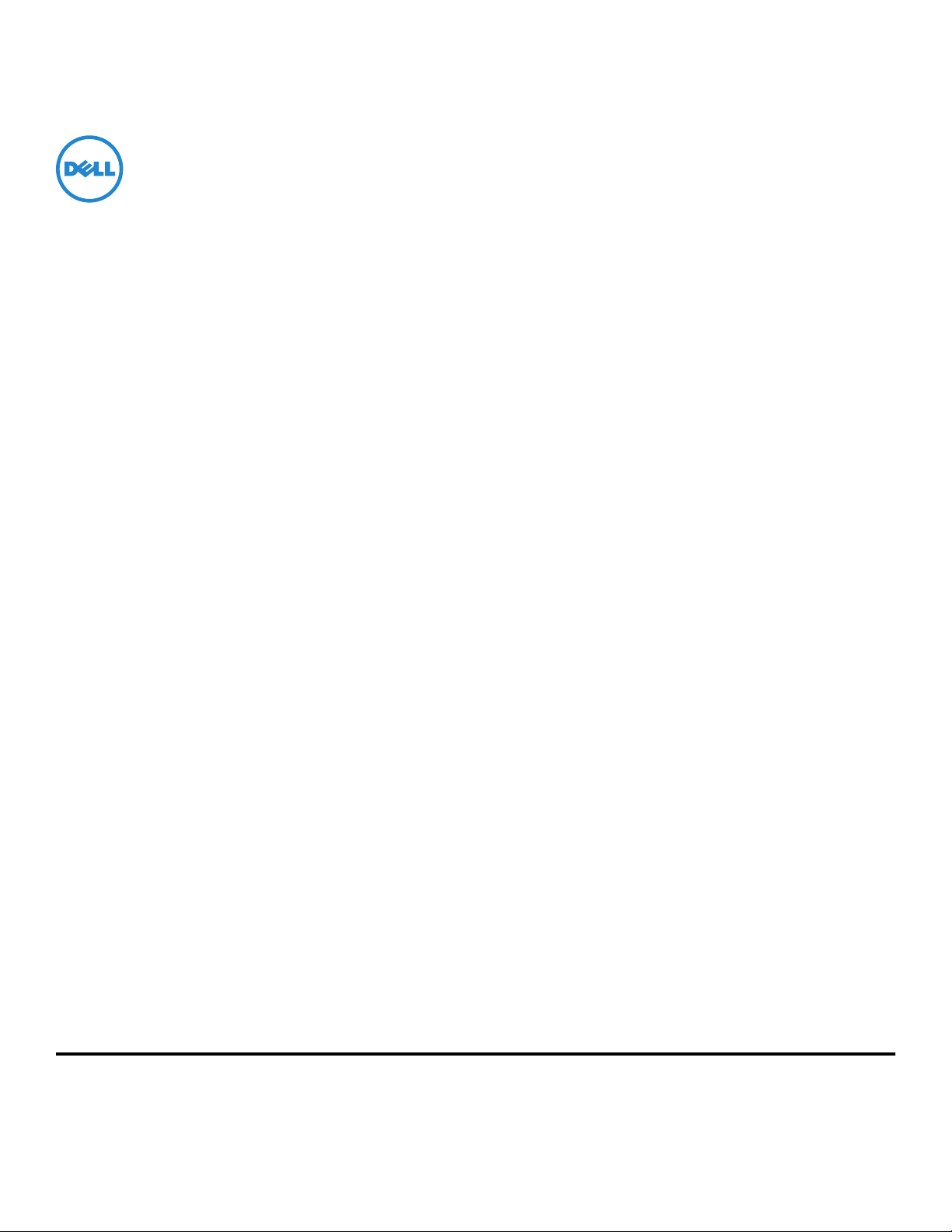
Dell V525w Kullancı Kılavuzu
Ocak 2012 www.dell.com | support.dell.com
Makine türleri:
4448
Model(ler):
4d1, 4dE
Page 2
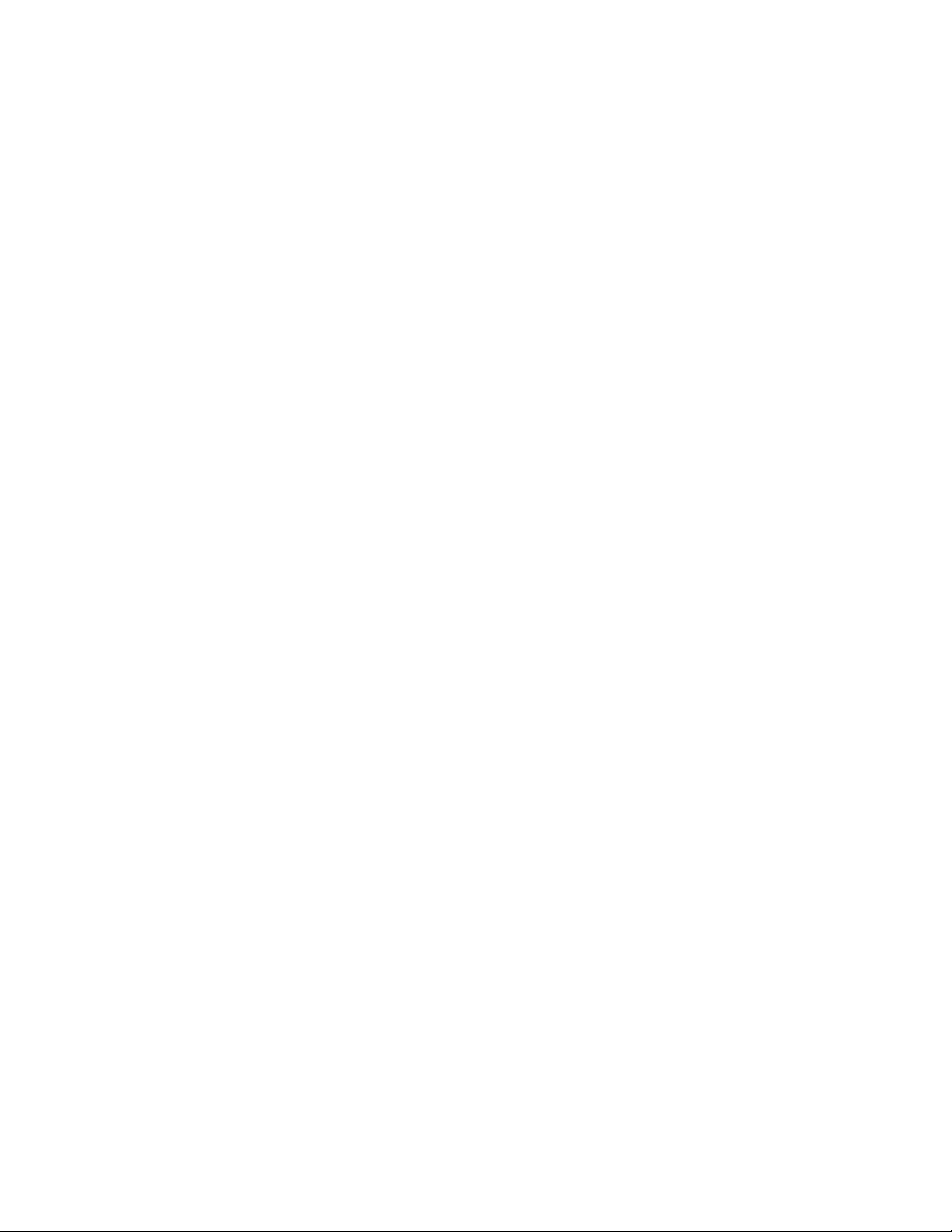
Ticari Markalar
Bu belgedeki bilgiler önceden haber vermeksizin değiştirilebilir.
Dell Inc.’in yazılı iznini almadan, bu belgenin herhangi bir biçimde yeniden basılması kesinlikle yasaktır. Bu metinde kullanılan
ticari markalar: Dell ve DELL logosu Dell Inc.’in ticari markalarıdır; Microsoft ve Windows, Microsoft Corporation’ın kayıtlı ticari
markalarıdır. Bu belgede, markaları ve adları sahiplenenlere veya ürünlerine gönderme yapmak için diğer ticari markalar ve firma
adları kullanılmış olabilir. Dell Inc., kendi ticari markaları ve ticari adları dışındaki ticari markalar ve ticari adlar üzerinde herhangi
bir hak ve ilgi iddiasını reddeder.
Page 3
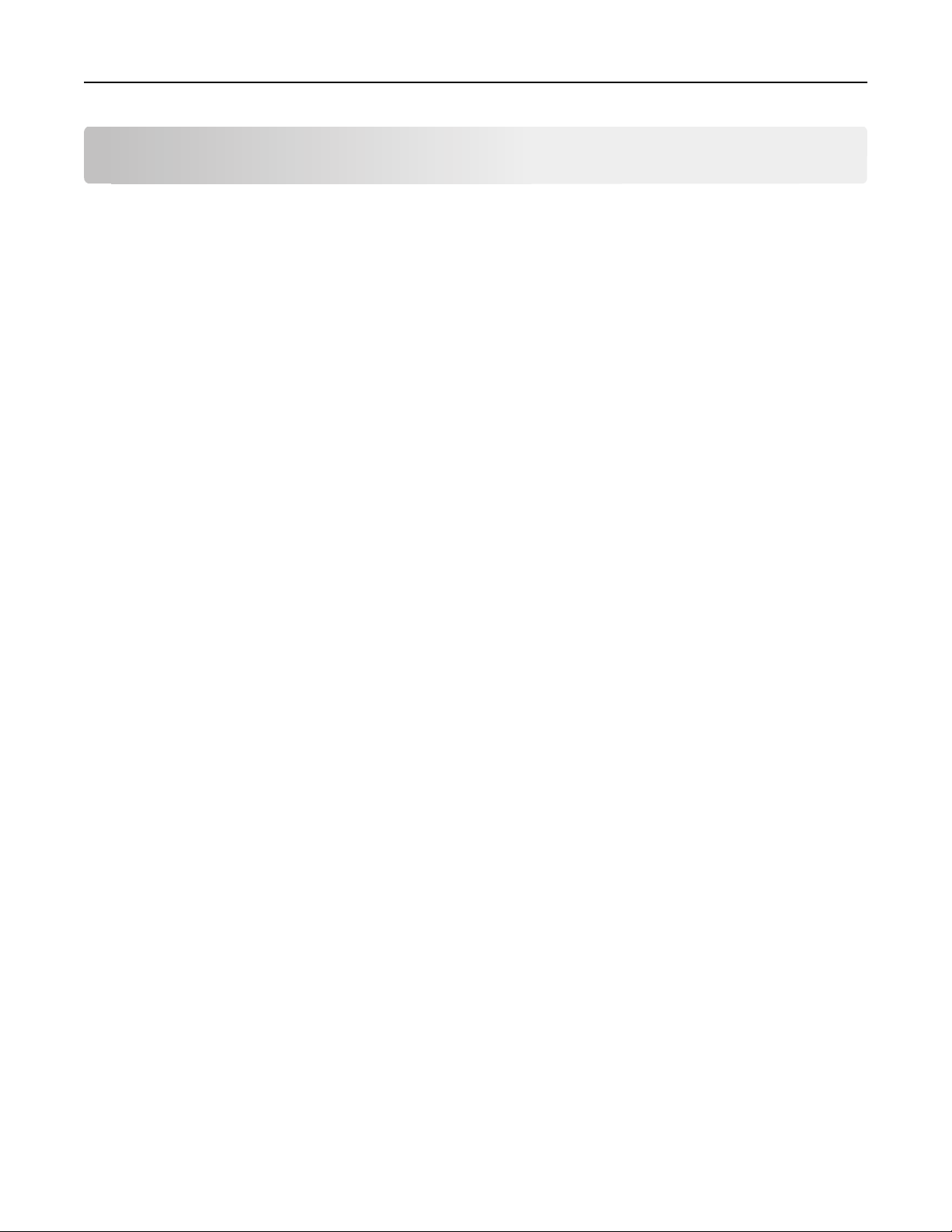
İçindekiler 3
İçindekiler
Güvenlik bilgileri...................................................................................7
Yazıcınız hakkında................................................................................8
Bu yazıcıyı seçtiğiniz için teşekkür ederiz!.................................................................................8
Yazıcınızın çevre üzerindeki etkisini en aza indirgeme..............................................................8
Yazıcı hakkında bilgi bulma........................................................................................................9
Yazıcının parçalarını öğrenme.................................................................................................11
Sarf malzemeleri sipariş etme ve değiştirme...................................14
Mürekkep kartuşu sipariş etme.................................................................................................14
Mürekkep kartuşlarını değiştirme.............................................................................................15
Dell ürünlerini geri dönüşüme sokma.......................................................................................16
Yazıcı kontrol paneli düğme ve menülerini kullanma.....................18
Dil kaplamasını değiştirme.......................................................................................................18
Yazıcının kontrol panelini kullanma..........................................................................................20
Uyku zaman aşımı süresini değiştirme.....................................................................................22
Kağıt ve enerji tasarrufu...........................................................................................................22
Varsayılan fabrika ayarlarını geri yükleme...............................................................................22
Yazıcı yazılımını kullanma..................................................................24
Minimum sistem gereksinimleri................................................................................................24
Windows yazıcı yazılımını kullanma.........................................................................................24
Macintosh yazıcı yazılımını kullanma.......................................................................................26
İsteğe bağlı yazılımlar bulma ve yükleme.................................................................................27
PCL ve PS sürücüleri indirme (yalnızca Windows)..................................................................27
Yazıcı yazılımını tekrar yükleme...............................................................................................27
Kağıt ve özgün belge yerleştirme.....................................................29
Kağıt yükleme...........................................................................................................................29
Kağıt ayarlarını kaydetme.........................................................................................................32
Özgün belgeleri tarayıcı camına yerleştirme............................................................................32
ADF'ye özgün belge yükleme...................................................................................................33
Page 4
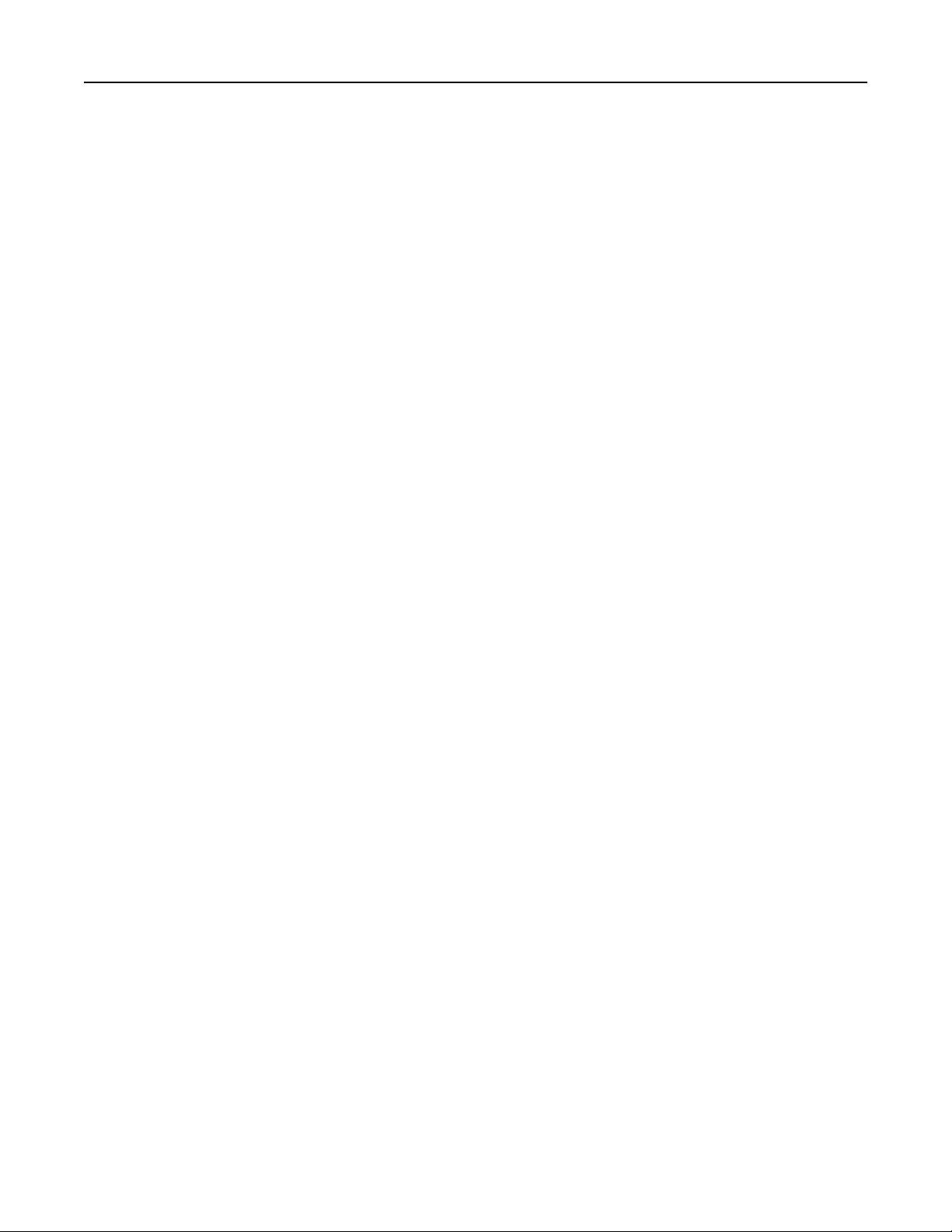
İçindekiler 4
Yazdırma..............................................................................................34
Yazdırma ipuçları......................................................................................................................34
Temel belgeleri yazdırma.........................................................................................................34
Özel ortamlara yazdırma..........................................................................................................37
Fotoğraflarla çalışma................................................................................................................39
Kağıdın iki yüzüne yazdırma (önlü arkalı yazdırma)................................................................42
Yazdırma işlerini yönetme........................................................................................................44
Kopyalama..........................................................................................49
Kopyalama ipuçları...................................................................................................................49
Kopyalar oluşturma...................................................................................................................49
Kimlik kartı kopyalama..............................................................................................................50
Görüntüleri büyütme veya küçültme.........................................................................................50
Kopyalama kalitesini ayarlama.................................................................................................51
Kopyanın rengini açma veya koyulaştırma...............................................................................51
Yazıcının kontrol panelini kullanarak kopyaları harmanlama...................................................51
Kopyalar arasına ayırma sayfaları yerleştirme.........................................................................52
Bir yaprağa birden fazla sayfa kopyalama...............................................................................52
Her sayfaya bir kaplama mesajı yerleştirme.............................................................................52
Bir kopyanın arka planını kaldırma...........................................................................................53
İki taraflı (önlü arkalı) kopya yapma..........................................................................................53
Kopyalama işlerini iptal etme....................................................................................................54
Tarama.................................................................................................55
Tarama ipuçları.........................................................................................................................55
Yerel bilgisayara tarama...........................................................................................................55
Ağ bilgisayarına tarama............................................................................................................56
Flash sürücü ya da bellek kartına tarama................................................................................56
Düzenleme için fotoğrafları tarama...........................................................................................57
Düzenlenecek belgeleri tarama................................................................................................58
Yazıcı yazılımını kullanarak doğrudan e-postaya tarama........................................................59
PDF'ye tarama..........................................................................................................................59
Tarama İle İlgili SSS.................................................................................................................60
Tarama işlerini iptal etme.........................................................................................................61
Page 5

İçindekiler 5
E-posta gönderme..............................................................................62
Yazıcıyı e-posta göndermek için ayarlama...............................................................................62
E-posta gönderme....................................................................................................................63
E-posta iptal etme.....................................................................................................................64
Faks gönderme ve alma.....................................................................65
Yazıcıyı faks göndermek için ayarlama....................................................................................65
Faks ayarlarını yapılandırma....................................................................................................76
Kişi listesi yaratma....................................................................................................................78
Faks gönderme.........................................................................................................................80
Faks alma.................................................................................................................................82
Faks İle İlgili SSS......................................................................................................................83
Ağda çalışma......................................................................................90
Yazıcıyı kablosuz ağ üzerinde kurma.......................................................................................90
Gelişmiş kablosuz kurulum.......................................................................................................97
Ağ Bağlantısı İle İlgili SSS......................................................................................................105
Yazıcının bakımı................................................................................118
Mürekkep kartuşlarının bakımını yapma................................................................................118
Yazıcının dışını temizleme.....................................................................................................119
Tarayıcı camını temizleme.....................................................................................................120
Yazıcıyı başka bir yere taşıma...............................................................................................120
Sorun Giderme..................................................................................122
Sorun gidermeden önce.........................................................................................................122
Sorun giderme işlemi sonucunda sorununuzu çözemezseniz...............................................122
Kurulum sorunlarını giderme..................................................................................................122
Yazıcı mesajlarını anlama......................................................................................................127
Kağıt sıkışması ve yanlış besleme sorunlarını giderme.........................................................135
Yazdırma sorunlarını giderme................................................................................................141
Kopyalama ve tarama sorunlarını giderme............................................................................144
Faks sorunlarını giderme........................................................................................................146
Ağ sorunlarını giderme...........................................................................................................151
Bildirimler..........................................................................................162
Ürün bilgileri............................................................................................................................162
Page 6
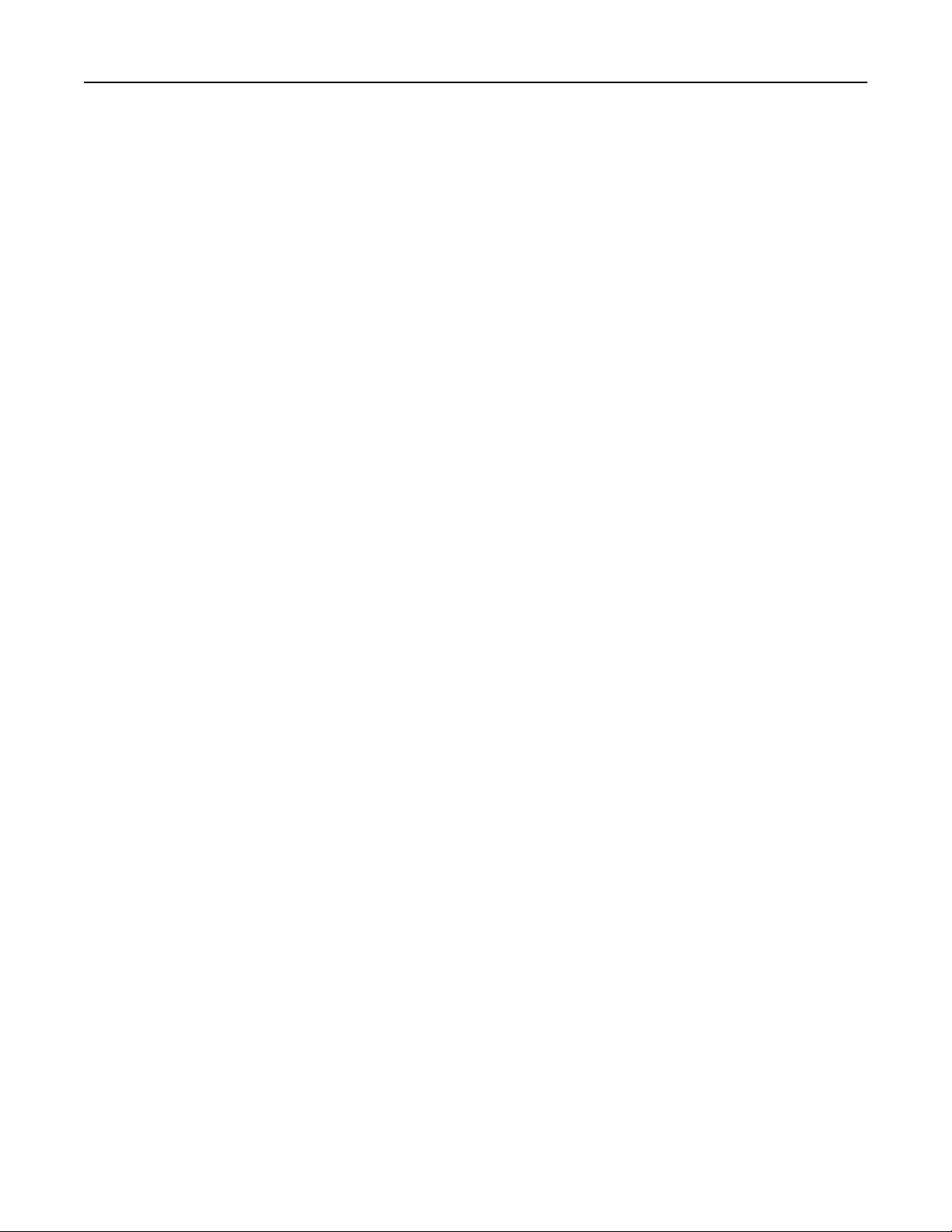
İçindekiler 6
Sürüm bildirimi........................................................................................................................162
Güç tüketimi............................................................................................................................164
Dizin...................................................................................................169
Page 7
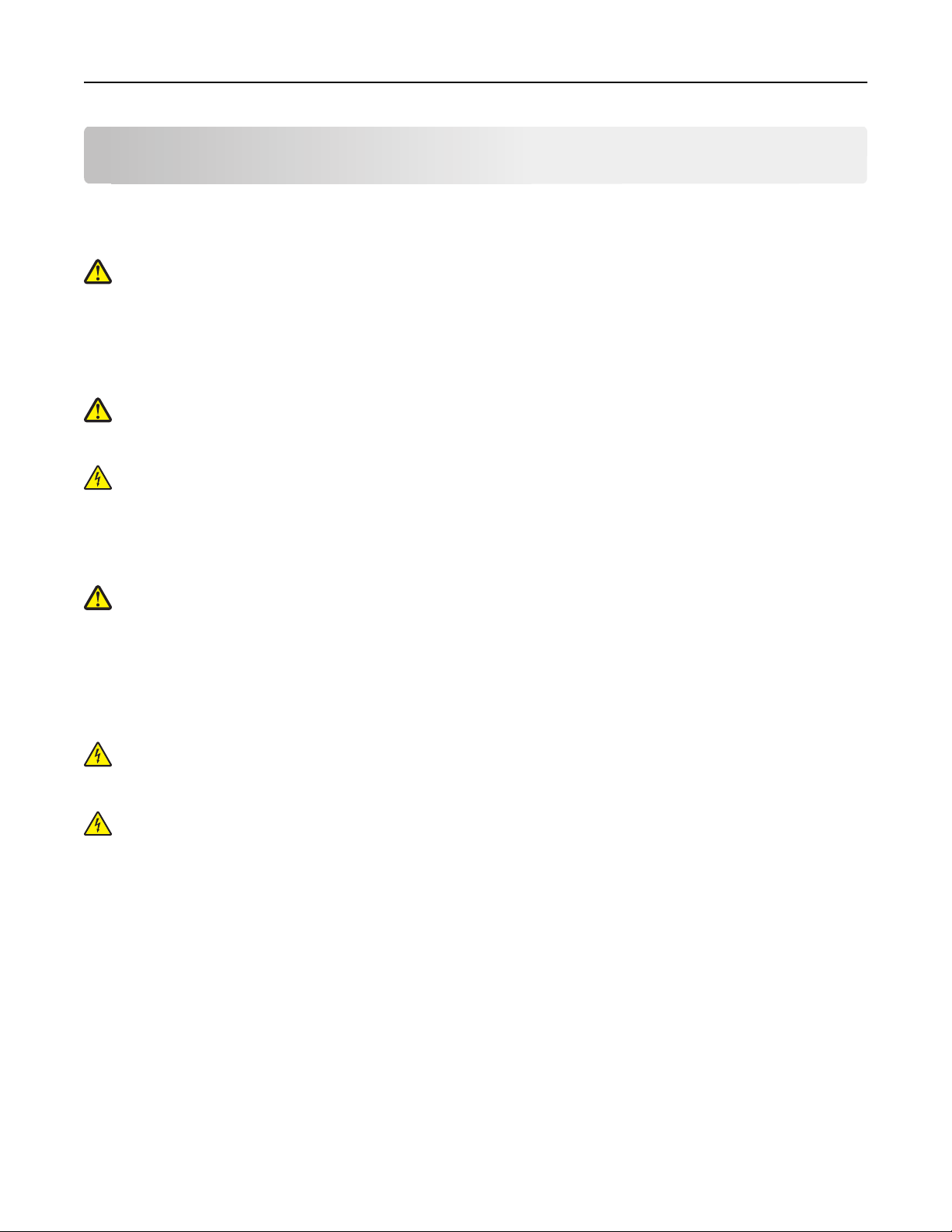
Güvenlik bilgileri 7
Güvenlik bilgileri
Güç kablosunu, ürünün yakınında bulunan doğru topraklanmış ve kolayca erişilebilen bir elektrik prizine takın.
Bu ürünü su veya nemli yerlerde tutmayın veya kullanmayın.
DİKKAT—YARALANMA TEHLİKESİ: Bu ürünün içindeki lityum pil değiştirilemez. Lityum piller yanlış
değiştirildiği takdirde patlayabilir. Lityum pili yeniden şarj etmeyin, parçalamayın veya yakmayın.
Kullanılmış lityum pilleri üretici tarafından verilen yönergelere ve yerel düzenlemelere göre elden
çıkarın.
Yalnızca bu ürünle birlikte verilen güç kaynağını ve güç kablosunu ya da üreticinin izin verdiği yedek kabloyu
kullanın.
DİKKAT—YARALANMA TEHLİKESİ: Bu ürünü kamusal anahtarlamalı telefon şebekesine bağlarken
yangın riskini an aza indirgemek için yalnızca bu ürünle birlikte sağlanan telekomünikasyon (RJ‑11)
kablosu veya UL listesinde yer alan 26 AWG veya daha geniş telekomünikasyon kablosu kullanın.
DİKKAT—ELEKTRİK ÇARPMA TEHLİKESİ: Tüm dış bağlantıların (Ethernet ve telefon sistem
bağlantıları gibi) işaretli eklenti bağlantı noktalarına doğru yapılmış olduğundan emin olun.
Bu ürün, üreticiye ait parçalar kullanılarak sıkı küresel güvenlik standartlarına uygun olacak şekilde
tasarlanmış, test edilmiş ve bu standartlara uygun olduğu onaylanmıştır. Bazı parçaların güvenlik özellikleri
daima açık olmayabilir. Üretici, başka yedek parçaların kullanılmasından sorumlu değildir.
DİKKAT—YARALANMA TEHLİKESİ: Güç kablosunu kesmeyin, bükmeyin, eğmeyin, çarpmayın veya
üzerine ağır nesneler koymayın. Güç kablosunu aşınma veya baskıya maruz bırakmayın. Güç
kablosunu mobilya ve duvarlar gibi nesnelerin arasına sıkıştırmayın. Bunlardan herhangi biri söz
konusu olursa, yangın veya elektrik çarpması riski oluşabilir. Bu gibi sorunlar olup olmadığını kontrol
etmek için güç kablosunu düzenli olarak inceleyin. İncelemeden önce güç kablosunu elektrik prizinden
çıkarın.
Bu elkitabında açıklananlar dışındaki hizmet ve onarımlar için yetkili servise başvurun.
DİKKAT—ELEKTRİK ÇARPMA TEHLİKESİ: Yazıcının dış yüzeyini temizlerken elektrik çarpması
riskini önlemek için, devam etmeden önce güç kablosunu prizden çıkarın ve yazıcının tüm kablolarını
sökün.
DİKKAT—ELEKTRİK ÇARPMA TEHLİKESİ: Faks özelliğini fırtınalı havalarda kullanmayın. Fırtınalı
havalarda bu ürünü kurmayın veya faks özelliği, güç kablosu ya da telefon kablosu gibi herhangi bir
elektrik veya kablo bağlantısı yapmayın.
BU YÖNERGELERİ SAKLAYIN.
Page 8

Yazıcınız hakkında 8
Yazıcınız hakkında
Bu yazıcıyı seçtiğiniz için teşekkür ederiz!
Bu ürünün gereksinimlerinizi karşılayacağından emin olmak için çok çalıştık.
Yazıcınızı hemen kullanmaya başlamak için, yazıcınız ile birlikte gelen kurulum malzemelerini kullanın ve
temel görevlerin nasıl yapıldığını öğrenmek için Kullanıcı Kılavuzu'na göz atın. Yazıcınızdan en iyi şekilde
faydalanmak için, Kullanıcı Kılavuzu'nı dikkatle okuyun ve Web sitemizdeki en yeni güncellemeleri
denetlediğinizden emin olun.
Kendimizi yazıcılarımızla performans ve değer katmaya adadık ve sizin memnun olduğunuzdan emin olmak
istiyoruz. Ürünü kullanırken herhangi bir sorunla karşılaşırsanı
temsilcilerimizden biri en kısa sürede işinizin başına dönmenize yardımcı olmaktan memnuniyet duyacaktır.
Ve daha iyisini yapabileceğimizi düşündüğünüz bir şeyler varsa, lütfen bize bildirin. Her şeyden önce,
yaptığımız şeyi yapmamızın nedeni sizsiniz ve önerileriniz daha iyisini yapmamıza yardımcı olur.
z, geniş bilgi birikimine sahip destek
Yazıcınızın çevre üzerindeki etkisini en aza indirgeme
Kendimizi çevreyi korumaya adadık ve yazıcılarımızı sürekli olarak çevre üzerindeki etkilerini azaltacak
şekilde geliştiriyoruz. Belirli yazıcı ayarlarını ya da görevlerini seçerek yazıcınızın çevre üzerindeki etkisini
daha da azaltabilirsiniz.
Enerji tasarrufu yapma
• Eko Modunu etkinleştirin. Bu özellik ekranın parlaklık düzeyini düşürür ve yazıcıyı 10 dakika boşta
kaldıktan sonra Uyku moduna geçecek şekilde ayarlar.
• En düşük Uyku zaman aşımı süresini seçin. Yazıcı belirlenen bir süre zarfında boşta kaldıktan sonra
(Uyku zaman aşımı), Uyku özelliği yazıcıyı minimum güç bekleme moduna geçirir.
• Yazıcınızı paylaşın. Kablosuz/ağ yazıcıları tek bir yazıcıyı birden fazla bilgisayar arasında paylaştırmanızı
ve dolayısıyla da enerjiden ve diğer kaynaklardan tasarruf etmenizi sağlar.
Kağıt tasarrufu yapma
• Kağıdın bir yüzüne birden fazla sayfa görüntüsü yazdırın. Yaprak Başına Sayfa Sayısı özelliği bir
yaprağa birden fazla sayfa yazdırmanıza olanak sağlar. Kağıdın bir yüzüne 16 adede kadar sayfa
görüntüsü yazdırabilirsiniz.
• Önlü arkalı yazdırın. Önlü arkalı yazdırma özelliği elle ya da otomatik olarak (yazıcınızın modeline bağlı
olarak değişir), kağıdın her iki yüzüne yazdırmanıza olanak sağlar.
• Yazdırmadan önce yazdırma işlerini önizleyin. Baskı Önizleme iletişim kutusu ya da yazıcı ekranında
bulunan önizleme özelliklerini kullanın (yazıcınızın modeline bağlı olarak değişir).
• Geri dönüşümlü kağıt kullanın.
• Yazdırılacak belgelerin kenar boşluklarını azaltın.
• Tarayın ve kaydedin. Birden fazla kopya yazdırmaktan kaçınmak için, belgeleri ya da fotoğrafları
tarayabilir ve bunları sunum için bir bilgisayar programı, uygulama ya da flash sürücüye kaydedebilirsiniz.
Page 9
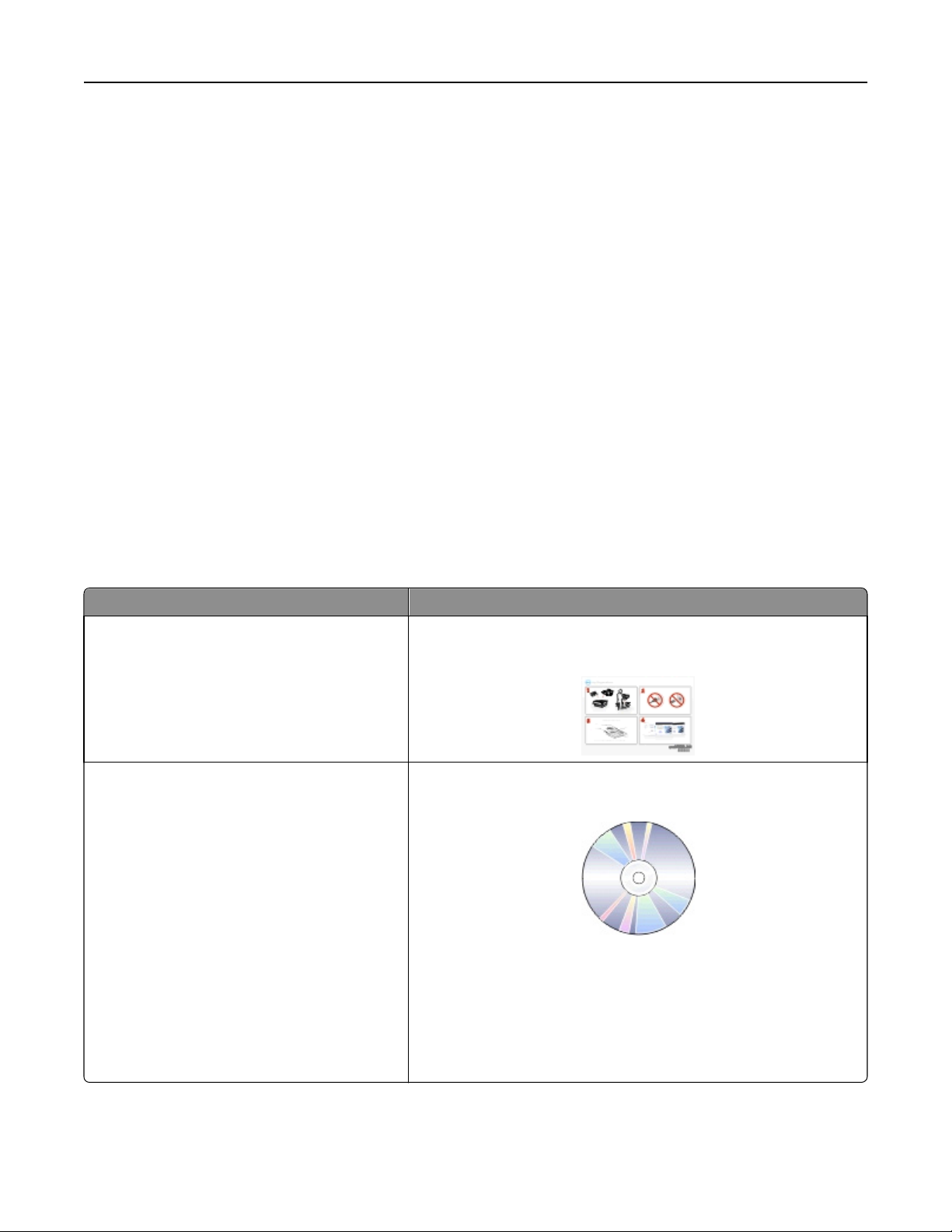
Yazıcınız hakkında 9
Mürekkep tasarrufu yapma
• Hızlı Baskı ya da Taslak Modunu kullanın. Bu modlar belgeleri normalden daha az mürekkep kullanarak
yazdırmak için kullanılabilir ve çoğunlukla metin içeren belgeleri yazdırmak için idealdir.
• Daha az mürekkep gerektiren yazı tiplerini ve yazı tipi ayarlarını kullanın. Çoğu programlar veya
uygulamalar renklerin koyuluğunu ayarlamanıza izin verir.
• Yüksek verimli kartuşlar kullanın. Bu kartuşlar daha fazla sayfa yazdırmanıza olanak sağlar.
Geri dönüşüm
• Ürün ambalajını geri dönüşüme sokun.
• Eski yazıcınızı atmak yerine geri dönüşüme sokun.
• Atılmış yazdırma işlerinden gelen kağıtları geri dönüşüme sokun.
• Geri dönüşümlü kağıt kullanın.
Not: Satın aldığınız yazıcının özelliklerine bağlı olarak, bu programlardan bazıları veya bu programlardaki
işlevlerden bazıları yazıcınızla birlikte verilmeyebilir.
Yazıcı hakkında bilgi bulma
Yayınlar
Ne arıyorsunuz? Burada bulun
Başlangıç kurulum yönergeleri:
• Yazıcıyı bağlama
• Yazıcı yazılımını yükleme
Yazıcıyı kullanmak için ek kurulum ve yönergeler:
• Kağıt ve özel ortam seçme ve depolama
• Kağıt yükleme
• Yazıcı modelinize bağlı olarak yazdırma,
kopyalama, tarama ve faks görevleri gerçekleştirme
• Yazıcı ayarlarını yapılandırma
• Belgeleri ve fotoğrafları görüntüleme ve
yazdırma
• Yazıcı yazılımını kurma ve kullanma
• Yazıcı modelinize bağlı olarak yazıcıyı ağ
üzerinde kurma ve yapılandırma
• Yazıcının bakımını yapma
• Sorun giderme ve sorunları çözme
Kurulum belgeleri
Yazıcı ile birlikte gelen kurulum belgeleri.
Kullanıcı Kılavuzu
Kullanıcı Kılavuzu yükleme yazılımı CD'sinde bulunmaktadır.
Güncellemeler için http://support.dell.com adresindeki web sitemizi
ziyaret edin.
Page 10

Yazıcınız hakkında 10
Ne arıyorsunuz? Burada bulun
Yazıcı yazılımını kullanma konusunda Yardım Windows Yardım
Bir yazıcı yazılım programı ya da uygulaması açın ve Yardım'ı t ıklatın.
En son tamamlayıcı bilgiler, güncellemeler ve
çevrimiçi teknik destek:
• Sorun giderme ipuçları
• Sık sorulan sorular
• Belgeler
• Sürücü indirmeleri
• Canlı destek
• E‑posta desteği
• Telefon desteği
• Yazılım ve Sürücüler—Yazıcınız için serti-
fikalı sürücüler ve Dell yazıcı yazılımı için
sertifikalı yükleyiciler
• Benioku dosyaları—Deneyimli kullanıcılar
veya teknisyenler için son dakikada oluşan
teknik değişiklikler veya gelişmiş teknik
başvuru malzemesi
Bağlama duyarlı bilgileri görüntülemek için
Notlar:
simgesini tıklatın.
• Yardım, yazıcı yazılımı ile birlikte otomatik olarak yüklenir.
• İşletim sisteminize bağlı olarak, yazıcı yazılımı yazıcı program
klasöründe ya da masaüstünde bulunur.
Dell Destek Web sitesi—http://support.dell.com
Not: Uygun destek sitesini görüntülemek için önce bölgenizi,
ardından da ürününüzü seçin.
Ülkeniz ya da bölgeniz için geçerli destek telefon numaraları ve
çalışma saatlerini Destek Web sitesinde bulabilirsiniz.
Size daha hızlı hizmet verebilmeleri için destek hattına
başvurduğunuzda, aşağıdaki bilgileri hazır bulundurun:
• Servis Etiketi
• Hızlı Servis Kodu
Not: Servis Etiketi ve Hızlı Servis Kodunu yazıcınızın üzerindeki
etiketlerde bulabilirsiniz.
Yükleme yazılımı CD'si
Not: Dell bilgisayarınızı ve yazıcınızı aynı anda aldıysanız, yazıcı-
nızın belgeleri ve sürücüleri zaten bilgisayarınızda yüklüdür.
• Yazıcınız için sarf malzemeleri ve
aksesuarlar
• Yedek kartuşlar
• Yazıcınızı çalıştırmaya hazırlanmak için
güvenlik bilgileri
Dell Yazıcı Sarf Malzemeleri Web sitesi—http://dell.com/supplies
Çevrimiçi olarak, telefonla veya seçili satış mağazalarından yazıcı sarf
malzemeleri satın alabilirsiniz.
Ürün Bilgileri Kılavuzu
• Düzenleyici bilgiler
• Garanti bilgileri
Not: Ülke veya bölgenizde Ürün Bilgi Kılavuzu bulunmayabilir.
Not: Satın aldığınız yazıcının özelliklerine bağlı olarak, bu programlardan bazıları veya bu programlardaki
işlevlerden bazıları yazıcınızla birlikte verilmeyebilir.
Page 11
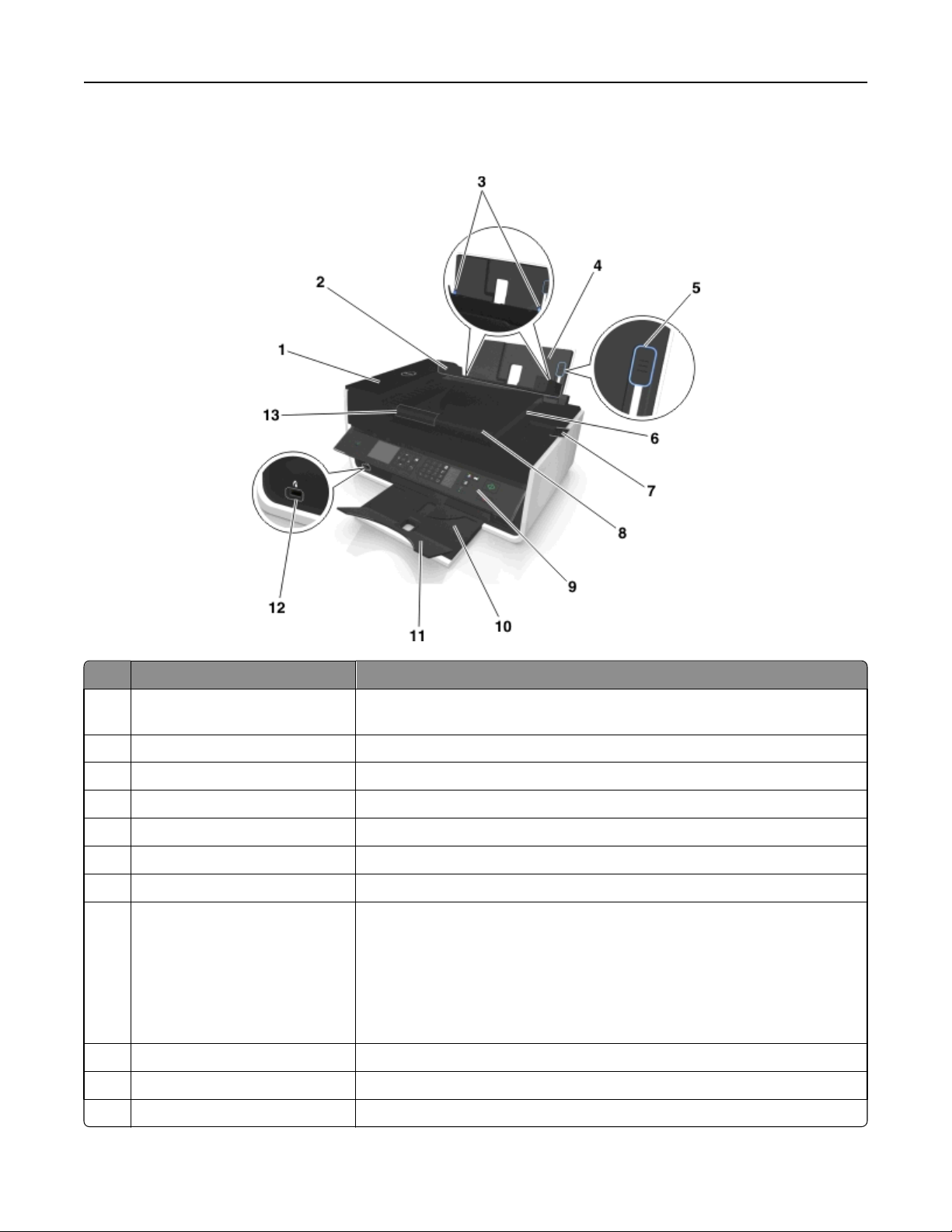
Yazıcınız hakkında 11
Yazıcının parçalarını öğrenme
Öğe İşlem
1 Otomatik Belge Besleyicisi (ADF) Çok sayfalı letter, legal ve A4 boyutunda belgeler tarayın, kopyalayın veya
faks ile gönderin.
2 Kağıt besleme koruyucusu Öğelerin kağıt yuvasına düşmesini engelleyin.
3 Kağıt kılavuzları Kağıdın beslenirken düzgün durmasını sağlayın.
4 Kağıt desteğiKağıt yükleyin.
5 Kağıt kılavuzu ayar kolu Kağıt kılavuzlarını ayarlayın.
6 ADF çıkış tepsisi ADF'den çıkan belgeleri tutun.
7 ADF çıkış tepsisi uzatması Legal boyutta kağıdı ADF'den çıkar çı
8 ADF tepsisi Özgün belgeleri ADF’ye yükleyin.
Notlar:
kmaz yakalayın.
• ADF'yi çok sayfalı belgeleri tarama, kopyalama ya da faks ile yollama
için kullanılır.
• ADF’ye kartpostal, fotoğraf, küçük öğeler veya magazin kupürleri gibi
ince kağıtları yüklemeyin. Bu öğeleri tarayıcı camına yerleştirin.
9 Yazıcı kontrol paneli Yazıcıyı kullanın.
10 Kağıt çıkış tepsisi Çıkan kağıdı tutun.
11 Tepsi uzatması Kağıt çıktığında tutar.
Page 12
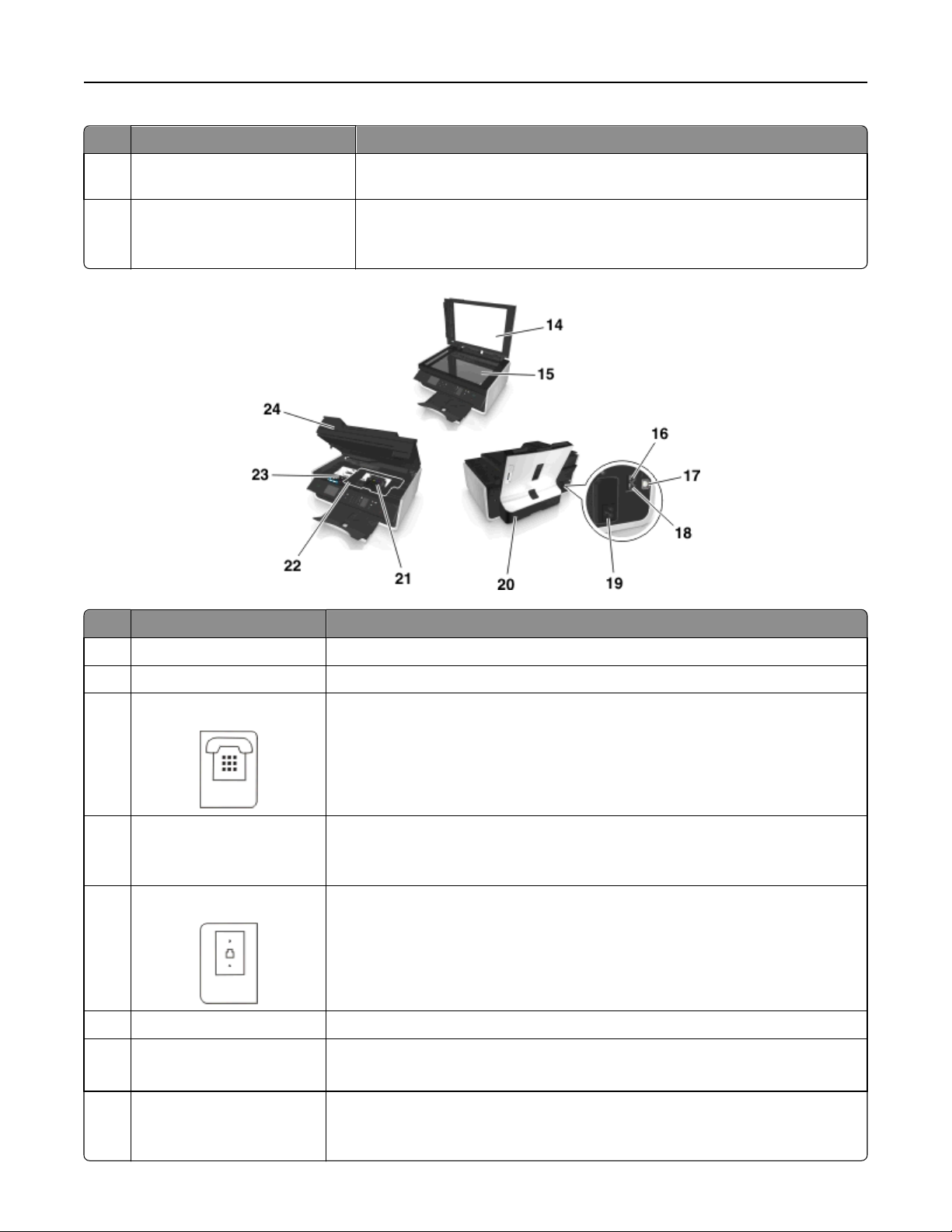
Yazıcınız hakkında 12
Öğe İşlem
12 PictBridge ve USB bağlantı
noktası
13 ADF kağıt kılavuzu Kağıdın ADF'ye beslenirken düzgün durmasını sağlayın.
Yazıcıya PictBridge etkinleştirilmiş dijital fotoğraf makinesi veya flash sürücü
bağlayın.
Not: ADF tepsisindeki kağıt kılavuzunu, özgün belgenin kenarlarına
dayanacak şekilde ayarlayın.
Öğe Yapılacak İşlem
14 Tarayıcı kapağı Tarayıcı camına erişin.
15 Tarayıcı camı Fotoğraf ve belgeleri tarayın veya kopyalayın.
16 EXT bağlantı noktası
17 USB bağlantı noktası Yazıcıyı USB kablosuyla bilgisayara bağlayın.
18 LINE bağlantı noktası
19 Bağlantı noktalı güç kaynağı Yazıcıyı güç kablosuna bağlayın.
20 Önlü arkalı ünite
Yazıcıya ve telefon hattına ek cihazlar (telefon ya da telesekreter bağlayın). Yazıcı
için ayrı bir faks hattınız yoksa ve bu bağlantı yöntemi ülkenizde ya da bölgenizde
destekleniyorsa bu bağlantı noktasını kullanın.
Not: Bağlantı noktasına erişmek için kapağı çıkarın.
Uyarı—Hasar Tehlikesi: USB kablosunu veya kurulum kablosunu takıp çıkarma
işlemleri dışında USB bağlantı noktasına dokunmayın.
Faks gönderip almak için, standart bir duvar prizi (RJ‑11), DSL filtresi veya VoIP
adaptörü veya telefon hattınıza erişmenizi sağlayan herhangi bir adaptör yoluyla
yazıcıyı çalışan telefon hattına bağlayın.
• Kağıdın her iki yüzüne de yazdırın.
• Kağıt sıkışmalarını giderin.
21 Baskı kafası erişim alanı Yazıcı kafasını takın.
Not: Yazıcıda baskı kafası takılı değilken, taşıyıcı, baskı kafası erişim alanına
hareket eder.
Page 13
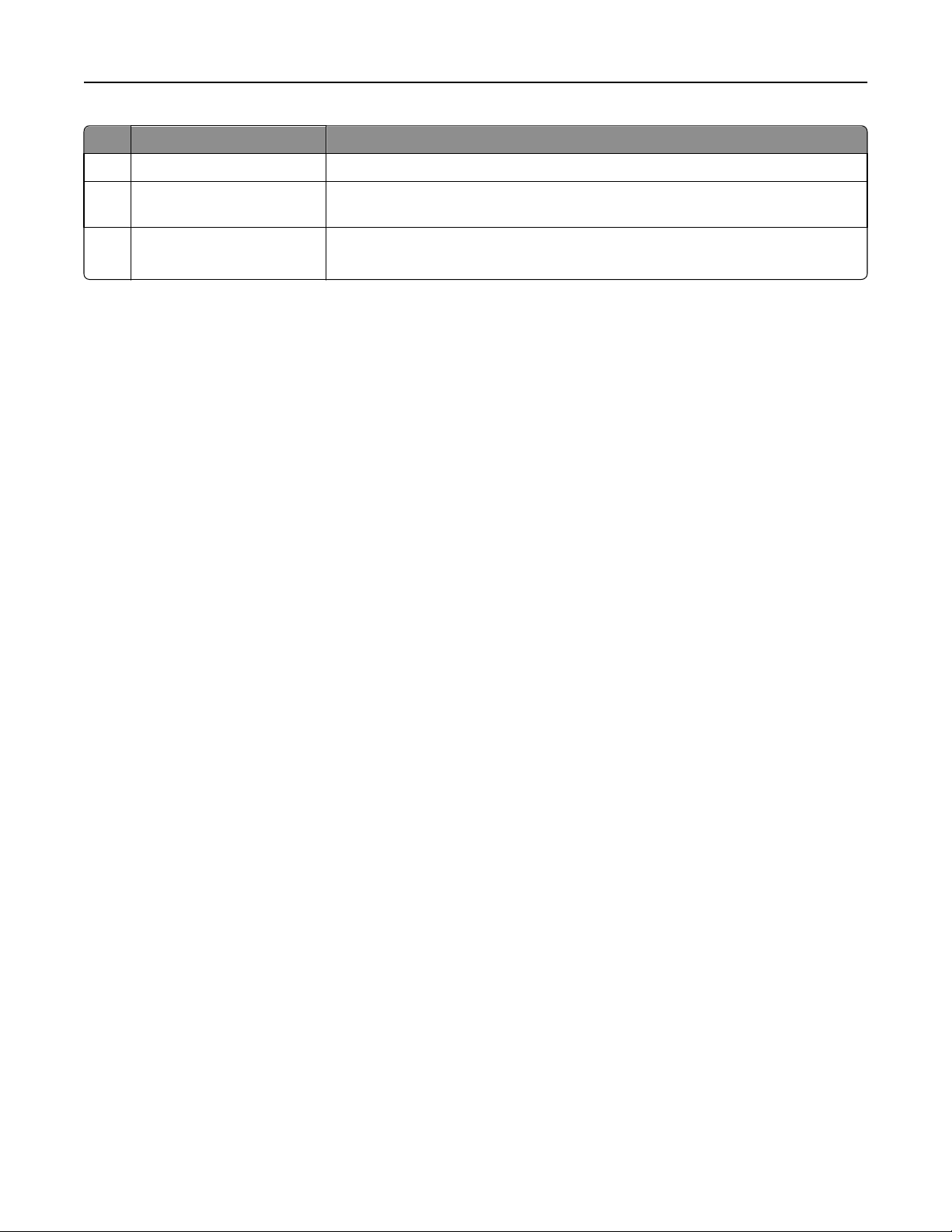
Yazıcınız hakkında 13
Öğe Yapılacak İşlem
22 Sıkışma giderme kapağı Kağıt sıkışıklıklarına erişin ve temizleyin.
23 Mürekkep kartuşu erişim
alanı
24 Tarayıcı ünitesi
Mürekkep kartuşlarını takın, değiştirin veya çıkarın.
• Mürekkep kartuşlarına ve yazıcı kafasına erişin.
• Kağıt sıkışmalarını giderin.
Page 14
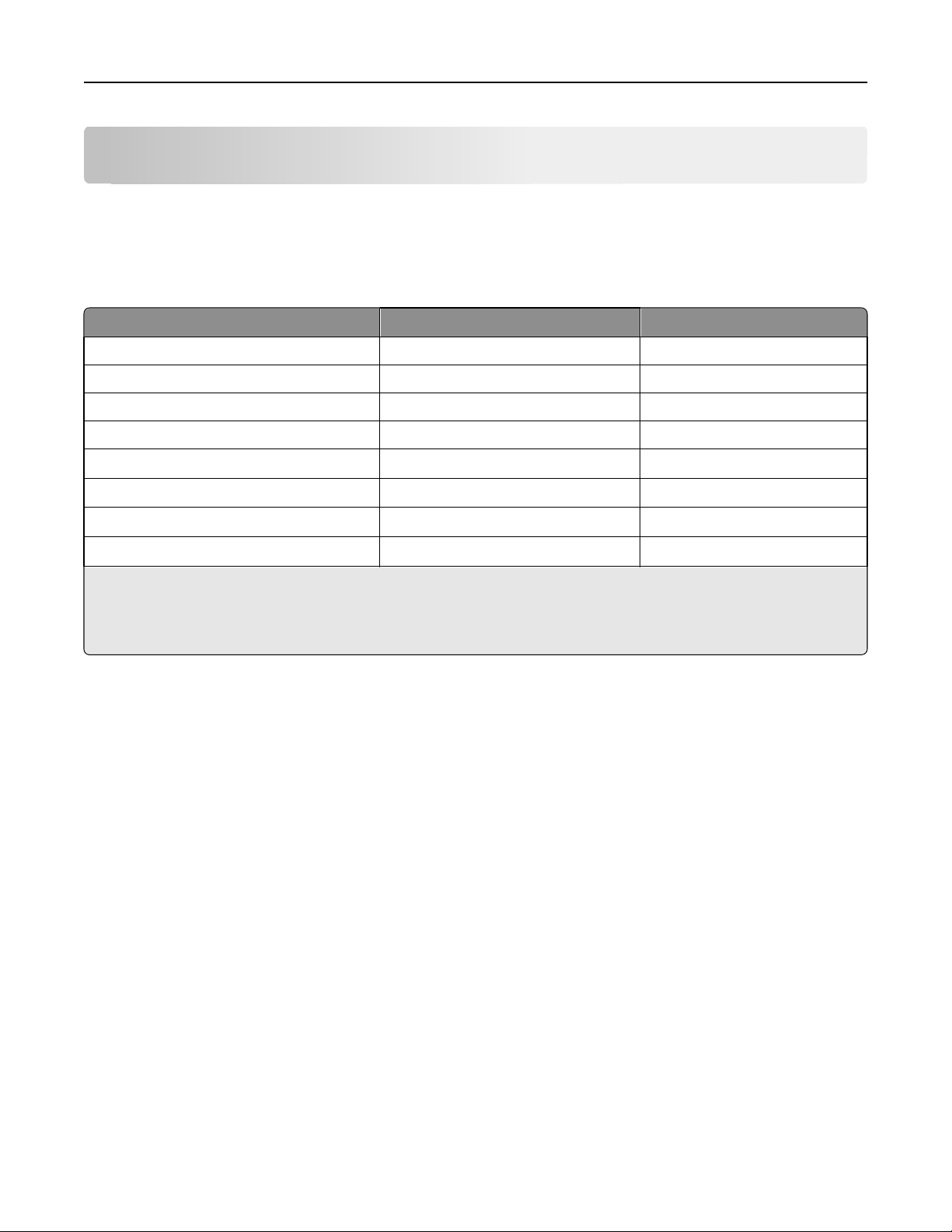
Sarf malzemeleri sipariş etme ve değiştirme 14
Sarf malzemeleri sipariş etme ve değiştirme
Mürekkep kartuşu sipariş etme
Sayfa verim değerlerini www.dell.com/supplies adresinde bulabilirsiniz. En iyi sonuçları elde etmek için,
yalnızca Dell mürekkep kartuşlarını kullanın.
Öğe
Siyah kartuş Series 31 Yok
Sarı kartuş Series 31 Yok
Camgöbeği kartuş Series 31 Yok
Macenta renkli kartuş Series 31 Yok
Yüksek verimli siyah kartuş
Yüksek verimli sarı renkli kartuş
Yüksek verimli camgöbeği renkli kartuş
Yüksek verimli macenta renkli kartuş
1
Yalnızca tek kullanım için lisanslanmıştır. Kullandıktan sonra yeniden üretim, yeniden dolum ve geri dönüşüm için Dell'e
geri gönderin. Dell ürünlerini geri dönüşüme sokma konusunda daha fazla bilgi için, www.dell.com/recycling sayfasını
ziyaret edin.
2
Sadece www.dell.com/supplies adresindeki Dell Web sitesinde bulunur.
2
2
2
Lisanslı kartuş
Series 33 Series 33R
Series 32, Series 33 Series 33R
2
Series 32, Series 33 Series 33R
Series 32, Series 33 Series 33R
1
Normal kartuş
Notlar:
• Daha fazla mürekkebe sahip olmak için, yüksek verimli mürekkep kartuşları sipariş edin.
• Ülkenize veya bölgenize bağlı olarak mürekkep kartuşlarını tek tek veya paketler halinde alabilirsiniz.
• İhtiyacınıza göre standart mürekkep kartuşlarını ve yüksek verimli kartuşları karışık olarak alabilirsiniz.
• Belgeleri yazdırmak için kullanılan kartuşlar fotoğraf yazdırma amacıyla da kullanılabilir.
• Yeni mürekkep kartuşlarının depolanması sırasında, açılmamış olduklarından ve düz yanlarının yere
geldiğinden emin olun.
• Mürekkep kartuşlarının ambalajlarını yalnızca yazıcıya takacağınız zaman çıkarın.
Page 15

Sarf malzemeleri sipariş etme ve değiştirme 15
Mürekkep kartuşlarını değiştirme
Başlamadan önce elinizde yeni mürekkep kartuşu ya da kartuşları olduğundan emin olun. Eski kartuşları
çıkardıktan sonra yeni kartuşları derhal takmanız gerekir; aksi taktirde, yazıcı kafası püskürtme uçlarında
kalan mürekkep kuruyabilir.
Mürekkep kartuşlarını çıkarma
1 Yazıcınızı açın.
2 Yazıcıyı açın.
Not: Yazıcı kafası kartuş takma konumuna geçer.
3 Açma koluna basın ve kullanılmış mürekkep kartuşunu veya kartuşlarını çıkarın.
Mürekkep kartuşlarını takma
1 Mürekkep kartuşunu paketinden çıkardıktan sonra, koruyucu kapağı da çıkarın.
Page 16
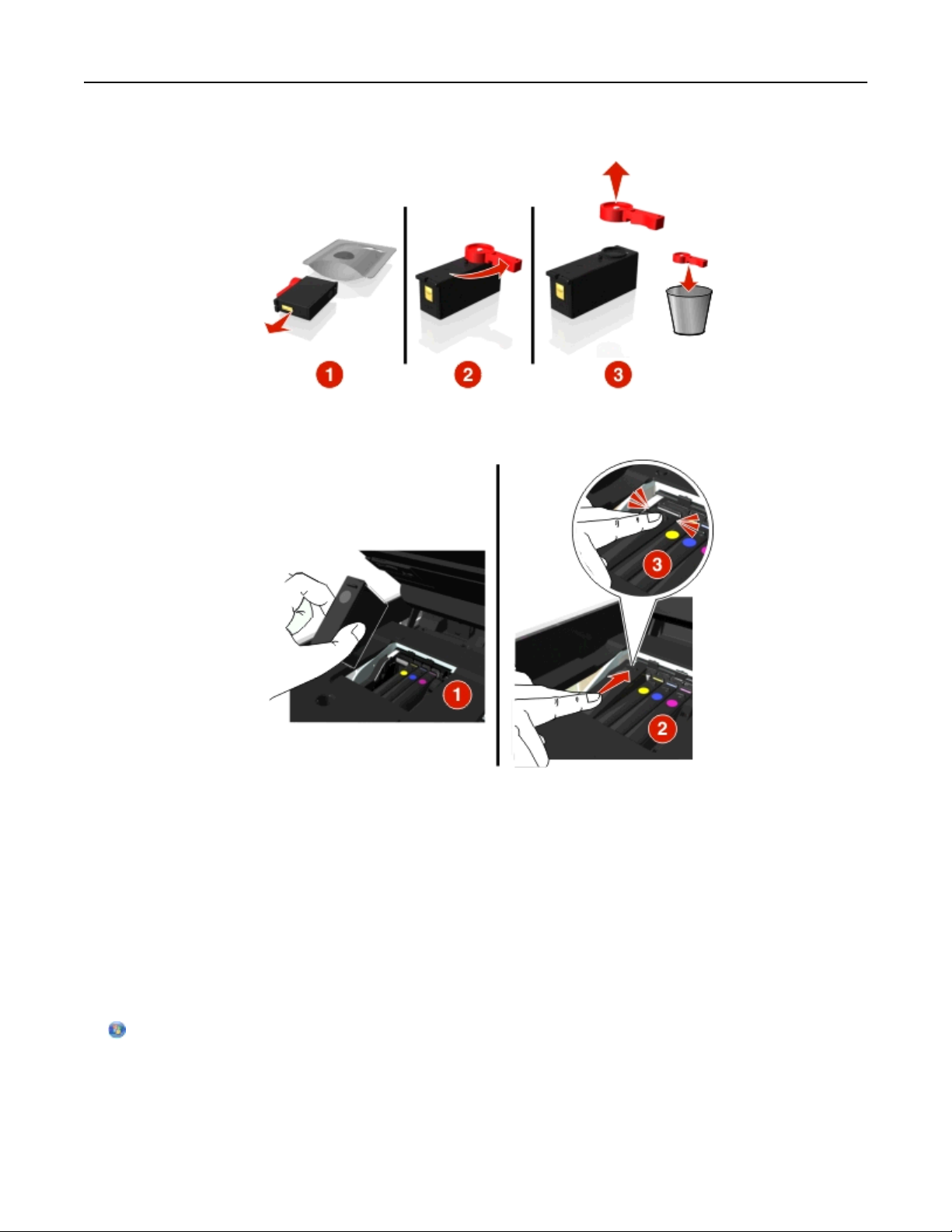
Sarf malzemeleri sipariş etme ve değiştirme 16
Mürekkep kartuşunuzun çevirmeli kapağı varsa, kapağı çıkarın.
2 Mürekkep kartuşlarını takın. Kartuş yerine oturuncaya kadar parmağınızı mürekkep kartuşu üzerinden
geçirin.
Notlar:
• Önce renkli kartuşları sonra siyah kartuşu takın.
• Mürekkebin havaya maruz kalmasını önlemek için koruyucu kapağı çıkardıktan sonra yeni
mürekkep kartuşlarını hemen takın.
3 Yazıcıyı kapatın.
Dell ürünlerini geri dönüşüme sokma
Dell ürünlerini geri dönüşüme sokmak üzere Dell'e göndermek için:
1 veya Başlat'ı tıklatın.
2 Tüm Programlar veya Programlar'ı tıklatın ve ardından listeden yazıcı program klasörünü seçin.
3 Yazıcı Ana Sayfası'nı seçin.
4 Yazıcı açılır listesinden yazıcınızı seçin.
Page 17
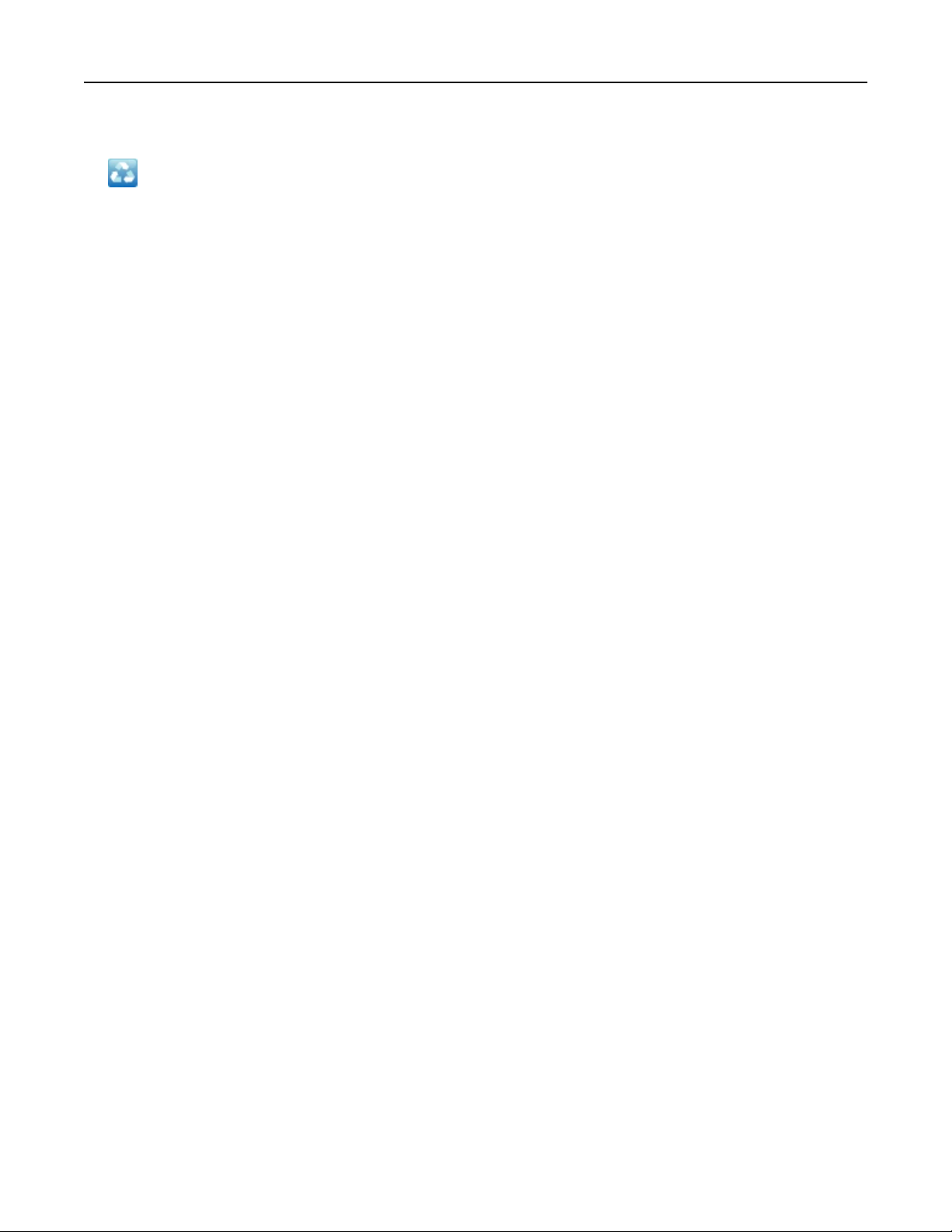
Sarf malzemeleri sipariş etme ve değiştirme 17
5 Bakım sekmesinde Sarf malzemeleri sipariş et'i tıklatın.
6 düğmesini tıklatın.
7 Bilgisayar ekranındaki yönergeleri izleyin.
Page 18

Yazıcı kontrol paneli düğme ve menülerini kullanma 18
Yazıcı kontrol paneli düğme ve menülerini kullanma
Dil kaplamasını değiştirme
Yazıcı kontrol panelinin düğmelerini etiketlemek için bir dil kaplaması kullanılır. Dil kaplamaları, hangi dili
kullanmak istediğinize bağlı olarak istediğiniz zaman değiştirilebilir. Bazı diller yalnızca belirli yazıcı
modellerinde bulunur.
Not: Yazıcınız, ülkenize veya bölgenize bağlı olarak İngilizce dil kaplaması takılmış olarak gelir.
1 Dil kaplamasını yazıcınızla birlikte gelen belge dosyasından çıkarın.
2 Gerekirse kağıt çıkış tepsisini yazıcıya takın.
3 Açmak için yazıcı kontrol panelinin altındaki mandala bazın ve sonra paneli nakliye konumuna geri itin.
4 Yazıcıyı açın.
5 Dil kaplaması tutucusunu yazıcı kontrol panelinden çıkarın.
Page 19
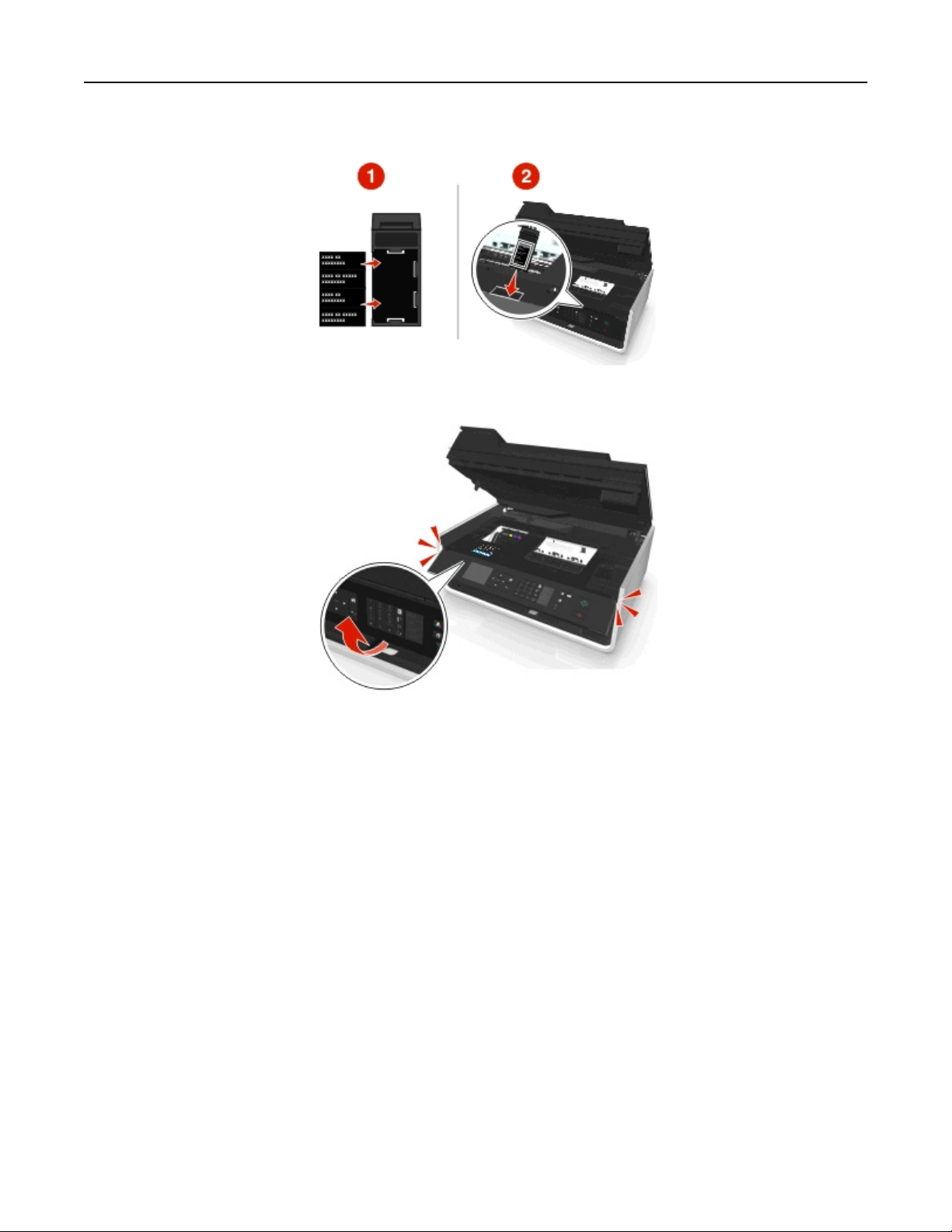
Yazıcı kontrol paneli düğme ve menülerini kullanma 19
6 Tercih edilen dil kaplamasını dil kaplaması tutucusuna yerleştirin ve tutucuyu yazıcı kontrol paneline takın.
7 Yazıcı kontrol panelini, yerine oturuncaya kadar kaldırın.
8 Yazıcıyı kapatın ve sonra kağıt çıkış tepsisini tam olarak çıkarın.
Page 20
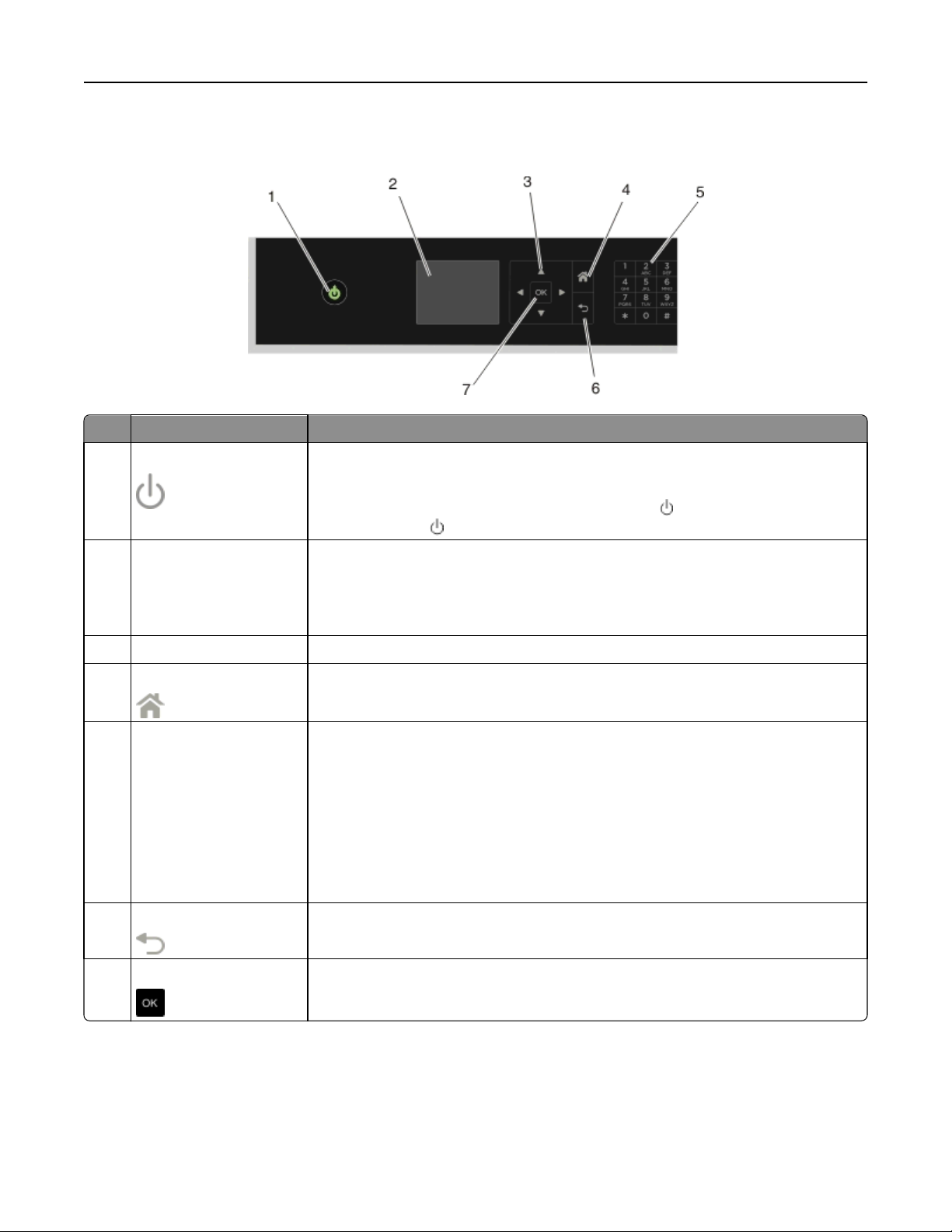
Yazıcı kontrol paneli düğme ve menülerini kullanma 20
Yazıcının kontrol panelini kullanma
Öğe İşlem
1 Güç
• Yazıcıyı açın ve kapatın.
• Uyku moduna geçin.
Not: Yazıcı açıkken, Uyku moduna geçirmek için
2 Görüntüle
Not: Ekran, Uyku
modunda kapalıdır.
kapatmak için
Şunları görüntüleyin:
• Yazıcı durumu
• Mesajlar
düğmesini üç saniye basılı tutun.
• Menüler
3 Ok düğmeleri Ekranda görüntülenen menü öğeleri arasında dolaşın.
4 Ana Ekran
5 Klavye Kopyalama modu veya Fotoğraf modunda:
Ana ekrana dönün.
Yapmak istediğiniz kopya veya baskı sayısını girin.
Faks modunda:
• Faks numaralarını girin.
• Otomatik yanıtlama sistemi içinde çalışın.
• Hızlı Arama listesi oluştururken, harfleri seçin.
• Ekranda görüntülenen saat ve tarih bilgilerini girmek veya düzenlemek için sayıları
girin.
düğmesine basın. Yazıcıyı
6 Geri
7 Seçin
• Önceki ekrana dönün.
• Bir menü düzeyinden bir üst menü düzeyine çıkın.
• Menü seçenekleri arasından seçim yapın.
• Ayarları kaydedin.
Page 21
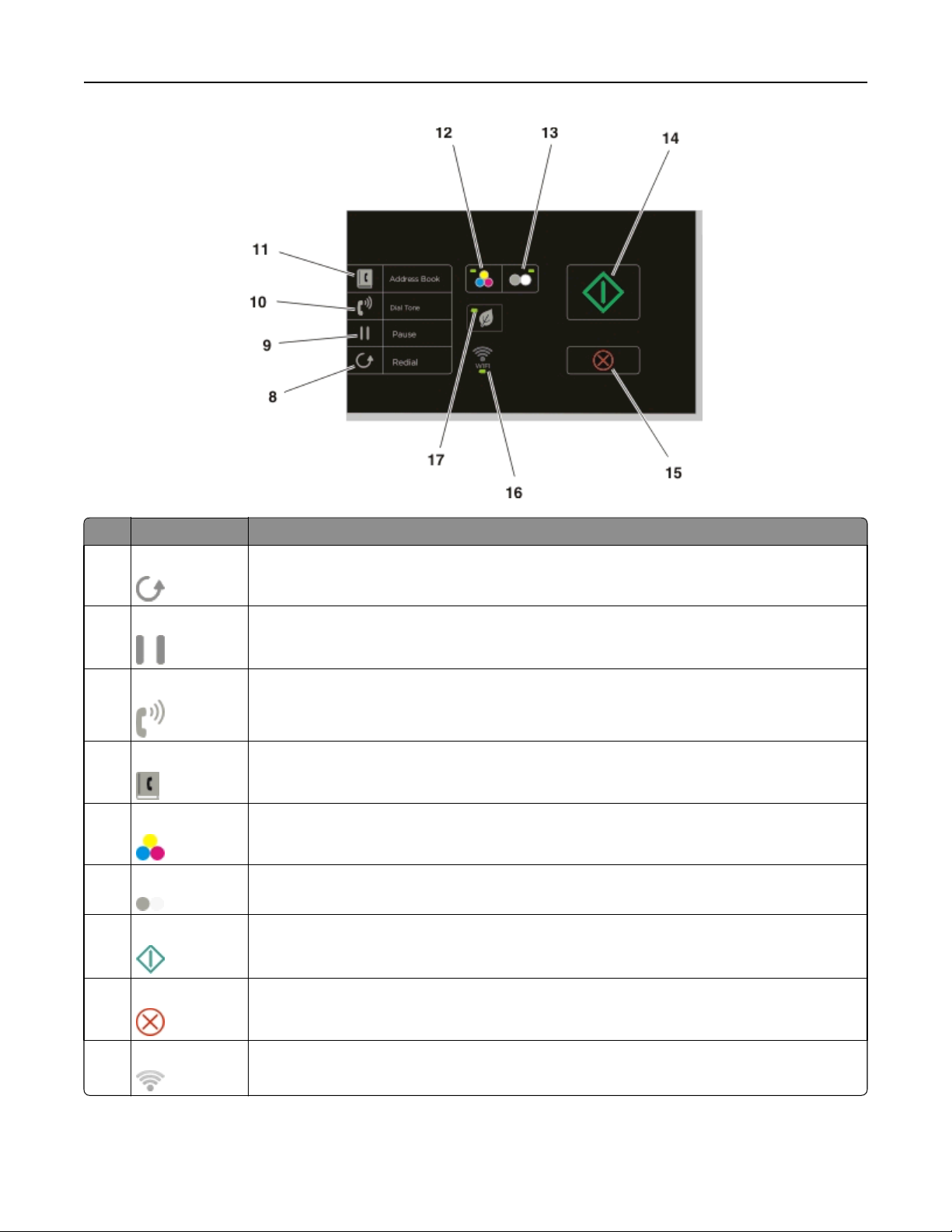
Yazıcı kontrol paneli düğme ve menülerini kullanma 21
Öğe İşlem
8 Yeniden Ara
9 Duraklat
10 Çevir Sesi
11 Adres Defteri
12 Renk
13 Siyah
14 Başlat
Çevrilen son numarayı görüntüleyin. Çevrilen son beş numarayı görmek için sol veya sağ ok
düğmesine basın.
Dış hatta beklemek veya otomatik yanıtlama sisteminden geçmek için, faks numarasına üç
saniyelik bekleme süresi ekleyin. Bekleme süresini, sadece numarayı girmeye başladıktan
sonra ekleyin.
Faksı göndermeden önce tuş takımını kullanarak telefon numarasını elle çevirin.
Kayıtlı numaralar listesinden faks numaralarına erişin.
Renkli moda geçin.
Siyah beyaz moda geçin.
Seçilen moda bağlı olarak, bir iş başlatın.
15 İptal
16 Wi‑Fi göstergesi
• Devam etmekte olan yazdırma, kopyalama, tarama veya faks işini iptal edin.
• Geçerli ayarları veya hata mesajlarını silin ve önceki ayarlara dönün.
Yazıcınızın kablosuz durumunu kontrol edin.
Page 22
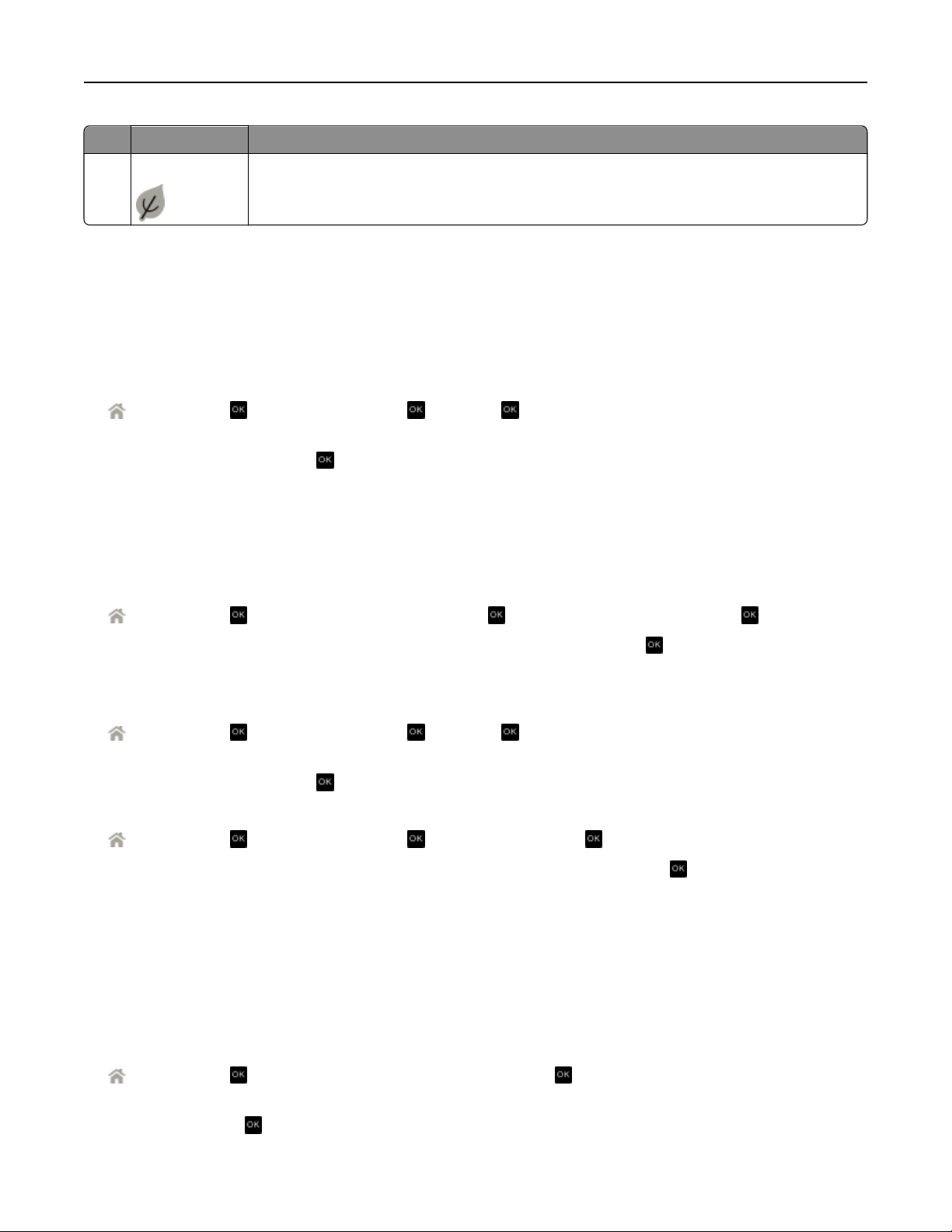
Yazıcı kontrol paneli düğme ve menülerini kullanma 22
Öğe İşlem
17 Eko Modu
• Yazıcı on dakika boşta kaldıktan sonra Uyku moduna geçirin.
• Ekran parlaklığını azaltın.
Uyku zaman aşımı süresini değiştirme
Uyku zaman aşımı süresi, yazıcının boşta kaldığında Uyku moduna geçmek için bekleyeceği süredir. Uyku
özelliği yazıcının güç tüketimini azaltarak enerji tüketimini optimize eder. En üst düzeyde enerji tasarrufu
yapmak için en kısa Uyku zaman aşımı ayarını seçin.
1 Yazıcı kontrol panelinden şuraya gidin:
> Kurulum > > Aygıt Kurulumu > > Uyku >
2 Uyku zaman aşımı değerini girmek için tuş takımını seçmek veya kullanmak için yukarı ve aşağı ok
düğmelerine basın ve sonra
düğmesine basın.
Kağıt ve enerji tasarrufu
Kağıt kullanımını ve kağıt israfını büyük ölçüde azaltmak için, önlü arkalı yazdırmayı etkinleştirin:
1 Yazıcı kontrol panelinden şuraya gidin:
> Kurulum > > Yazdırma Modu Kurulumu > > 2 Taraflı Kopya, Bağımsız >
2 Açık öğesine gitmek için yukarı veya aşağı ok düğmesine basın ve sonra öğesine basın.
Enerji tüketimini optimize etmek için Uyku zaman aşımı ve Ekran Parlaklığı'nı azaltın:
1 Yazıcı kontrol panelinden şuraya gidin:
> Kurulum > > Aygıt Kurulumu > > Uyku >
2 Uyky zaman aşımı değerini girmek için tuş takımını seçmek veya kullanmak için yukarı ve aşağı ok
düğmelerine basın ve sonra
düğmesine basın.
3 Yazıcı kontrol panelinden şuraya gidin:
> Kurulum > > Aygıt Kurulumu > > Ekran Parlaklığı >
4 Karart öğesine gitmek için yukarı veya aşağı ok düğmelerine basın ve sonra düğmesine basın.
Not: 2 Taraflı Kopya, Bağımsız'ı seçerseniz, yazıcı modelinize bağlı olarak Windows ve Macintosh'ta
yapılan yazdırma ve kopyalama ve faks işlerinde, yazıcı kağıdın her iki yüzüne (önlü arkalı) yazdırır.
Varsayılan fabrika ayarlarını geri yükleme
Varsayılan fabrika ayarlarına sıfırlama daha önce seçtiğiniz tüm yazıcı ayarlarını siler.
1 Yazıcı kontrol panelinden şuraya gidin:
> Kurulum > > Fabrika Varsayılanlarını Geri Yükle >
2 Tüm Yazıcı Ayarlarını Geri Yükle seçeneğinin üzerine gelene kadar yukarı veya aşağı ok düğmesine
basın ve ardından
düğmesine basın.
Page 23

Yazıcı kontrol paneli düğme ve menülerini kullanma 23
3 Evet'e gitmek için sol veya sağ ok düğmesine basın ve sonra düğmesine basın.
Fabrika varsayılan ayarlarına sıfırladıktan sonra yazıcı otomatik olarak yeniden başlatılır.
4 Sizden yazıcınızın ilk ayarlarını yapmanız istendiğinde, seçimlerinizi yazıcı kontrol paneli düğmelerini
kullanarak yapın.
Ekranda İlk Kurulum Tamamlandı mesajı görüntülenir.
Page 24
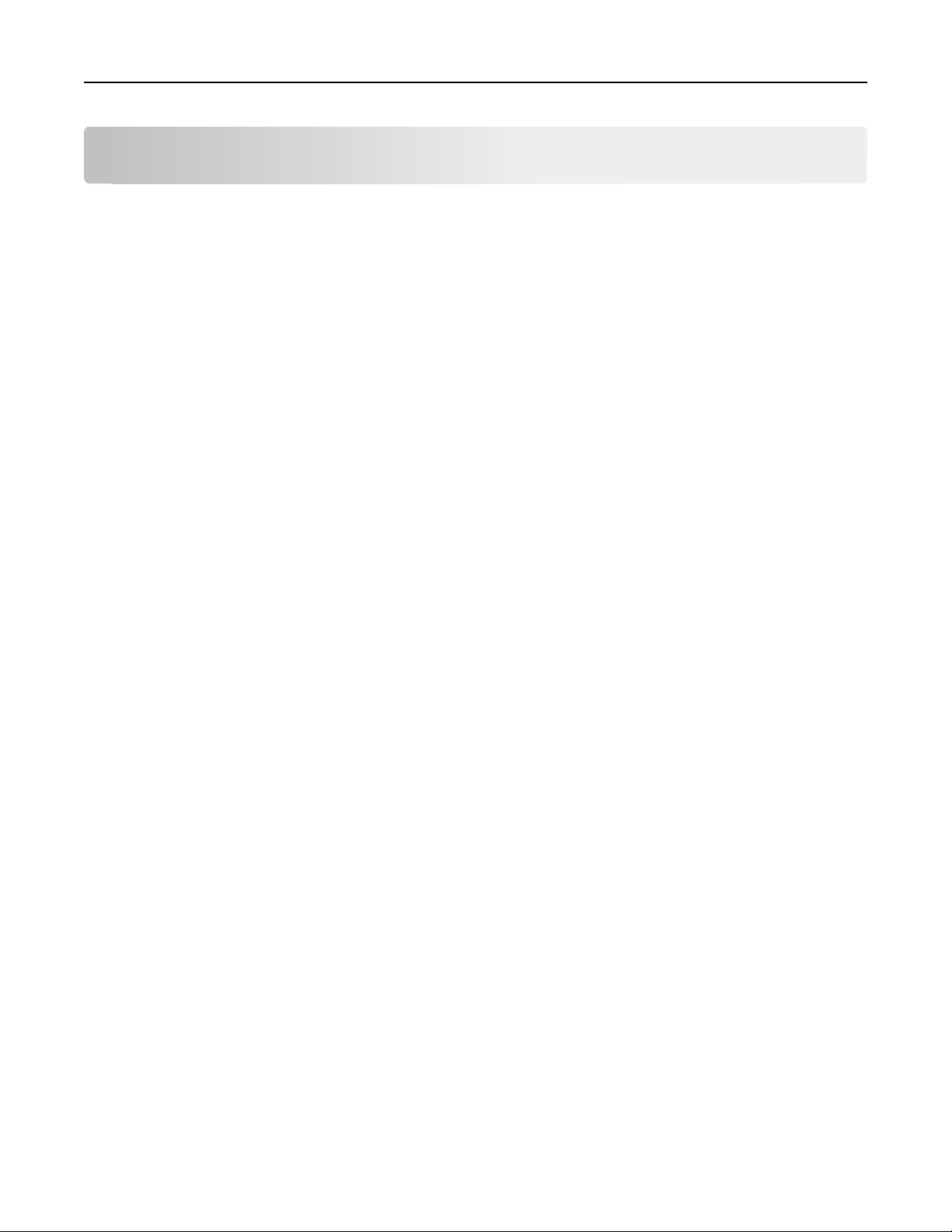
Yazıcı yazılımını kullanma 24
Yazıcı yazılımını kullanma
Minimum sistem gereksinimleri
Yazıcı yazılımı en fazla 500 MB boş disk alanı gerektirir.
Desteklenen işletim sistemleri
• Microsoft Windows 7 (SP1)
• Microsoft Windows Server 2008 (R2 SP1)
• Microsoft Windows Server 2008 (SP1)
• Microsoft Windows Server 2003 (SP2)
• Microsoft Windows Vista (SP1)
• Microsoft Windows XP (SP3)
• Macintosh Intel OS X sürüm 10.7.0 veya daha üstü
• Macintosh Intel OS X sürüm 10.6.0 veya daha üstü
• Macintosh Intel OS X sürüm 10.5.0 veya daha üstü
• Macintosh Intel OS X sürüm 10.4.4 veya daha üstü
• Macintosh PowerPC OS X sürüm 10.5.0 veya daha üstü
• Macintosh PowerPC OS X sürüm 10.4.0 veya daha üstü
• Ubuntu Linux 11.10, 11.04, 10.10 ve 10.04
• Red Hat Enterprise Linux WS 6, WS 5 ve WS 4
• Red Flag Linux Desktop 6.0
*
• SUSE Linux Enterprise Server 11 ve 10
• SUSE Linux Enterprise Desktop 11 ve 10
• Linux openSUSE 11.4, 11.3 ve 11.2
• Linpus Linux Desktop 9.6
• Fedora 14
*
• Debian GNU/Linux 6.0 ve 5.0
• Mint 10 ve 9
*
*
*
• PCLinux OS 2010.12 ve 2010.10
*
Bu işletim sistemi için yazıcı sürücüsü http://support.dell.com adresinden bulunabilir.
*
*
*
*
*
*
Windows yazıcı yazılımını kullanma
Yazıcı kurulumu sırasında yüklenen yazılım
Yazıcı kurulum CD'sini kullanarak yazıcıyı kurduğunuzda, gerekli tüm yazılımlar yüklenir. Bazı ek programlar
da yüklemiş olabilirsiniz. Aşağıdaki tabloda çeşitli yazılım programları ile bu programların size ne şekilde
yardımcı olabileceği ile ilgili genel bilgiler yer almaktadır.
Page 25
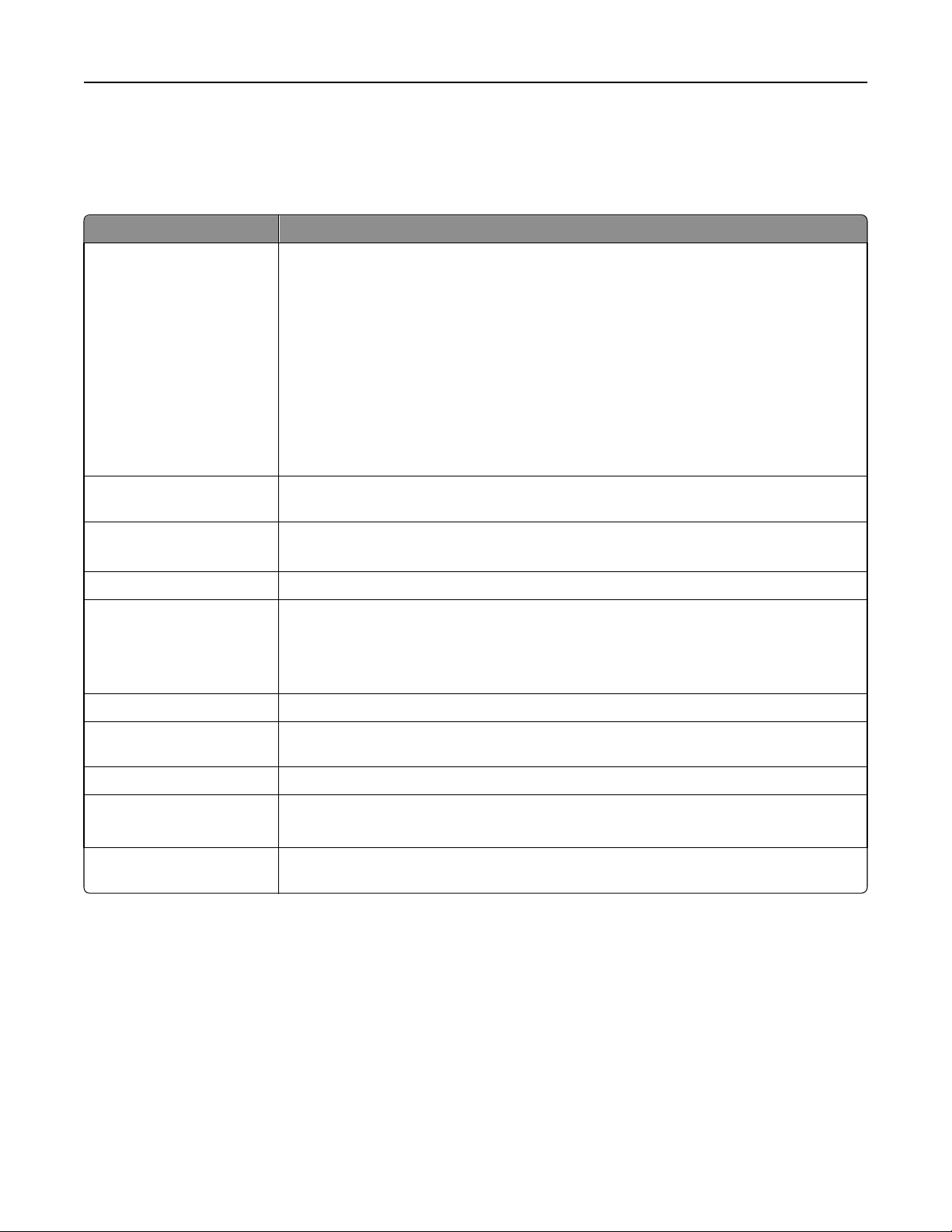
Yazıcı yazılımını kullanma 25
İlk kurulum sırasında bu ek programları yüklemediyseniz, kurulum yazılımı CD'sini yeniden takın, kurulum
yazılımını çalıştırın ve sonra Gelişmiş Seçenekler > Ek Yazılım Yükle öğelerini tıklatın.
Yazıcı yazılımı
Öğe İşlem
Dell Yazıcı Ana Sayfası
(Yazıcı Ana Sayfası olarak
anılır)
• Uygulamaları ve programları başlatın.
• Fotoğraf veya belge tarayın veya e-posta ile gönderin.
• Taranmış belgeleri düzenleyin.
• Belgeleri PDF biçimine tarayın.
• Yazıcı ayarlarını düzenleyin.
• Sarf malzemesi sipariş edin.
• Mürekkep kartuşlarının bakımını yapma.
• Yazıcıyı kaydedin.
• Teknik destek hattına başvurun.
• Kullanıcı Kılavuzu'na erişin.
Dell Mürekkep Yönetim
Sistemi
Dell Telefon Defteri
(Telefon Defteri olarak anılır)
Abbyy Sprint OCR Belgeyi tarayın ve bir sözcük işlem programında düzenleyebileceğiniz bir metin üretin.
Dell Wireless Setup Utility
(Wireless Setup Utility
olarak anılır)
Dell Office Araçları Microsoft Office 2007'deki sık kullanılan ayarlarınıza erişin.
Mürekkep sipariş edin.
Faks kişilerinizi yönetin.
• Kablosuz yazıcıyı kablosuz ağ üzerinde kurun.
• Yazıcının kablosuz ayarlarını değiştirin.
Not: Yazıcıda kablosuz özelliği varsa, bu program yazıcı yazılımıyla birlikte otomatik
olarak kurulur.
Yazıcı Kurulumu Yardımcı
Programı
Durum Mesajı Karşılaşılan yazdırma sorunları hakkında daha fazla bilgi edinin.
Durum İzleme Merkezi
Yazıcınızın faks ve e-posta ayarlarını yapılandırın.
• Yazıcınızın sarf malzemeleri durumunu kontrol edin.
• Çevrimiçi sarf malzemesi sipariş etme.
Ürün Güncellemesi Yeni güncellemeler olduğunda yazıcı yazılımı nızın güncelleme bildirimlerini otomatik
olarak alın.
Page 26
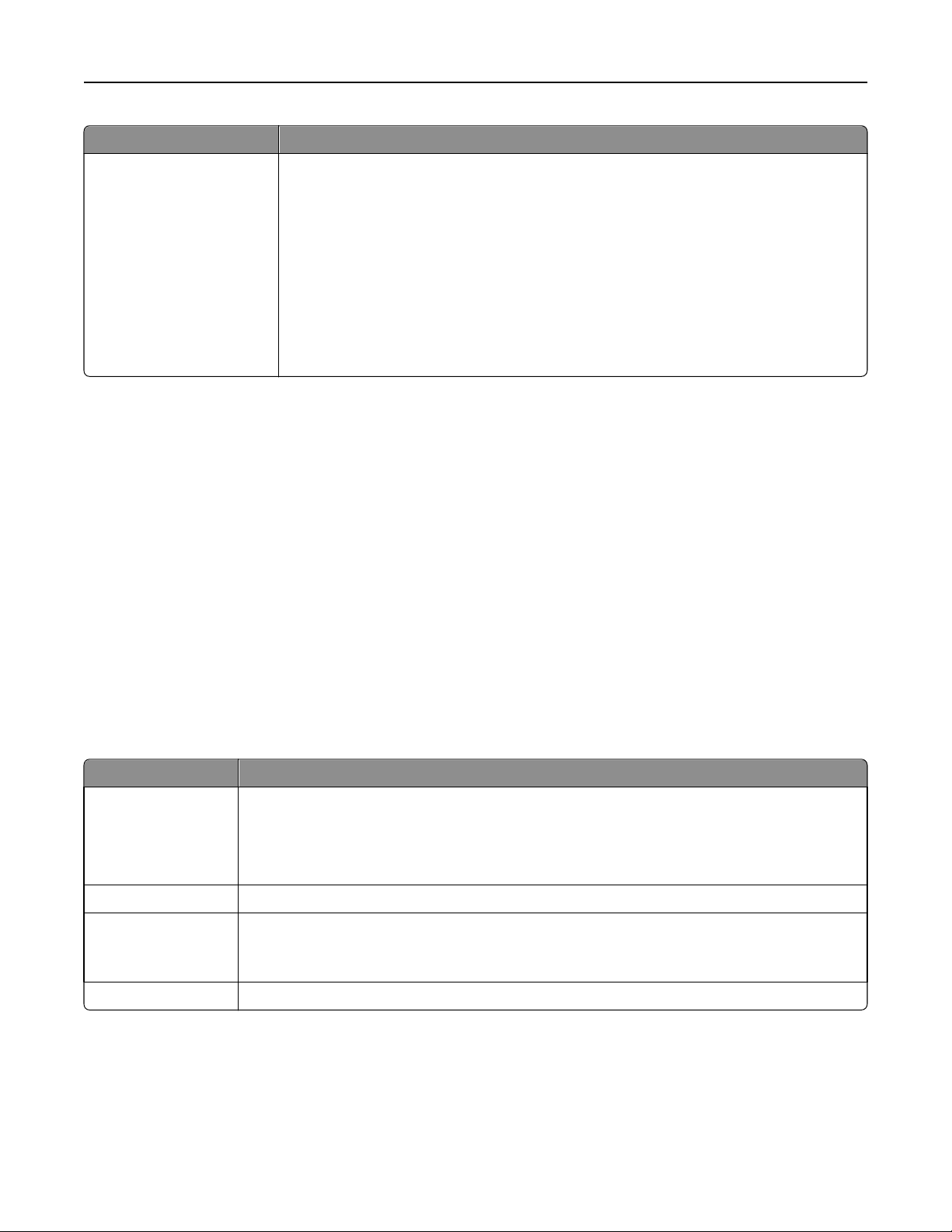
Yazıcı yazılımını kullanma 26
Öğe İşlem
Yazdırma Tercihleri Bir belge açıkken, Dosya > Yazdır > Özellikler öğelerini tıklattığınızda, Yazdırma
Tercihleri iletişim kutusu görüntülenir. İletişim kutusu size aşağıdakiler gibi yazdırma işi
seçenekleri arasından seçim yapma olanağı verir:
• Yazdırılacak kopya sayısını seçin.
• Çift taraflı kopya yazdırın.
• Kağıt türünü seçin.
• Bir filigran ekleyin.
• Görüntüleri geliştirin.
• Ayarları kaydedin.
Not: Yazdırma Tercihleri, yazıcı yazılımı ile birlikte otomatik olarak yüklenir.
Not: Satın aldığınız yazıcının özelliklerine bağlı olarak, bu programlardan bazıları veya bu programlardaki
işlevlerden bazıları yazıcınızla birlikte verilmeyebilir.
Macintosh yazıcı yazılımını kullanma
Yazdırma iletişim kutusunu başlatma
Yazdırma iletişim kutusunu yazdırma ayarlarını ayarlamak ve yazdırma işlerini zamanlamak için kullanın.
Belge ya da fotoğraf açıkken, Dosya > Yazdır öğelerini seçin.
Uygulamayı başlatma
1 Finder'dan şuraya gidin:
Applications (Uygulamalar) > yazıcı klasörünüzü seçin
2 Kullanmak istediğiniz uygulamayı çift tıklatın.
Öğe Yapılacak İşlem
Yazıcı Ayarları
Kısayollar Yazıcınızla yaptığınız rutin işleri hızlandırın.
Kablosuz Kurulum
Yardımcısı
• Faks işleri ayarlarını özelleştirin.
• Kişiler listesi oluşturun ve düzenleyin.
• E‑posta bağlantı ayarlarını yapılandırın.
• Dili, ülkeyi, tarihi ve saati yapılandırın.
Yazıcıyı kablosuz ağ üzerinde kurun.
Not: Yazıcıda kablosuz özelliği varsa, bu uygulama yazıcı yazılımıyla birlikte otomatik olarak
kurulur.
Kaldırıcı Yazıcı yazılımını bilgisayarınızdan kaldırın.
Notlar:
• Satın aldığınız yazıcının özelliklerine veya yazıcıyı yüklerken seçtiğiniz yükleme türüne (standart veya
özel) göre yazıcınızda bu uygulamalar olmayabilir.
• Yazıcınızın özelliklerinin tümünden yararlanabilmek için, yükleme sırasında özel yükleme seçeneğini
seçin ve sonra listelenen tüm paketleri seçin.
Page 27

Yazıcı yazılımını kullanma 27
İsteğe bağlı yazılımlar bulma ve yükleme
Windows kullanıcıları için
1 veya Başlat'ı tıklatın.
2 Tüm Programlar veya Programlar'ı tıklatın ve ardından listeden yazıcı program klasörünü seçin.
3 Aşağıdaki konuma gidin:
Yazıcı Ana Sayfası > yazıcınızı seçin > Destek > Çevrimiçi destek
4 Web sitesinden, yazıcınızı seçin ve sonra sürücüyü indirin.
5 Ek ya da isteğe bağlı yazılımı yükleyin.
Macintosh kullanıcıları için
1 Finder'dan şuraya gidin:
Uygulamalar > yazıcı klasörünüzü seçin > Web Bağlantıları > Yazılım Güncellemeleri
2 Web sitesinden, yazıcınızı seçin ve sonra sürücüyü indirin.
3 Ek ya da isteğe bağlı yazılımı yükleyin.
PCL ve PS sürücüleri indirme (yalnızca Windows)
Evrensel Yazdırma Sürücüleri (PCL 5 emülasyonu, PCL XL emülasyonu ve PS emülasyonu) Web sitemizden
indirilebilir. Uyumlu sürücüleri görüntülemek için yazıcı modelinizi aramanız gerekir.
Yazıcı yazılımını tekrar yükleme
Yazıcı kurulum CD'sini kullanarak yazıcıyı kurduğunuzda, gerekli tüm yazılımlar yüklenir. Yükleme sırasında
sorunla karşılaşırsanız veya yazıcınız yazıcılar klasöründe görünmüyor ya da yazdırma işi gönderdiğinizde
yazıcı seçenekleri arasında bulunmuyorsa, yazıcı yazılımı yüklemesini kaldırıp yeniden yüklemeyi deneyin.
Yazıcı yazılımını kaldırma
Windows kullanıcıları için
1
veya Başlat'ı tıklatın.
2 Tüm Programlar veya Programlar'ı tıklatın ve ardından listeden yazıcı program klasörünü seçin.
3 Kaldırıcıyı tıklatın.
4 Bilgisayar ekranındaki yönergeleri izleyin.
5 Kaldırma işlemi tamamlandıktan sonra, bilgisayarınızı yeniden başlatın.
Page 28
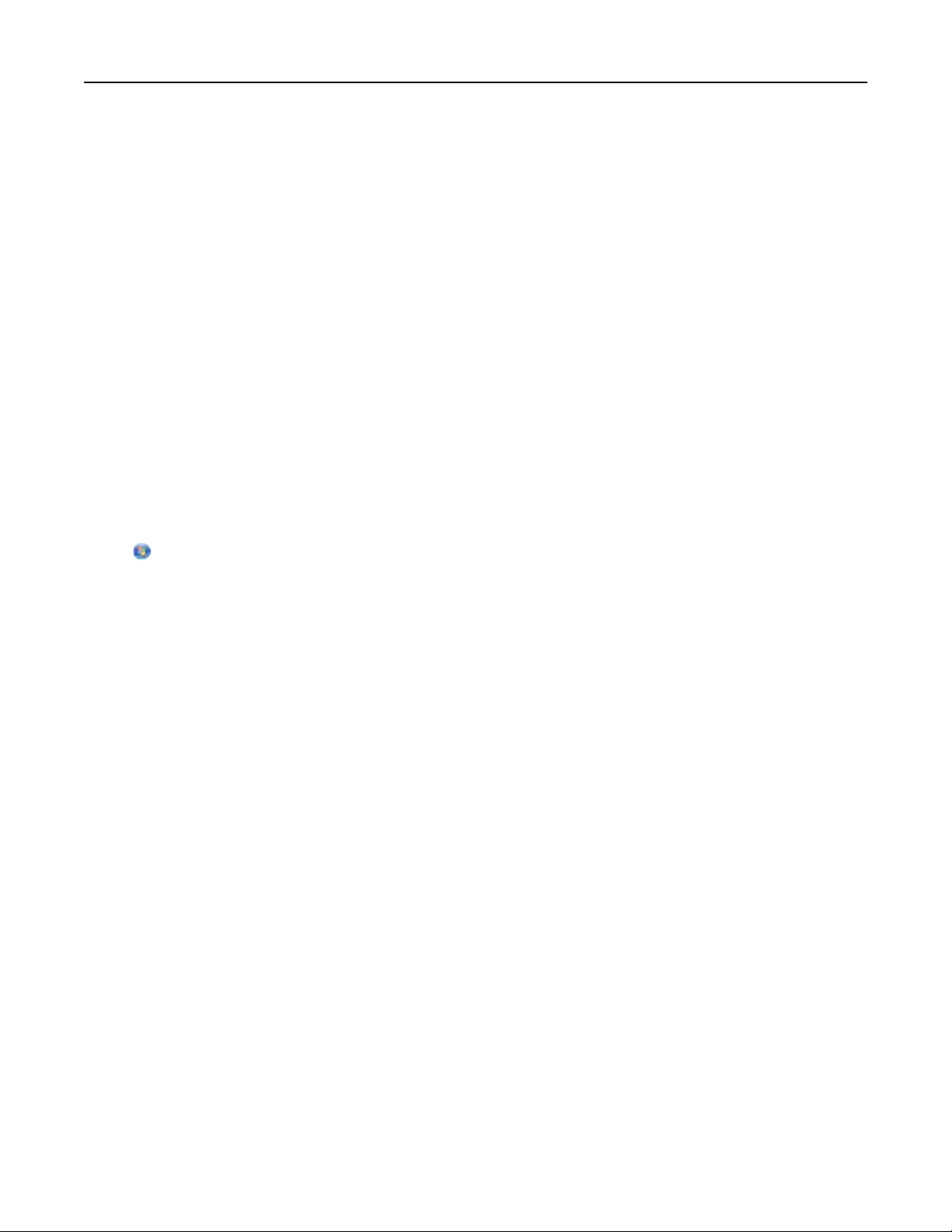
Yazıcı yazılımını kullanma 28
Macintosh kullanıcıları için
1
Açık tüm uygulamaları kapatın.
2 Finder'dan şuraya gidin:
Uygulamalar > yazıcı klasörünüzü seçin
3 Kaldırıcı'yı çift tıklatın.
4 Bilgisayar ekranındaki yönergeleri izleyin.
Yazıcı yazılımını yükleme
Not: Yazıcı yazılımını bu bilgisayara daha önce yüklediniz ama yazılımı yeniden yüklemeniz gerekiyorsa,
önce mevcut yazılımı kaldırın.
Windows kullanıcıları için
1
Açık tüm yazılım programlarını kapatın.
2 Yükleme yazılımı CD'sini yerleştirin.
Bir dakika içinde yükleme iletişim kutusu ekranı görüntülenmezse, CD'yi el ile başlatın:
a düğmesini tıklatın veya Başlat düğmesini tıklatın ve sonra Çalıştır öğesini tıklatın.
b Arama Başlat ya da Çalıştır iletişim kutusunda, D:\setup.exe yazın (D, CD veya DVD sürücünüzün
harfidir).
c Enter tuşuna basın veya Tamam düğmesini tıklatın.
3 Yükle seçeneğini tıklatın ve sonra bilgisayar ekranındaki yönergelere uyun.
Macintosh kullanıcıları için
Not: Yazıcınızın özelliklerinin tümünden yararlanabilmek için, özel yükleme seçeneğini seçin ve sonra
listelenen tüm paketleri seçin.
1 Açık tüm uygulamaları kapatın.
2 Yükleme yazılımı CD'sini yerleştirin.
Yükleme iletişim kutusu bir dakika içinde görüntülenmezse, masaüstündeki CD simgesini tıklatın.
3 Yazılım yükleyici paketini çift tıklatın ve sonra bilgisayar ekranındaki yönergeleri izleyin.
Internet'i kullanma
Güncellenen yazıcı yazılımını http://support.dell.com adresinde bulabilirsiniz.
Page 29
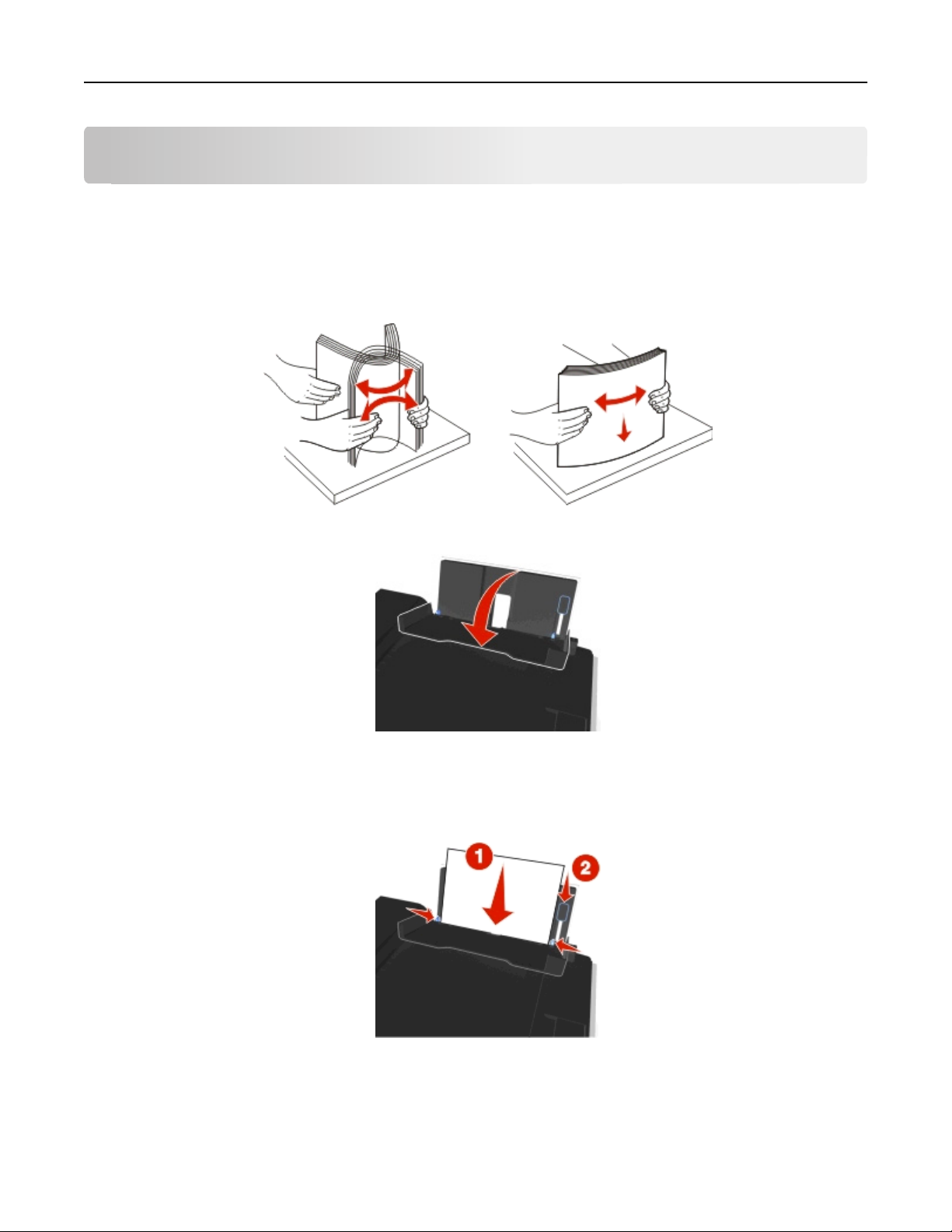
Kağıt ve özgün belge yerleştirme 29
Kağıt ve özgün belge yerleştirme
Kağıt yükleme
1 Kağıtları ileri geri esnetip gevşetin.
Kağıtları katlamayın veya buruşturmayın. Yığının kenarlarını düz bir yüzeyde düzleştirin.
2 Kağıt besleme koruyucusunu açın.
3 Kağıdı kağıt desteğinin ortasına yerleştirin.
Not: Daha küçük boyutta kağıt yüklerken kağıt desteğindeki göstergeleri kullanın.
4 Kağıt kılavuzlarını kağıdın kenarlarına dayanacak şekilde ayarlayın.
Not: Kağıdı yazıcının içine zorla itmeyin. Kağıt, kağıt desteğinin üzerinde düz durmalı ve kenarlar her
iki kağıt kılavuzuyla da aynı hizada olmalıdır.
Page 30
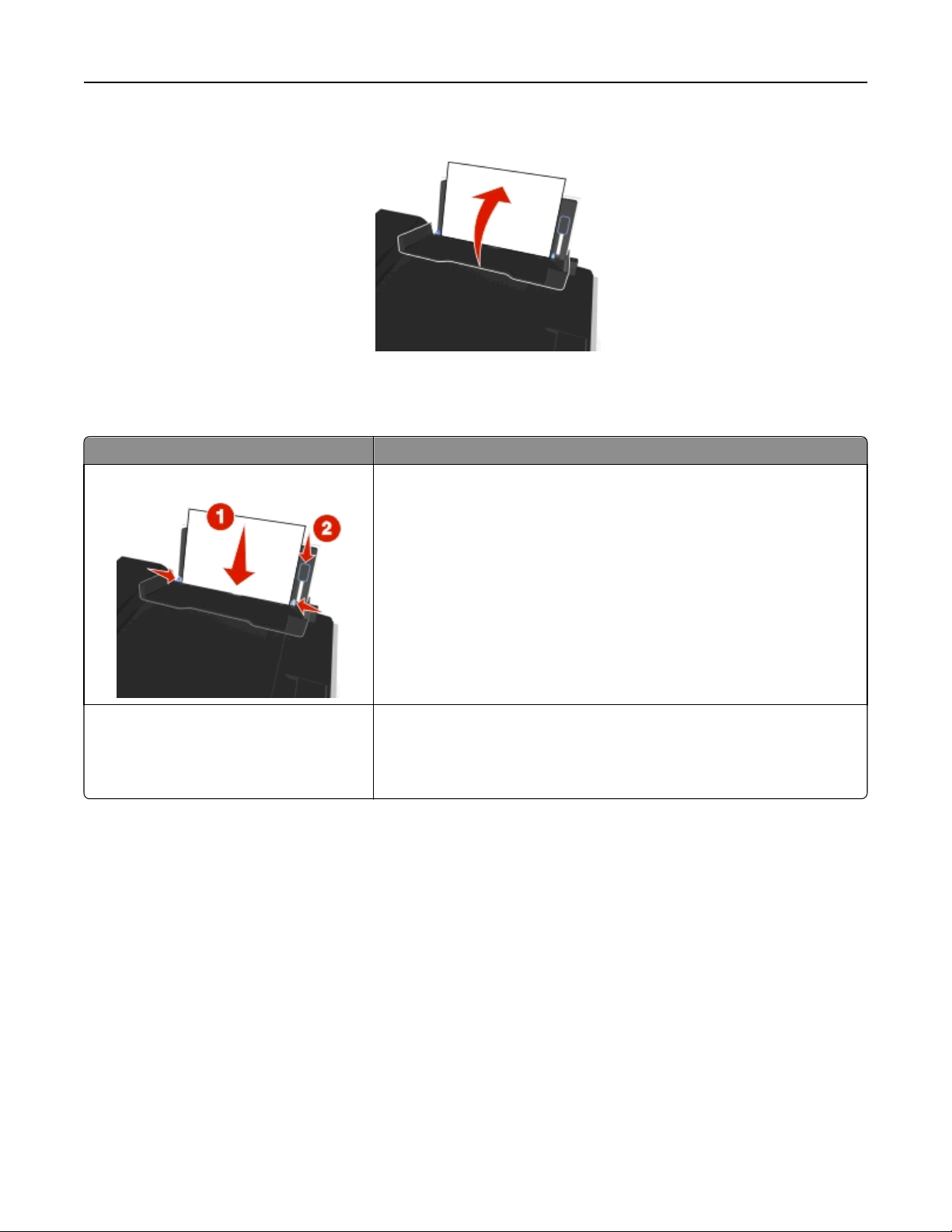
Kağıt ve özgün belge yerleştirme 30
5 Kağıt besleme koruyucusunu kapatın.
6 Yazıcı kontrol panelinden kağıt ayarlarınızı seçin veya onaylayın.
Kağıt ve özel ortam kılavuzları
Maksimum yükleme Şunlara dikkat edin
100 adet düz kağıt
25 adet ağır, mat kağıt
• Kağıt kılavuzları kağıdın kenarlarına dayanmalıdır.
• Antetli kağıdı basılabilir yüzü yukarı bakacak ve yazıcıya önce antetli
kısmı girecek şekilde yerleştirdiniz.
• Kağıdın bastırılabilir tarafı yukarı dönük.
• Kağıt kılavuzları kağıdın kenarlarına dayanmalıdır.
Not: Taslak modu kullanılabilir ama ağır mat, etiket, fotoğraf kağıdı ve
parlak kağıt gibi pahalı kağıtlarla kullanılması önerilmez.
Page 31

Kağıt ve özgün belge yerleştirme 31
Maksimum yükleme Şunlara dikkat edin
10 zarf
25 sayfa etiket
• Zarfın bastırılabilir tarafı yukarı dönük ve kapak solda.
• Kağıt kılavuzları zarfların kenarlarına dayanmalıdır.
• Zarfı kağıt desteğinin ortasına yerleştirin.
• Doğru zarf boyutunu seçin. Zarfınızın tam boyutu listede yoksa bir
sonraki en büyük boyutu seçin.
• Zarfları yatay olarak yazdırın.
Uyarı—Hasar Tehlikesi: Metal kopçaları, yayları veya metal katlama
şeritleri olan zarfları kullanmayın.
Notlar:
– Üzerinde delik, tırtık veya kabartma olan zarfları yüklemeyin.
– Yapışkan kenarları açık zarflar kullanmayın.
• Etiketin bastırılabilir tarafı yukarı dönük.
• Kağıt kılavuzları kağıdın kenarlarına dayanmalıdır.
Not: Taslak modu kullanılabilir ama ağır mat, etiket, fotoğraf kağıdı ve
parlak kağıt gibi pahalı kağıtlarla kullanılması önerilmez.
25 tebrik kartı, dizin kartı, kartpostal veya
fotoğraf kartı
• Kartın bastırılabilir tarafı yukarı dönük.
• Fotoğraf kartını, tepsinin ortasına yerleştirin.
• Kağıt kılavuzları kartların kenarlarına dayanmalıdır.
Notlar:
– En iyi sonuçları elde etmek için fotoğrafları üst üste koymadan, sergi-
lemeden ya da depolamadan önce en azından 24 saat kurumalarını
bekleyin.
– Taslak modu kullanılabilir ama ağır mat, etiket, fotoğraf kağıdı ve
parlak kağıt gibi pahalı kağıtlarla kullanılması önerilmez.
Page 32

Kağıt ve özgün belge yerleştirme 32
Maksimum yükleme Şunlara dikkat edin
25 adet fotoğraf/parlak kağıt
10 mulaj kağıdı
50 asetat
• Kağıdın bastırılabilir veya parlak tarafı yukarı dönük olarak yüklenir.
Hangi yüze yazdırılacağı konusunda emin değilseniz, kağıt ile birlikte
gelen yönergelere bakın.
• Kağıt kılavuzları kağıdın kenarlarına dayanmalıdır.
• Baskılarınızın kalitesini etkileyebilecek leke veya izlerin oluşmasını
önlemek için yazdırılmamış kağıdın parlak yüzüne dokunmamaya ya da
çizmemeye dikkat edin.
Notlar:
– En iyi sonuçları elde etmek için fotoğrafları üst üste koymadan, sergi-
lemeden ya da depolamadan önce en azından 24 saat kurumalarını
bekleyin.
– Taslak modu kullanılabilir ama ağır mat, etiket, fotoğraf kağıdı ve
parlak kağıt gibi pahalı kağıtlarla kullanılması önerilmez.
• Mulaj kağıdı paketinin üzerindeki yükleme yönergelerine uyuyorsunuz.
• Transferin bastırılabilir tarafı yukarı dönük.
• Kağıt kılavuzları mulaj kağıdının kenarlarına dayalı.
Not: En iyi sonucu almak için mulaj kağıdını her seferinde bir tane yerleş-
tirin.
• Asetatların mat yüzü yukarı dönük.
• Kağıt kılavuzları asetatların kenarlarına dayanmalıdır.
• Asetatları yüklemeden önce tüm destek sayfalarını çıkarın.
• A4 veya letter boyutlu asetatlar yükleyin.
• Asetatlarda sökülebilir şeritler varsa, bu şeritler yukarı dönük.
Not: Asetatların kuruması için daha uzun süre gereklidir. Mürekkebin
bulaşmasını önlemek için, asetatı çıkar çıkmaz alın ve üst üste koymadan
ve saklamadan önce kurumalarını bekleyin.
Kağıt ayarlarını kaydetme
Yazdırma ve kopyalama işlerinizin ayarlarını yazıcıya yüklediğiniz kağıt boyu ve türü ile eşleşecek şekilde
düzeltebilirsiniz.
1 Yazıcı kontrol panelinde, düğmesine basın.
2 Ayarları gerektiği şekilde değiştirin:
• Kağıt boyutunu ayarlamak istiyorsanız şuraya gidin:
Kur >
> Kağıt Ayarları > > Kağıt Boyutu > > varsayılan kağıt boyutunu seç >
• Kağıt türünü ayarlamak istiyorsanız şuraya gidin:
Kur >
> Kağıt Ayarları > > Kağıt Türü > > varsayılan kağıt türünü seç >
Özgün belgeleri tarayıcı camına yerleştirme
1 Tarayıcı kapağını açın ve belgeyi baskı yüzü aşağı bakacak şekilde tarayıcı camına yerleştirin.
2 Tarayıcı kapağını kapatın.
Page 33

Kağıt ve özgün belge yerleştirme 33
ADF'ye özgün belge yükleme
Tarama, kopyalama ve faks için özgün belgenin en fazla 35 yaprağını ADF’ye yükleyebilirsiniz. ADF'ye A4,
letter ya da legal boyutunda kağıt yükleyebilirsiniz.
1 ADF tepsisindeki kağıt kılavuzunu, özgün belgenin kenarlarına dayanacak şekilde ayarlayın.
2 Özgün belgeyi, bir ses veya ADF'den bir ses duyuncaya dek ön yüzü yukarı dönük ve üst kenarı önce
beslenecek şekilde ADF'ye yükleyin.
Page 34

Yazdırma 34
Yazdırma
Yazdırma ipuçları
• Yazdırma işinize uygun kağıdı kullanın.
• Daha iyi baskılar almak için daha yüksek bir baskı kalitesi ayarı seçin.
• Mürekkep kartuşlarında yeterli miktarda mürekkep olduğundan emin olun.
• Fotoğraf yazdırırken ya da özel ortamlarla çalışırken, her yaprağı yazdırılır yazdırılmaz alın.
• Etkin şekilde yazdırma işlemi yaparken önlü arkalı mandala veya mandallara dokunmayın.
Temel belgeleri yazdırma
Belge yazdırma
Windows kullanıcıları için
1
Belge açıkken, Dosya > Yazdır'ı tıklatın.
2 Özellikler, Tercihler, Seçenekler veya Ayarlar öğesini tıklatın.
3 Baskı kalitesi, yazdırılacak kopya sayısı, kullanılacak kağıt türü ve sayfaların nasıl yazdırılacağını seçin.
4 Yazıcı yazılımı iletişim kutularını kapatmak için Tamam düğmesini tıklatın.
5 Tamam veya Yazdır düğmesini tıklatın.
Macintosh kullanıcıları için
1
Bir belge açıkken, Dosya > Sayfa Ayarları'nı seçin.
2 Sayfa Ayarları iletişim kutusundan, yazıcıyı, kağıt boyutunu ve yönlendirmeyi ayarlayın.
3 Tamam düğmesini tıklatın.
4 Menü çubuğundan, Dosya > Yazdır'ı seçin.
5 Yazıcı açılan menüsünden, yazıcınızı seçin.
6 Yazdırma seçenekleri menüsünde baskı kalitesi, yazdırılacak kopya sayısı, kullanılacak kağıt türü ve
sayfaların nasıl yazdırılacağını seçin.
7 Yazdır öğesini tıklatın.
Yazdırılan kopyaları harmanlama
Bir belgenin birden fazla kopyasını yazdırırken, her bir kopyayı bir set (harmanlanmış) olarak veya sayfa
grupları (harmanlanmamış) olarak yazdırabilirsiniz.
Page 35

Yazdırma 35
Harmanlanmış Harmanlanmamış
Notlar:
• Harmanla seçeneği, yalnızca birden fazla sayıda kopya yazdırırken kullanılabilir.
• Fotoğraf yazdırırken mürekkep bulaşmasını önlemek için fotoğrafları yazıcıdan çıkar çıkmaz alın ve üst
üste koymadan önce kurumalarını bekleyin.
Windows kullanıcıları için
1
Belge açıkken, Dosya > Yazdır'ı tıklatın.
2 Özellikler, Tercihler, Seçenekler veya Ayarlar öğesini tıklatın.
3 Aşağıdaki konuma gidin:
Düzen sekmesi > Kopyalar alanı
4 Yazdırmak istediğiniz kopya sayısını girin ve sonra Harmanla'yı seçin.
5 Yazıcı yazılımı iletişim kutularını kapatmak için Tamam düğmesini tıklatın.
6 Tamam veya Yazdır düğmesini tıklatın.
Macintosh kullanıcıları için
1
Bir belge açıkken, Dosya > Sayfa Ayarları'nı seçin.
2 Sayfa Ayarları iletişim kutusundan, yazıcıyı, kağıt boyutunu ve yönlendirmeyi ayarlayın.
3 Tamam düğmesini tıklatın.
4 Menü çubuğundan, Dosya > Yazdır'ı seçin.
5 Yazıcı açılan menüsünden, yazıcınızı seçin.
6 Kopyalar alanında, yazdırmak istediğiniz kopya sayısını girin ve Harmanlanmış öğesini seçin.
7 Yazdır öğesini tıklatın.
Sayfaların yazdırma sırasını değiştirme
Windows kullanıcıları için
1
Belge açıkken, Dosya > Yazdır öğelerini tıklatın.
2 Özellikler, Tercihler, Seçenekler veya Kur öğesini tıklatın.
3 Aşağıdaki konuma gidin:
Düzen sekmesi > Kopyalar alanı
4 Geçerli yazdırma sayfasını değiştirmek için, Ters sayfa sırası onay kutusunu işaretleyin.
Page 36

Yazdırma 36
5 Yazıcı yazılımı iletişim kutularını kapatmak için Tamam düğmesini tıklatın.
6 Tamam veya Yazdır düğmesini tıklatın.
Macintosh kullanıcıları için
1
Belge açıkken, Dosya > Sayfa Ayarları'nı seçin.
2 Sayfa Ayarları iletişim kutusundan, yazıcıyı, kağıt boyutunu ve yönlendirmeyi ayarlayın.
3 Tamam düğmesini tıklatın.
4 Menü çubuğundan, Dosya > Yazdır'ı seçin.
5 Yazıcı açılan menüsünden, yazıcınızı seçin.
6 Yazdırma seçenekleri açılan menüden, Kağıt İşleme öğesini seçin.
7 Sayfa Sırası açılan menüsünden, bir sayfa sırası seçin:
• Önce ilk sayfayı yazdırmak için, Normal'i seçin.
• Önce son sayfayı yazdırmak için, Ters'i seçin.
8 Yazdır öğesini tıklatın.
Tek bir kağıda birden fazla sayfa yazdırma
Windows kullanıcıları için
1
Belge açıkken, Dosya > Yazdır'ı tıklatın.
2 Özellikler, Tercihler, Seçenekler veya Ayarlar öğesini tıklatın.
3 Aşağıdaki konuma gidin:
Düzen sekmesi > Sayfa Düzenleri alanı > Her yüze birden fazla sayfa (Aynı sayfada çoklu baskı)
öğesini tıklatın
4 Her bir tarafa yazdırılacak sayfa görüntüsü sayısını seçin.
5 Diğer ayarları gerektiği şekilde değiştirin.
6 Yazıcı yazılımı iletişim kutularını kapatmak için Tamam düğmesini tıklatın.
7 Tamam veya Yazdır düğmesini tıklatın.
Macintosh kullanıcıları için
1
Bir belge açıkken, Dosya > Sayfa Ayarları'nı seçin.
2 Sayfa Ayarları iletişim kutusundan, yazıcıyı, kağıt boyutunu ve yönlendirmeyi ayarlayın.
3 Tamam düğmesini tıklatın.
4 Menü çubuğundan, Dosya > Yazdır'ı seçin.
5 Yazıcı açılan menüsünden, yazıcınızı seçin.
6 Yazdırma seçenekleri açılan menüsünden, Düzen öğesini seçin.
7 Yaprak Başına Sayfa açılan menüsünden, her sayfaya yazdırmak istediğiniz sayfa görüntülerinin sayısını
seçin.
Page 37

Yazdırma 37
8 Diğer ayarları gerektiği şekilde değiştirin.
9 Yazdır öğesini tıklatın.
Özel ortamlara yazdırma
Zarf yazdırma
Windows kullanıcıları için
1
Belge açıkken, Dosya > Yazdır'ı tıklatın.
2 Özellikler, Tercihler, Seçenekler veya Ayarlar öğesini tıklatın.
3 Aşağıdaki konuma gidin:
Kağıt/Son İşlem sekmesi > Kağıt boyutu listesi > zarf boyutunuzu seçin
Hiçbir boyut zarf boyutuyla eşleşmiyorsa, Özel Boyutları Yönet öğesini tıklatın ve özel bir boyut ayarlayın.
4 Aşağıdaki konuma gidin:
Kağıt türü listesi > Zarf öğesini seçin
5 Aşağıdaki konuma gidin:
Düzen sekmesi > Sayfa Yönlendirme alanı > bir yönlendirme seçin
6 Yazıcı yazılımı iletişim kutularını kapatmak için Tamam düğmesini tıklatın.
7 Tamam veya Yazdır düğmesini tıklatın.
Macintosh kullanıcıları için
1
Bir belge açıkken, Dosya > Sayfa Ayarları'nı seçin.
2 "Biçim" açılan menüsünden, yazıcınızı seçin.
3 Kağıt Boyutu açılan menüsünden, zarf boyutunuzu seçin.
Zarf boyutu ile eşleşen bir boyut yoksa, özel bir boyut seçin.
4 Bir yönlendirme seçin ve Tamam'ı tıklatın.
5 Menü çubuğundan, Dosya > Yazdır'ı seçin.
6 Yazıcı açılan menüsünden, yazıcınızı seçin.
7 Yazdır öğesini tıklatın.
Notlar:
• Birçok zarf yatay olarak yazdırılır.
• Uygulamada da aynı hizalama ayarının seçili olmasına dikkat edin.
Page 38

Yazdırma 38
Etiketlere yazdırma
Notlar:
• Önce etiket sayfasının üst tarafının yazıcıya beslendiğinden emin olun.
• Zarfların üzerindeki yapışkan kenarların, etiketin kenarından itibaren 1 mm'yi aşmadığından emin olun.
• Kağıt kılavuzu veya kağıt kılavuzlarının, etiket sayfasının kenarlarına dayalı olduğundan emin olun.
• Eksiksiz etiket sayfaları kullanın. Eksik etiket bulunan sayfalar (eksik etiketler nedeniyle açıkta kalan
bölümler) yazdırma işlemi sırasında etiketlerin çıkmasına ve kağıt sıkışmasına neden olabilir.
Windows kullanıcıları için
1
Belge açıkken, Dosya > Yazdır öğelerini tıklatın.
2 Özellikler, Tercihler, Seçenekler veya Ayarlar öğesini tıklatın.
3 Aşağıdaki konuma gidin:
Kağıt/Son İşlem sekmesi > Özel Boyutları Yönet > Yeni
4 Bir ad yazın ve ayarları, özel boyut oluşturmak için gereken şekilde değiştirin ve sonra Tamam'ı tıklatın.
5 Aşağıdaki konuma gidin:
Kağıt türü listesi > oluşturulan özel türü seçin
6 Yazıcı yazılımı iletişim kutularını kapatmak için Tamam düğmesini tıklatın.
7 Tamam veya Yazdır düğmesini tıklatın.
Macintosh kullanıcıları için
1
Belge açıkken, Dosya > Sayfa Ayarları'nı seçin.
2 "Biçim" açılan menüsünden, yazıcınızı seçin.
3 Kağıt Boyutu açılan menüsünden, kağıt boyutunuzu seçin.
Etiket sayfasının boyutları ile eşleşen bir kağıt boyutu yoksa, özel bir boyut seçin.
4 Bir yönlendirme seçin ve Tamam'ı tıklatın.
5 Menü çubuğundan, Dosya > Yazdır'ı seçin.
6 Yazıcı açılan menüsünden, yazıcınızı seçin.
7 Yazdırma seçenekleri açılan menüsünden, Kalite ve Ortam öğesini seçin.
8 Kağıt Türü açılan menüsünden, Etiketler'i seçin.
9 Baskı Kalitesi menüsünden, Hızlı Baskı veya Taslak dışındaki baskı kalitelerinden birini seçin.
10 Yazdır öğesini tıklatın.
Özel boyutlu kağıda yazdırma
Windows kullanıcıları için
1
Belge açıkken, Dosya > Yazdır'ı tıklatın.
2 Özellikler, Tercihler, Seçenekler veya Ayarlar öğesini tıklatın.
Page 39

Yazdırma 39
3 Aşağıdaki konuma gidin:
Kağıt/Son İşlem sekmesi > Özel Boyutları Yönet > Yeni
4 Bir ad yazın ve ayarları, özel boyut oluşturmak için gereken şekilde değiştirin ve sonra Tamam'ı tıklatın.
5 Kapat'ı tıklatın ve sonra açık yazıcı yazılımı iletişim kutusu varsa kapatmak için Tamam'ı tıklatın.
6 Tamam veya Yazdır düğmesini tıklatın.
Macintosh kullanıcıları için
1
Bir belge açıkken, Dosya > Sayfa Ayarları'nı seçin.
2 "Biçim" açılan menüsünden, yazıcınızı seçin.
3 Kağıt Boyutu açılan menüsünden, Özel Boyutluları Yönet öğesini seçin.
4 Ayarları, özel boyut oluşturmak için gereken şekilde değiştirin ve sonra Tamam'ı tıklatın.
5 Tamam düğmesini tıklatın.
6 Menü çubuğundan, Dosya > Yazdır'ı seçin.
7 Yazıcı açılan menüsünden, yazıcınızı seçin.
8 Yazdır öğesini tıklatın.
Fotoğraflarla çalışma
Desteklenen dosya türleri
• .jpg, .jpeg, .jpe (Joint Photographic Experts Group)
• .tiff, .tif (Etiketlenmiş Resim Dosyası Biçimi)
Yazıcıyla flash sürücü kullanma
Flash sürücünün yazıcının desteklediği dosyaları içerdiğinden emin olun. Daha fazla bilgi için, bkz.
“Desteklenen dosya türleri”, sayfa 39.
1 USB bağlantı noktasına bir flash sürücü takın.
Page 40

Yazdırma 40
Notlar:
• Flash sürücü PictBridge fotoğraf makinesi kablosu için kullanılan aynı bağlantı noktasını kullanır.
• Flash sürücünüz bağlantı noktasına doğrudan uymuyorsa adaptör gerekebilir.
Uyarı—Hasar Tehlikesi: Bellek cihazından yazdırırken, okurken ya da bellek
cihazına yazarken kablolara, ağ bağdaştırıcısına, konektörlere, bellek cihazına
ya da yazıcıda belirtilen diğer alanlara dokunmayın. Veri kaybı oluşabilir.
2 Yazıcı ekranındaki yönergeleri izleyin veya diğer tarama seçeneklerinden seçin.
Not: Yazıcı bellek aygıtını tanımazsa, kartı çıkartıp yeniden takın.
Fotoğrafları bir flash sürücüden yazdırma
1 Fotoğraf kartını yerleştirin.
2 Yığın depolama moduna ayarlı bir flash sürücü veya dijital fotoğraf makinesi takın.
3 Fotoğraf yazdırma seçenekleri arasından seçim yapmak için yukarı ve aşağı ok düğmelerini kullanın ve
ardından
• Seç ve Yazdır, bir düzen, sayfa başına fotoğraf sayısı, kağıt ayarları, fotoğraf boyutu, fotoğraf kalitesi
seçmenizi ve grafik kalitesini keskinleştirmenizi sağlar.
• Fotoğrafları Yazdır seçeneği, tüm fotoğrafları, fotoğraf aralığına göre seçilen fotoğrafları yazdırmanıza
olanak sağlar ve fotoğrafları önceden tanımlanan fotoğraf boyutu şablonlarını kullanarak yazdırır.
4 Yazdırma ayarlarını düzeltmek için, yukarı veya aşağı ok düğmesine basarak düzeltmek istediğiniz
seçeneğe ve sonra sol veya sağ ok düğmesine basarak istediğiniz ayara ilerleyin. Gerekirse, bir seçim
yapmak için
5 düğmesine basın.
Not: En iyi sonuçları elde etmek için, baskıları üst üste koymadan, sergilemeden ya da depolamadan
önce en azından 24 saat kurumalarını bekleyin.
düğmesine basın.
öğesine basın.
Page 41

Yazdırma 41
PictBridge etkin dijital fotoğraf makinesinden fotoğraf yazdırma
PictBridge bazı dijital fotoğraf makinelerinde bulunan ve fotoğraflarınızı bilgisayar kullanmadan, doğrudan
dijital fotoğraf makinenizden yazdırmanıza olanak sağlayan bir teknolojidir.
1 USB kablosunun bir ucunu fotoğraf makinesine bağlayın.
Not: Yalnızca fotoğraf makinesiyle verilen USB kablosunu kullanın.
2 Kablonun diğer ucunu yazıcının ön tarafındaki PictBridge bağlantı noktasına bağlayın.
Notlar:
• Dijital fotoğraf makinesinin doğru USB moduna ayarlanmış olmasına dikkat edin. Fotoğraf makinesi
USB seçimi yanlışsa, fotoğraf makinesi bir flash sürücü olarak algılanır ve yazıcının kontrol
panelinde bir hata mesajı görüntülenir. Daha fazla bilgi için, fotoğraf makinesi ile birlikte gelen
belgelere başvurun.
• Yazıcı her seferinde yalnızca bir bellek aygıtını okur.
Uyarı—Hasar Tehlikesi: Bellek cihazından yazdırırken, okurken ya da bellek
cihazına yazarken açık konektörlere, bellek cihazına ya da yazıcıda belirtilen
diğer alanlara dokunmayın. Veri kaybı oluşabilir.
3 PictBridge bağlantısı başarıyla kurulursa, ekranda şu mesaj görüntülenir: Fotoğrafları seçmek ve
yazdırmak için PictBridge Cihazını kullanın. Yazıcının varsayılan ayarlarını seçmek için Tamam
düğmesine basın.
Page 42

Yazdırma 42
4 Varsayılan yazdırma ayarlarını değiştirmek isterseniz:
a PictBridge menüsüne erişmek için düğmesine basın.
b Kağıt kaynağını, kağıt ayarlarını, fotoğraf boyutunu, sayfa başına fotoğraf sayısını ve yazdırma
kalitesini seçmek için ok düğmelerine basın. Grafiklerin kalitesini de geliştirebilirsiniz. Her seçim
yapışınızda,
Not: Fotoğraf makinesinden yazdırma ayarlarını değiştirmezseniz, yazıcı varsayılan yazdırma
ayarlarını kullanacaktır.
düğmesine basın.
5 Yazdırmaya başlamak için fotoğraf makinesiyle gelen belgelere bakın.
Not: PictBridge etkin fotoğraf makinesinin USB kablosunu yazıcı başka bir iş gerçekleştirirken takarsanız,
fotoğraf makinesinden yazdırmadan önce işin tamamlanmasını bekleyin.
Kağıdın iki yüzüne yazdırma (önlü arkalı yazdırma)
Otomatik olarak kağıdın her iki tarafına da yazdırma (önlü arkalı yazdırma)
Notlar:
• Otomatik önlü arkalı yazdırma ünitesi A4 ve letter kağıt boyutlarını destekler. Ayrıca, düz, premium düz,
ColorLok sertifikalı düz, ağır düz ve antetli kağıt türlerini de destekler.
• Yazdırma işlemi tamamlanana kadar sayfayı kaldırmayın.
Uyarı—Hasar Tehlikesi: Etkin şekilde yazdırma işlemi yaparken önlü arkalı mandala veya mandallara
dokunmayın.
Windows kullanıcıları için
1
Belge açıkken, Dosya > Yazdır öğelerini tıklatın.
2 Özellikler, Tercihler, Seçenekler veya Kurulum öğesini tıklatın.
3 Aşağıdaki konuma gidin:
Düzen sekmesi > İki Yüze Yazdırma (Önlü Arkalı) alanı > Her iki yüze yazdır
• Sayfanın uzun kenarı boyunca ciltlenmiş sayfaları olan yazdırma işleri için Uzun kenar'ı tıklatın.
• Sayfanın kısa kenarı boyunca ciltlenmiş sayfaları olan yazdırma işleri için Kısa kenar'ı seçin.
4 Kağıt/Son İşlem sekmesini tıklatın ve sonra desteklenen bir kağıt türü seçin.
5 Yazıcı yazılımı iletişim kutularını kapatmak için Tamam düğmesini tıklatın.
6 Tamam veya Yazdır düğmesini tıklatın.
Tek taraflı yazdırmaya geri dönmek için, adım 1 ve 2'yi tekrarlayın ve sonra şuraya gidin:
Düzen sekmesi > İki Yüze Yazdırma (Önlü Arkalı) alanı > Yalnızca tek tarafa yazdır
Macintosh kullanıcıları için
1
Belge açıkken, Dosya > Sayfa Ayarları'nı seçin.
2 Sayfa Ayarları iletişim kutusundan, yazıcıyı, kağıt boyutunu ve yönlendirmeyi ayarlayın.
Page 43

Yazdırma 43
3 Tamam düğmesini tıklatın.
4 Menü çubuğundan, Dosya > Yazdır'ı seçin.
5 Yazıcı açılan menüsünden, yazıcınızı seçin.
6 Yazdırma seçenekleri açılan menüsünden Kalite & Ortam öğesini seçin.
7 Kağıt Türü açılan menüsünden, desteklenen bir kağıt türü seçin.
8 Yazdırma seçenekleri açılan menüsünden, Düzen öğesini seçin.
9 İki Taraflı açılır menüsünden, Uzun Kenar ciltleme veya Kısa Kenar ciltleme'yi seçin.
• Uzun Kenar ciltleme için sayfalar sayfanın uzun kenarı boyunca ciltlenir (dikey için sol kenar, yatay için
üst kenar).
Dikey Yatay
• Kısa Kenar ciltleme için sayfalar sayfanın kısa kenarı boyunca ciltlenir (dikey için üst kenar, yatay için
sol kenar).
Dikey Yatay
10 Yazdır öğesini tıklatın.
Önlü arkalı yazdırma kuruma süresini ayarlama
Kontrol panelini kullanma
1 Yazıcı kontrol panelinden şuraya gidin:
> Kurulum > > Yazdırma Modu Kurulumu > > Sayfa Kuruma Süresi >
2 İstediğiniz sayfa koruma süresine gitmek için yukarı veya aşağı ok düğmelerine basın ve sonra
düğmesine basın.
Not: Kuruma süresi, yazdırma işi için seçilen yazdırma kalitesine bağlı olarak değişir. Baskılarınız için
kuruma süresini uzatmak için Uzatılmış öğesini seçin.
Page 44

Yazdırma 44
Yazıcı yazılımını kullanma
Windows kullanıcıları için
1 Dosya > Yazdır öğelerini tıklatın.
2 Özellikler, Tercihler, Seçenekler veya Ayarlar öğesini tıklatın.
3 Aşağıdaki konuma gidin:
Düzen sekmesi > İki Yüze Yazdırma (Önlü Arkalı) alanı > bir kuruma süresi ayarı seçin
Not: Yüksek nemli koşullarda ya da normal kuruma süresi mürekkebin tamamen kurumasına izin
vermiyorsa Uzatılmış seçeneğini seçin.
4 Tamam düğmesini tıklatın.
Macintosh kullanıcıları için
1 Apple menüsünden, şunlara gidin:
Sistem Tercihleri > Yazdır ve Faksla > yazıcınızı seçin
2 Aşağıdaki konuma gidin:
Yazdırma Kuyruğunu Aç > Yazıcı Kurulumu > Sürücüler sekmesi
veya
Yazıcı Kurulumu > Kurulabilir Seçenekler
3 İki Taraflı Yazdırma Kuruma Süresi açılır menüsünden, bir kuruma süresi ayarı seçin.
Not: Yüksek nemli koşullarda ya da normal kuruma süresi mürekkebin tamamen kurumasına izin
vermiyorsa Uzatılmış seçeneğini seçin.
4 Tamam veya Değişiklikleri Uygula'yı seçin.
Yazdırma işlerini yönetme
Yazıcınız için yazdırma sırasını bulma
Yazdırma sırası bilgisayarınıza bağlı yazıcı yı temsil eder. Yazdırma sırası adı, genellikle yazıcı modeli veya
yazıcı yüklerken veya eklerken atanan yazıcı takma adıdır.
Not: Yazıcının nasıl bağlandığına bağlı olarak birden fazla yazdırma sırası listede görünebilir (USB,
Ethernet, kablosuz). Doğru yazdırma sırasını seçebilmek için yazıcınızın bilgisayara nasıl bağlandığını
ğinizden emin olun.
bildi
Windows kullanıcıları için
1
Yazıcılar klasörünü açın.
a düğmesini tıklatın veya Başlat düğmesini tıklatın ve sonra Çalıştır öğesini tıklatın.
b Arama Başlat veya Çalıştır kutusuna control printers yazın.
c Enter tuşuna basın veya Tamam düğmesini tıklatın.
2 Yazıcınızın yazdırma sırasını bulun (Ağ veya USB).
Page 45

Yazdırma 45
3 Yazdırma sırası listede yoksa, yeni bir yazdırma sırası oluşturun.
Macintosh kullanıcıları için
1
Apple menüsünden, şunlara gidin:
Sistem Tercihleri > Yazdır ve Faksla > yazıcınız için yazdırma sırası
2 Yazdırma sırası listede yoksa, yeni bir yazdırma sırası oluşturun.
Bir yazdı rma sırası oluşturma
Windows kullanıcıları için
1 Yazıcı Görevleri alanında, Yazıcı ekle öğesini tıklatın.
2 Bilgisayar ekranındaki yönergeleri izleyin.
Daha fazla bilgi için, işletim sisteminizle birlikte gelen belgelere de başvurabilirsiniz.
Macintosh kullanıcıları için
1 Yazdır ve Faks Gönder alanında + öğesini tıklatın.
2 Gerekirse, Varsayılan veya Varsayılan Tarayıcı sekmesini tıklatın.
3 Listeden yazıcınızı seçin.
Not: Ağa bağlı veya yerel olarak bir USB kablosuyla bağlı yazıcılar aynı varsayılan yazıcı adına sahip
olabilir. Gerekirse, yazıcıyı yeniden adlandırmak için Ad alanını kullanın.
4 Ekle seçeneğini tıklatın.
Yazıcınızı varsayılan yazıcınız olarak ayarlama
Bir yazdırma işi gönderdiğinizde, yazıcınız Yazdır iletişim kutusunda otomatik olarak seçilmelidir. Yazıcınızı
elle seçmek zorunda kalıyorsanız, yazıcınız varsayılan yazıcı değil demektir.
Varsayılan yazıcı olarak ayarlamak için:
Windows kullanıcıları için
1
düğmesini tıklatın veya Başlat düğmesini tıklatın ve sonra Çalıştır öğesini tıklatın.
2 Arama Başlat veya Çalıştır kutusuna control printers yazın.
3 Enter tuşuna basın veya Tamam düğmesini tıklatın.
Yazıcılar klasörü açılacaktır.
4 Yazıcıyı sağ tıklatın ve ardından Varsayılan Yazıcı Olarak Ayarla'yı seçin.
Macintosh kullanıcıları için
1
Apple menüsünde, şunlara gidin:
Sistem Tercihleri > Yazdır ve Faksla
2 Yazıcıyı Varsayılan Yazıcı açılır menüsünden seçin ya da yazıcıyı seçip, Varsayılan Yap'ı tıklatın.
Page 46

Yazdırma 46
Varsayılan yazdırma modunu değiştirme
Mürekkep tasarrufu yapmak için, tüm yazdırma işleri için varsayılan yazdırma modunu Taslak veya Hızlı Baskı
olarak değiştirebilirsiniz. Daha az mürekkep kullanır ve içerisinde sadece metin bulunan belgeleri yazdırmak
için önerilir. Fotoğraf ya da diğer yüksek kaliteli belgeleri yazdırmak için farklı bir yazdırma moduna geçmeniz
gerekiyorsa, yazdırma işini göndermeden önce Yazdır iletişim kutusunda farklı bir mod seçebilirsiniz.
Windows kullanıcıları için
1
Belge açıkken, Dosya > Yazdır'ı tıklatın.
2 Özellikler, Tercihler, Seçenekler veya Ayarlar öğesini tıklatın.
3 Aşağıdaki konuma gidin:
Kalite sekmesi > bir yazdırma kalitesi seçin > Tamam
Macintosh kullanıcıları için
1
Belge açıkken, Dosya > Yazdır öğelerini seçin.
2 Yazıcı açılan menüsünden, yazıcınızı seçin.
3 Yazdırma seçenekleri açılan menüsünden, Kalite ve Ortam öğesini seçin.
4 Yazdırma Kalitesi açılan menüsünden, bir yazdırma kalitesi seçin.
5 Tamam düğmesini tıklatın.
Yazdırma işlerini duraklatma
Windows kullanıcıları için
1
düğmesini tıklatın veya Başlat düğmesini tıklatın ve sonra Çalıştır öğesini tıklatın.
2 Arama Başlat veya Çalıştır kutusuna control printers yazın.
3 Enter tuşuna basın veya Tamam düğmesini tıklatın.
Yazıcılar klasörü açılacaktır.
4 Yazıcıyı sağ tıklatıp ardından Seç veya Yazdırılana bak öğesini seçin.
5 Yazdırma işini duraklatın:
• Belirli bir yazdırma işini duraklatmak istiyorsanız, belge adını sağ tıklatıp, ardından Duraklat öğesini
seçin.
• Sırada bekleyen tüm yazdırma işlerini duraklatmak istiyorsanız, Yazıcı'yı tıklatın ve Yazdırmayı
Duraklat öğesini seçin.
Macintosh kullanıcıları için
1
Dock'taki yazıcı simgesini tıklatın.
Yazdır kuyruğu iletişim kutusu görüntülenir.
2 Yazdırma işini duraklatın:
• Belirli bir yazdırma işini duraklatmak istiyorsanız, belge adını seçip, ardından Beklet'i tıklatın.
• Kuyruktaki tüm yazdırma işlerini duraklatmak istiyorsanız, Yazıcıyı Duraklat ya da İşleri Durdur'u
tıklatın.
Page 47

Yazdırma 47
Yazdırma işlerini sürdürme
Windows kullanıcıları için
1
düğmesini tıklatın veya Başlat düğmesini tıklatın ve sonra Çalıştır öğesini tıklatın.
2 Arama Başlat veya Çalıştır kutusuna control printers yazın.
3 Enter tuşuna basın veya Tamam düğmesini tıklatın.
Yazıcılar klasörü açılacaktır.
4 Yazıcıyı sağ tıklatıp ardından Seç veya Yazdırılana bak öğesini seçin.
5 Yazdırma işini sürdürün:
• Belirli bir yazdırma işini sürdürmek istiyorsanız, belge adını sağ tıklatıp ardından Sürdür veya Yeniden
Başlat öğesini seçin.
• Sırada bekleyen tüm yazdırma işlerini sürdürmek istiyorsanız, Yazıcı'yı tıklatın ve Yazdırmayı Duraklat
seçeneğinin yanındaki onay işaretini silin.
Macintosh kullanıcıları için
1
Apple menüsünde, şunlara gidin:
Sistem Tercihleri > Yazdır ve Faksla > yazıcınızı seçin
2 Yazdırma Kuyruğunu Aç veya Yazıcıları Kur'u tıklatın.
Yazdır kuyruğu iletişim kutusu görüntülenir.
3 Yazdırma işini sürdürün:
• Belirli bir yazdırma işini sürdürmek istiyorsanız, belge adını seçip, ardından Sürdür'ü tıklatın.
• Kuyruktaki tüm yazdırma işlerini sürdürmek istiyorsanız, Yazıcıyı Sürdür ya da İşleri Başlat'ı tıklatın.
Yazdırma işlerini iptal etme
Yazdırma işini yazıcı kontrol panelinden iptal etmek için önce düğmesine ve ardından düğmesine basın.
yazdırma işlemi durur ve yazıcı ana ekrana geri döner.
Bir yazdırma işini bilgisayardan iptal etmek için, şunları yapın:
Windows kullanıcıları için
1
düğmesini tıklatın veya Başlat düğmesini tıklatın ve sonra Çalıştır öğesini tıklatın.
2 Arama Başlat veya Çalıştır kutusuna control printers yazın.
3 Enter tuşuna basın veya Tamam düğmesini tıklatın.
Yazıcılar klasörü açılacaktır.
4 Yazıcıyı sağ tıklatıp ardından Seç veya Yazdırılana bak öğesini seçin.
5 Yazdırma işini iptal edin:
• Belirli bir yazdırma işini iptal etmek istiyorsanız, belge adını sağ tıklatıp, ardından İptal et'i tıklatın.
• Kuyruktaki tüm yazdırma işlerini iptal etmek istiyorsanız, Yazıcı > Tüm Belgeleri İptal Et öğelerini
tıklatın.
Page 48

Yazdırma 48
Macintosh kullanıcıları için
1
Dock'taki yazıcı simgesini tıklatın.
Yazdır kuyruğu iletişim kutusu görüntülenir.
2 İptal etmek istediğiniz işi seçin ve sonra Sil'i tıklatın.
Page 49

Kopyalama 49
Kopyalama
ADF Tarayıcı camı
Çok sayfalı belgeler için ADF'yi kullanın.
Not: ADF sadece belirli yazıcı modellerinde bulunmaktadır.
ADF ünitesi olmayan bir yazıcı satın aldıysanız, özgün
belgeleri ya da fotoğrafları tarayıcı camına yükleyin.
Tek sayfalar, küçük öğeler (kartpostal veya fotoğraf gibi),
asetatlar, fotoğraf kağıdı veya ince kağıtlar (gazete
kupürleri gibi) için tarayıcı camını kullanın.
Kopyalama ipuçları
• Özgün belgeyi yazdırılacak yüzü yukarı dönük olacak şekilde ADF'ye veya yüzü aşağı dönük olacak
şekilde tarayıcı yerleştirme köşesine koyun.
• ADF'yi kullanırken, kağıt kılavuzunu özgün belgenin kenarlarına dayanacak şekilde ayarlayın.
• Tarayıcı camını kullanırken taranan görüntüde koyu kenarlardan kaçınmak için tarayıcı kapağını kapatın.
• ADF'ye kartpostal, fotoğraf, küçük öğeler, asetatlar, fotoğraf kağıdı veya gazete kupürleri gibi ince kağıtları
yüklemeyin. Bu öğeleri tarayıcı camına yerleştirin.
• Kağıt çıkışı tepsisinin tam olarak uzatıldığından emin olun.
• Kopyalanacak bölge istediniz ayarlara sahip olduğunda, kopyalamayı başlatmak için öğesine basın.
Kopyalar oluşturma
1 Kağıt yükleyin.
2 Özgün belgeyi yukarı dönük olarak ADF'ye veya aşağı dönük olarak tarayıcı camına yerleştirin.
3 Yazıcı kontrol panelinden şuraya gidin:
> Kopya > > Kopyalar
4 Kopya sayısını seçmek için sol veya sağ ok düğmesine basın.
5 Kopya menü ekranı ndan, ayarlamak istediğiniz seçeneğe kaydırmak için yukarı ve aşağı oklara basın ve
sonra istediğiniz ayara kaydırmak için sol veya sağ oka basın. Gerekirse, bir seçim yapmak için
basın.
öğesine
Page 50

Kopyalama 50
6 Kopya modunu seçin:
• Renkli moduna geçmek için düğmesine basın.
• Siyah beyaz moduna geçmek için düğmesine basın.
Renkli ya da sadece siyah yazdırmayı seçtiğinizde seçiminize karşılık gelen ışık yanar.
7 düğmesine basın.
Not: Yazıcıda iki dakika süresince bir işlem yapılmazsa seçili kopya ayarları fabrika varsayılan ayarlarına
sıfırlanır.
Kimlik kartı kopyalama
1 Düz A4 veya letter boyutta kağıt yükleyin.
2 Yazıcı kontrol panelinden şuraya gidin:
> Kopya > > Kimlik Kartı Kopyası
3 öğesine basın ve sonra kimlik kartının ön tarafı aşağı bakacak şekilde tarayıcı camının köşesine
yerleştirin.
4 düğmesine basın.
5 Kimlik kartının arka tarafının kopyalanıp kopyalanmayacağı sorulduğunda, sol veya sağ ok düğmesine
basarak Evet seçeneğine ilerleyin ve sonra
öğesine basın.
6 Kimlik kartının arka tarafı aşağı bakacak şekilde tarayıcı camının köşesine yerleştirin ve sonra
düğmesine basın.
Görüntüleri büyütme veya küçültme
1 Kağıt yükleyin.
2 Özgün belgeyi tarayıcı camına ön yüzü aşağı dönük olacak şekilde yerleştirin.
3 Yazıcı kontrol panelinden şuraya gidin:
> Kopyala > > Ölçeklendir
4 İstediğiniz Ölçek ayarına gitmek için sol veya sağ ok düğmesine basın.
Notlar:
• Özel % öğesini seçerseniz, özel yüzde değerini seçmek için önce düğmesine, ardından sol ya da
sağ ok düğmesine basın. Ayarı kaydetmek için
• Kenarlıksız'ı seçerseniz, yazıcı seçtiğiniz kağıt boyutuna kenarlıksız kopyayı yazdırmak için gerekli
olacak şekilde, belge veya fotoğrafı küçültecek veya büyütecektir. Bu ayarla en iyi sonuçları elde
etmek için, fotoğraf kağıdı kullanın ve kağıt türünü Fotoğraf olarak ayarlayın.
• Sayfaya Sığdır'ı seçerseniz, yazıcı belge veya fotoğrafı tek sayfaya sığdırmak için orantısal olarak
ölçeklendirir.
düğmesine basın.
5 düğmesine basın.
Page 51

Kopyalama 51
Kopyalama kalitesini ayarlama
1 Kağıt yükleyin.
2 Özgün belgeyi yukarı dönük olarak ADF'ye veya aşağı dönük olarak tarayıcı camına yerleştirin.
3 Yazıcı kontrol panelinden şuraya gidin:
> Kopya > > Kalite
4 Kopya kalitesini ayarlamak için sol veya sağ ok düğmesine basın.
5 düğmesine basın.
Kopyanın rengini açma veya koyulaştırma
1 Kağıt yükleyin.
2 Özgün belgeyi yukarı dönük olarak ADF'ye veya aşağı dönük olarak tarayıcı camına yerleştirin.
3 Yazıcı kontrol panelinden şuraya gidin:
> Kopya > > Koyuluk
4 Sol veya sağ ok düğmesine basarak yazıcınızın koyuluğunu ayarlayın.
• Sol ok düğmesine basıldığında kopya daha açık olur.
• Sağ ok düğmesine basıldığında kopya daha koyu olur.
5 düğmesine basın.
Yazıcının kontrol panelini kullanarak kopyaları harmanlama
Bir belgenin birden fazla kopyasını yazdırıyorsanız, her bir kopyayı bir set (harmanlanmış) olarak veya sayfa
grupları (harmanlanmamış) olarak yazdırabilirsiniz.
Harmanlanmış Harmanlanmamış
1 Kağıt yükleyin.
2 Özgün belgeyi yukarı dönük olarak ADF'ye veya aşağı dönük olarak tarayıcı camına yerleştirin.
3 Yazıcı kontrol panelinden şuraya gidin:
> Kopya > > Kopyalar
4 Kopya sayısını seçmek için sol veya sağ ok düğmesine basın.
5 Harmanla görünene kadar yukarı ve aşağı ok düğmesine basın.
6 Açık'a gitmek için sol veya sağ ok düğmesine basın ve sonra düğmesine basın.
Page 52

Kopyalama 52
Kopyalar arasına ayırma sayfaları yerleştirme
Bir ayırma sayfası seçilen ayarı esas alarak sayfaların, kopyaların veya işlerin arasına yerleştirilen kağıt
sayfasıdır. Bu özellik asetat yazdırırken kullanışlıdır.
1 Kağıt yükleyin.
2 Özgün belgeyi yukarı dönük olarak ADF'ye veya aşağı dönük olarak tarayıcı camına yerleştirin.
3 Yazıcı kontrol panelinden şuraya gidin:
> Kopya > > Ayırma Sayfaları
Not: Kopyaların arasına ayırma sayfalarının yerleştirilmesi için Harmanla öğesinin Açık olarak
ayarlanması gerekir. Harmanla öğesi Kapalı olarak ayarlanırsa, ayırma sayfaları yazdırma işinin
sonuna eklenir.
4 Bir ayırma sayfası ayarı seçmek için sol ya da sağ ok düğmesine, ardından da düğmesine basın.
Bir yaprağa birden fazla sayfa kopyalama
Her bir sayfanın daha küçük görüntülerini yazdırarak, bir kağıda birden fazla sayfa kopyalayabilirsiniz. Örnek
olarak, bu ayarı her kağıtta dört sayfa görüntüsü yazdıracak şekilde yaptıysanız, 20 sayfalık bir belgeyi beş
sayfaya sıkıştırabilirsiniz.
1 Kağıt yükleyin.
2 Özgün belgeyi yukarı dönük olarak ADF'ye veya aşağı dönük olarak tarayıcı camına yerleştirin.
3 Yazıcı kontrol panelinden şuraya gidin:
> Kopya > > Sayfa/Taraf
4 Bir yaprak kağıda kopyalamak istediğiniz sayfa sayısını ve kağıt yönünü seçmek için sol veya sağ ok
düğmesini kullanın. Bir yaprağa dört sayfa kadar görüntü yazdırabilirsiniz.
5 düğmesine basın.
Her sayfaya bir kaplama mesajı yerleştirme
1 Kağıt yükleyin.
2 Özgün belgeyi yukarı dönük olarak ADF'ye veya aşağı dönük olarak tarayıcı camına yerleştirin.
3 Yazıcı kontrol panelinden şuraya gidin:
>Kopya > >Kaplama
4 Kaplama ayarını seçmek için sol veya sağ ok düğmesine basın.
Not: Tuş takımı içeren seçili yazıcı modellerinde, özel metin düzeyini girmek için tuş takımını kullanın
ve sonra
için, 0 sayısına basın.
öğesine basın. Bir karakteri değiştirmek için, sol ok düğmesine basın. Bir boşluk eklemek
5 düğmesine basın.
Page 53

Kopyalama 53
Bir kopyanın arka planını kaldırma
Arka Planı Kaldırma özelliği bir kopyadaki görünür arka planın miktarını ayarlar.
1 Kağıt yükleyin.
2 Özgün belgeyi yukarı dönük olarak ADF'ye veya aşağı dönük olarak tarayıcı camına yerleştirin.
3 Yazıcı kontrol panelinden şuraya gidin:
> Kopya > > Arka Plan Kaldırma
4 Kaldırılacak arka plan miktarını seçmek için sol veya sağ ok düğmesine basın.
5 düğmesine basın.
İki taraflı (önlü arkalı) kopya yapma
Otomatik olarak iki taraflı (önlü arkalı) kopyalama yapma
Otomatik önlü arkalı yazdırma ünitesi A4 ve letter kağıt boyutlarını destekler. Başka kağıt boyutlarını
kullanarak iki taraflı kopyalama yapmanız gerekiyorsa, elle iki taraflı kopyalama yapma ile ilgili yönergelere
başvurun.
Not: Zarf, kart destesi veya fotoğraf kartına iki taraflı kopyalama yapamazsınız.
1 Kağıt yükleyin.
2 Özgün belgeyi yukarı dönük olarak ADF'ye veya aşağı dönük olarak tarayıcı camına yerleştirin.
3 Yazıcı kontrol panelinden şuraya gidin:
> Kopya > > 2 Taraflı Kopyalar
4 Sol veya sağ ok düğmesine basarak iki taraflı bir kopyalama seçeneğini belirleyin:
• Tek taraflı bir belge kopyalıyorsanız, 1 taraflıdan 2 taraflıya seçeneğinin üzerine gitmek için ok
düğmelerine basın.
• İki taraflı bir belgeyi kopyalıyorsanız ve tarayıcı camını kullanıyorsanız, 2 taraflıdan 2 taraflıya öğesine
gitmek için ok düğmelerine basın.
• Özgün belgenin ve kopyanın sayfa yönlendirmesini ve düzenini belirtmek istiyorsanız, Gelişmiş
öğesine gitmek için ok düğmelerine basın. Her seçim yaptığınızda
Kopyalama menüsü ekranına erişene kadar
Notlar:
• Uzun kenar ciltleme için sayfalar sayfanın uzun kenarı boyunca ciltlenir (dikey yönlendirme için sol
kenar ve yatay yönlendirme için üst kenar).
• Kısa kenar ciltleme için sayfalar sayfanın kısa kenarı boyunca ciltlenir (dikey yönlendirme için üst
kenar ve yatay yönlendirme için sol kenar).
düğmesine basın.
öğesine basın ve sonra
5 düğmesine basın ve sonra ekrandaki yönergeleri izleyin.
Page 54

Kopyalama 54
Elle iki taraflı (önlü arkalı) kopyalama yapma
1 Kağıt yükleyin.
2 Özgün belgeyi yukarı dönük olarak ADF'ye veya aşağı dönük olarak tarayıcı camına yerleştirin.
3 Yazıcı kontrol panelinden şuraya gidin:
> Kopya > > Kopyalar
4 Kopya sayısını seçmek için sol veya sağ ok düğmesine basın.
5 Kopyalama menüsü ekranından, yukarı veya aşağı ok düğmesine basarak ayarlamak istediğiniz seçeneğe
ve sonra sol veya sağ ok düğmesine basarak istediğiniz ayara ilerleyin. Gerekirse, bir seçim yapmak için
öğesine basın.
6 Kopyalama modunu seçin:
• Renkli moduna geçmek için düğmesine basın.
• Siyah beyaz moduna geçmek için düğmesine basın.
Renkli ya da sadece siyah yazdırmayı seçtiğinizde seçiminize karşılık gelen ışık yanar.
7 Kağıdın tek yüzüne yazdırmak için düğmesine basın.
8 Belgenin sonraki sayfasını yükleyin.
• Tek taraflı bir belge kopyalıyorsanız, bir sonraki sayfayı ön yüzü yukarı bakacak şekilde ADF'ye ya da
ön yüzü aşağı bakacak şekilde tarayıcı camına yükleyin.
• Çift taraflı bir belge kopyalıyorsanız, özgün belgeyi çevirin ve sayfayı ön yüzü yukarı bakacak şekilde
ADF'ye ya da ön yüzü aşağı bakacak şekilde tarayıcı camına yükleyin.
9 Kağıdı kağıt çıkış tepsisinden alın ve sonra belgenin öteki tarafını yazdırmak üzere üst tarafı önce gelecek
şekilde yeniden yükleyin.
Kağıdın yazdırılabilir tarafının yukarı baktığından emin olun.
10 düğmesine basın.
Kopyalama işlerini iptal etme
Bir kopya işini iptal etmek için, öğesine basın ve sonra öğesine basın.
Tarama işlemi durur ve yazıcı önceki menüye döner.
Page 55

Tarama 55
Tarama
ADF Tarayıcı camı
Çok sayfalı belgeler için ADF'yi kullanın.
Not: ADF sadece belirli yazıcı modellerinde bulunmaktadır.
ADF ünitesi olmayan bir yazıcı satın aldıysanız, özgün
belgeleri ya da fotoğrafları tarayıcı camına yükleyin.
Tek sayfalar, küçük öğeler (kartpostal veya fotoğraf gibi),
asetatlar, fotoğraf kağıdı veya ince kağıtlar (gazete
kupürleri gibi) için tarayıcı camını kullanın.
Tarama ipuçları
• Yazıcınız arkalı önlü taramayı desteklemiyorsa veya ADF özgün belge boyutunu desteklemiyorsa iki taraflı
sayfaları tararken tarayıcı camını kullanın.
• ADF'yi kullanırken, kağıt kılavuzunu özgün belgenin kenarlarına dayanacak şekilde ayarlayın.
• Tarayıcı camını kullanırken taranan görüntüde koyu kenarlardan kaçınmak için tarayıcı kapağını kapatın.
• ADF’ye kartpostal, fotoğraf, küçük öğeler, asetatlar, fotoğraf kağıdı veya gazete kupürleri gibi ince kağıtları
yüklemeyin. Bu öğeleri tarayıcı camına yerleştirin.
• Taranacak belge istediğiniz ayarlara sahip olduğunda, taramayı başlatmak için öğesine basın.
Yerel bilgisayara tarama
1 Özgün belgeyi yukarı dönük olarak ADF'ye veya aşağı dönük olarak tarayıcı camına yerleştirin.
2 Yazıcı kontrol panelinden şuraya gidin:
> Tara > > Bilgisayar > USB Bağlantılı Bilgisayar >
USB bağlantılı bilgisayar taramayı varsayılan olarak alır.
Not: Hedef bilgisayarda tarama yazılımının yüklü olduğundan emin olun.
3 Yukarı veya aşağı ok düğmesine basarak ayarlamak istediğiniz tarama seçeneğine ve sonra sol veya sağ
ok düğmesine basarak istediğiniz ayara ilerleyin.
Renk, kalite, özgün görüntü boyutu ve diğer tarama seçeneklerini ayarlayın. Gerekirse, her seçim
yapışınızda
öğesine basın.
4 düğmesine basın.
Page 56

Tarama 56
Ağ bilgisayarına tarama
1 Özgün belgeyi yukarı dönük olarak ADF'ye veya aşağı dönük olarak tarayıcı camına yerleştirin.
2 Yazıcı kontrol panelinden şuraya gidin:
> Tara > > Bilgisayar
3 Hedef bilgisayarın adını elle seçmek için sol ya da sağ ok düğmesine, ardından da düğmesine basın.
Notlar:
• Bilgisayara bir PIN kodu girilmesi gerekiyorsa, sizden PIN kodunu girmeniz istenebilir.
• Bilgisayara bir bilgisayar adı ve PIN kodu atamak için, işletim sisteminizle ilişkili yazıcı yazılımının
Yardım dosyasına bakın.
4 Yukarı veya aşağı ok düğmesine basarak ayarlamak istediğiniz tarama seçeneğine ve sonra sol veya sağ
ok düğmesine basarak istediğiniz ayara ilerleyin.
Renk, kalite, özgün görüntü boyutu ve diğer tarama seçeneklerini ayarlayın. Gerekirse, her seçim
yapışınızda
5 düğmesine basın.
öğesine basın.
Not: Macintosh kullanıcıysanız, ağ yazıcısını kullanarak belgeleri taramak ve tarama çıktısını kaydetmek
için Image Capture aracılığıyla bilgisayarınıza taramayı etkinleştirmeniz gerekebilir.
Flash sürücü ya da bellek kartına tarama
Notlar:
• Bazı özellikler yalnızca belirli yazıcı modellerinde bulunur.
• Flash sürücünüzün ya da bellek kartınızın yazmaya karşı korumalı olmadığından emin olun.
1 Özgün belgeyi yukarı dönük olarak ADF'ye veya aşağı dönük olarak tarayıcı camına yerleştirin.
2 Yazıcı kontrol panelinden şuraya gidin:
> Tara > > Bellek Aygıtı
3 Flash sürücü ya da bellek kartını takıp, ardından da düğmesine basın.
Not: Yazıcı her seferinde yalnızca bir bellek aygıtını okur.
4 Yukarı veya aşağı ok düğmesine basarak ayarlamak istediğiniz tarama seçeneğine ve sonra sol veya sağ
ok düğmesine basarak istediğiniz ayara ilerleyin.
Renk, kalite, özgün görüntü boyutu ve diğer tarama seçeneklerini ayarlayın. Gerekirse, her seçim
yapışınızda
öğesine basın.
5 düğmesine basın.
Yazıcı ekranındaki yönergeleri izleyin.
Page 57

Tarama 57
Düzenleme için fotoğrafları tarama
Windows kullanıcıları için
1 Fotoğraf ya da fotoğrafları ön yüzü aşağı gelecek biçimde tarayıcı camına yerleştirin.
2 veya Başlat'ı tıklatın.
3 Tüm Programlar veya Programlar'ı tıklatın ve ardından listeden yazıcı program klasörünü seçin.
4 Aşağıdaki konuma gidin:
Yazıcı Ana Sayfası > yazıcınızı seçin > Tara
• Tek bir fotoğraf ya da birden fazla fotoğrafı tek bir görüntü olarak taramak istiyorsanız, Tek fotoğraf'ı
seçin.
• Aynı anda birden fazla fotoğraf taramak ve bunları ayrı görüntüler olarak kaydetmek istiyorsanız,
Birden çok fotoğraf'ı seçin.
Not: Aynı anda birden fazla fotoğraf taramak ve bunları ayrı görüntüler olarak kaydetmek
istiyorsanız, fotoğrafların arasında 1/4 inç boşluk bırakın.
Tarama işlemi başlar ve tarama ilerleme durumu iletişim kutusu görüntülenir.
5 Fotoğraf ya da fotoğrafları kaydedin ve düzenlemek için bir fotoğraf düzenleme uygulamasında açın.
Macintosh kullanıcıları için
1 Fotoğraf ya da fotoğrafları ön yüzü aşağı gelecek biçimde tarayıcı camına yerleştirin.
2 Finder'deki Uygulamalar klasöründen kullanmak istediğiniz uygulamayı başlatın.
Not: Görüntü Yakalama gibi yazıcınızı destekleyen ve fotoğraflarla çalışmanızı sağlayan bir uygulama
kullanın.
3 Aygıtlar listesinden yazıcınızı seçin.
Not: Cihazlar listesini bulma hakkında daha fazla bilgi için, uygulama ile birlikte verilen belgeleri kontrol
edin veya Yardım menüsünün Arama alanında Görüntü tarama için arama yapın.
4 Tarama ayarlarını gerektiği şekilde değiştirin.
Mümkünse, daha fazla bilgi için önizleme iletişim kutusundaki
5 Tarama işini başlatın.
6 Taranan görüntüyü kaydedin ve düzenleme uygulamasını kullanarak düzenleyin.
öğesini tıklatın.
Page 58

Tarama 58
Düzenlenecek belgeleri tarama
Optik Karakter Tanıma (OCR) uygulaması, taranan bir özgün metin belgesini düzenleyebilmenize olanak
sağlar. Bunun çalışabilmesi için, yerel ya da ağ bilgisayarında bir OCR uygulaması yüklü olmalı ve taramayı
ayarladığınızda, uygulamalar listesinden bu uygulamayı seçebilmelisiniz.
Tarama ayarlarını belirlerken, OCR uygulamasının yüklü olduğu yerel ya da ağ bilgisayarına tarama
seçeneğini belirleyin.
Windows kullanıcıları için
1 Özgün belgeyi yukarı dönük olarak ADF'ye veya aşağı dönük olarak tarayıcı camına yerleştirin.
2 veya Başlat'ı tıklatın.
3 Tüm Programlar veya Programlar'ı tıklatın ve ardından listeden yazıcı program klasörünü seçin.
4 Aşağıdaki konuma gidin:
Yazıcı Ana Sayfası > yazıcınızı seçin > Tara > Belge
Tarama işlemi başlatılır ve tarama ilerleme durumu iletişim kutusu görüntülenir.
5 Tarama işlemi tamamlandığında, belgeyi kaydedin
Böylece dosya düzenlenebileceği bir biçime dönüşecektir.
6 Belgeyi düzenlemek üzere uygun uygulamada açın.
Macintosh kullanıcıları için
1 Özgün belgeyi yukarı dönük olarak ADF'ye veya aşağı dönük olarak tarayıcı camına yerleştirin.
2 Finder'deki Uygulamalar klasöründen kullanmak istediğiniz uygulamayı başlatın.
Notlar:
• Yazıcınızı destekleyen ve OCR yazılımı, ABBYY FineReader ile çalışmanıza olanak sağlayan bir
uygulama kullanın.
• OCR yazılımı yoksa, yükleme yazılımı CD'sini takın. Yazıcı yazılımını özel yükleme seçeneğini
kullanarak yeniden kurun, böylece listelenen tüm paketleri elle seçebilirsiniz.
3 Aygıtlar listesinden yazıcınızı seçin.
Not: Cihazlar listesini bulma hakkında daha fazla bilgi için, uygulama ile birlikte verilen belgeleri kontrol
edin veya Yardım menüsünün Arama alanında Görüntü tarama için arama yapın.
4 Tarama ayarlarını gerektiği şekilde değiştirin.
Mümkünse, daha fazla bilgi için önizleme iletişim kutusundaki
5 OCR yazılımını tarama hedefi olarak ayarlayın ve tarama işini başlatın.
öğesini tıklatın.
6 Gerekirse, dosyayı dönüştürmek istediğiniz biçimi belirleyin.
7 Dosyayı kaydedin.
Not: Ayarlarınıza bağlı olarak, dosya uygun uygulamada hemen açılabilir, böylece düzenlemeye
başlayabilirsiniz.
Page 59

Tarama 59
Yazıcı yazılımını kullanarak doğrudan e-postaya tarama
Başlatmadan önce e-posta ayarlarınızı oluşturduğunuzdan emin olun. Daha fazla bilgi için, Kullanıcı
Kılavuzu'nda e-posta ile gönderme ile ilgili bölüme bakın.
Windows kullanıcıları için
1 Özgün belgeyi yukarı dönük olarak ADF'ye veya aşağı dönük olarak tarayıcı camına yerleştirin.
2 veya Başlat'ı tıklatın.
3 Tüm Programlar veya Programlar'ı tıklatın ve ardından listeden yazıcı program klasörünü seçin.
4 Aşağıdaki konuma gidin:
Yazıcı Ana Sayfası > yazıcınızı seçin > Tara
5 Fotoğrafı e-posta ile gönder, Belgeyi e-posta ile gönder veya PDF'yi e-posta ile gönder öğesini seçin.
Not: Yalnızca bilgisayarınızda bir OCR uygulaması varsa Belgeyi e-posta ile gönder öğesini
seçebilirsiniz.
Tarama işlemi başlatılır ve tarama ilerleme durumu iletişim kutusu görüntülenir. Tarama işlemi bitince,
taranan belgenin otomatik olarak eklendiği yeni bir e-posta mesajı oluşturulur.
6 E-posta mesajınızı yazın.
Not: E-posta programınız otomatik olarak açılmıyorsa, belgeyi bilgisayara tarayın ve eklenti olarak e-posta
ile gönderin.
Macintosh kullanıcıları için
1 Özgün belgeyi yukarı dönük olarak ADF'ye veya aşağı dönük olarak tarayıcı camına yerleştirin.
2 Finder'deki Uygulamalar klasöründen kullanmak istediğiniz uygulamayı başlatın.
Not: Görüntü Yakalama gibi hem yazıcınızı hem de e-posta seçeneklerini destekleyen bir uygulama
kullanın.
3 Aygıtlar listesinden yazıcınızı seçin.
Not: Cihazlar listesini bulma hakkında daha fazla bilgi için, uygulama ile birlikte verilen belgeleri kontrol
edin veya Yardım menüsünün Arama alanında Görüntü tarama için arama yapın.
4 Tarama ayarlarını gerektiği şekilde değiştirin.
Mümkünse, daha fazla bilgi için önizleme iletişim kutusundaki
5 E-posta uygulamasını tarama hedefi olarak ayarlayın ve tarama işini başlatın.
6 E-posta mesajınızı yazın.
öğesini tıklatın.
PDF'ye tarama
Windows kullanıcıları için
1 Özgün belgeyi yukarı dönük olarak ADF'ye veya aşağı dönük olarak tarayıcı camına yerleştirin.
2 veya Başlat'ı tıklatın.
Page 60

Tarama 60
3 Tüm Programlar veya Programlar'ı tıklatın ve ardından listeden yazıcı program klasörünü seçin.
4 Aşağıdaki konuma gidin:
Yazıcı Ana Sayfası > yazıcınızı seçin > Tara > PDF
Tarama işlemi başlatılır ve tarama ilerleme durumu iletişim kutusu görüntülenir.
5 Belgeyi PDF olarak kaydedin.
Macintosh kullanıcıları için
1 Özgün belgeyi yukarı dönük olarak ADF'ye veya aşağı dönük olarak tarayıcı camına yerleştirin.
2 Finder'deki Uygulamalar klasöründen kullanmak istediğiniz uygulamayı başlatın.
Not: Yazıcınızı destekleyen bir uygulamayı kullanın.
3 Aygıtlar listesinden yazıcınızı seçin.
Not: Cihazlar listesini bulma hakkında daha fazla bilgi için, uygulama ile birlikte verilen belgeleri kontrol
edin veya Yardım menüsünün Arama alanında Görüntü tarama için arama yapın.
4 Tarama ayarlarını gerektiği şekilde değiştirin.
Mümkünse, daha fazla bilgi için önizleme iletişim kutusundaki
5 PDF biçimini destekleyen uygulamayı tarama hedefi olarak ayarlayın ve tarama işini başlatın.
6 Belgeyi PDF olarak kaydedin.
öğesini tıklatın.
Tarama İle İlgili SSS
Taramanın kalitesini nasıl arttırabilirim?
• Özgün belgelerinizin iyi durumda olduklarından emin olun.
• Taranan belgeyi alan uygulamanın uygun bir uygulama olduğundan emin olun. Örneğin, düzenlemek
üzere bir fotoğraf tarıyorsanız, taramayı alması için bir fotoğraf düzenleme uygulaması seçtiğinizden emin
olun. Metni düzenlemek üzere bir belge tarıyorsanız, bir OCR uygulaması seçtiğinizden emin olun.
• Yüksek bir çözünürlük kullanın.
Nasıl siyah beyaz tarayabilirim?
Tüm taramalar için varsayılan ayar renklidir. Siyah beyaz taramak için, yazıcı kontrol panelindeki
düğmesine basın.
Benden neden PIN kodu isteniyor?
PIN kodları taranan bilgilerin belirli konumlara gitmesini sınırlandıran ya da taranan öğelerin başkaları
tarafından görülmesini ya da kullanılmasını önleyen bir güvenlik önlemidir. Taradığınız ağ bilgisayarı bir PIN
kodu girilmesini gerektiriyorsa, sizden bir PIN kodu girmeniz istenebilir.
Ağ bilgisayarlarına nasıl PIN kodları atandığını öğrenmek için, işletim sisteminizle ilgili yazıcı yazılımının
Yardım dosyalarına başvurun.
Page 61

Tarama 61
Tarama işlerini iptal etme
Aşağıdakilerden birini veya daha fazlasını uygulayın:
• Yazıcı kontrol panelinde önce düğmesine, ardından düğmesine basın.
Tarama işlemi durur ve yazıcı önceki menüye döner.
• Tarana işini yazıcı yazılımını kullanarak göndermek için, yazılım iletişim penceresinden iptal edin.
Page 62

E-posta gönderme 62
E-posta gönderme
E-posta gönderebilmek için önce yazıcınızın ağ bağlantısını ve e-posta ayarlarını yapılandırmanız gerekir.
Yazıcıyı e-posta göndermek için ayarlama
E-posta işlevini ayarlama
Windows kullanıcıları için
1
veya Başlat öğesini tıklatın.
2 Tüm Programlar veya Programlar'ı tıklatın ve ardından listeden yazıcı program klasörünü seçin.
3 Aşağıdaki konuma gidin:
Yazıcı Ana Sayfası > yazıcınızı seçin > Ayarlar > Yazıcıyı e-posta göndermek için ayarla
E-posta Kurulum Sihirbazı açılır.
4 Bilgisayar ekranındaki yönergeleri izleyin.
Macintosh kullanıcıları için
1
Finder'dan şuraya gidin:
uygulamalar > yazıcı klasörünüzü seçin > Yazıcı Ayarları > E-posta
2 Bilgisayar ekranındaki yönergeleri izleyin ve Ayarları Kaydet seçeneğini belirleyin.
Bilgisayarı kullanarak bir e‑posta kişi listesi oluşturma
Windows kullanıcıları için
1
veya Başlat'ı tıklatın.
2 Tüm Programlar veya Programlar'ı tıklatın ve ardından listeden yazıcı program klasörünü seçin.
3 Aşağıdaki konuma gidin:
Yazıcı Ana Sayfası > yazıcınızı seçin > Faks > Kişi listesini düzenle > Telefon Defterinden seç
4 Telefon Defteri alanından bir telefon defteri seçin.
E-posta adreslerinizi tuttuğunuz herhangi bir istemci telefon defteri seçebilirsiniz.
5 Eklemek istediğiniz kişiyi seçin ve sonra kişiyi almak için Listeye ekle ya da listeyi değiştir'i tıklatın.
6 Tamam düğmesini tıklatın.
Macintosh kullanıcıları için
1
Finder'dan şuraya gidin:
Uygulamalar > yazıcı klasörünüzü seçin
2 Yazıcı Ayarları'nı çift tıklatın.
Page 63

E-posta gönderme 63
3 Aşağıdaki konuma gidin:
Kişiler sekmesi > Kişiler sekmesi
4 Adres Defteri'ni açmak için simgesini tıklatın.
Not: Kişi eklemek için, kişileri Macintosh bilgisayarınızda bulunan Adres Defteri'nden aktarmanız
gerekir. Kişi Mac Adres Defteri'nde değilse, kişiyi önce adres defterine ekleyip ondan sonra aktarın.
5 Adres Defteri'nden eklemek istediğiniz kişileri tıklatıp Kişiler listesine sürükleyin.
Daha fazla bilgi için Yardım'ı ya da faks yazılımı ile ilgili yardım bilgilerini görüntülemek için
tıklatın.
E-posta gönderme
ADF Tarayıcı camı
Çok sayfalı belgeler için ADF'yi kullanın.
Not: ADF sadece belirli yazıcı modellerinde bulunmaktadır.
ADF ünitesi olmayan bir yazıcı satın aldıysanız, özgün
belgeleri ya da fotoğrafları tarayıcı camına yükleyin.
Tek sayfalar, küçük öğeler (kartpostal veya fotoğraf gibi),
asetatlar, fotoğraf kağıdı veya ince kağıtlar (gazete
kupürleri gibi) için tarayıcı camını kullanın.
düğmesini
E-posta gönderme konusunda ipuçları
• Bir e-posta göndermeden önce e-posta hesap bilgilerinizi girdiğinizden ve SMTP sunucusunu
kurduğunuzdan emin olun.
• Bir e-posta göndermeden önce, yazıcının bir Ethernet ağına ya da kablosuz ağa bağlı olduğundan emin
olun.
Gerekli olması halinde, yazıcının SMTP sunucusu ile iletişim kurabilmesi için ağın İnternet'e bağlı
olduğundan emin olun. Yazıcı İnternet'e bağlanamıyorsa, sistem destek sorumlunuza başvurun.
Yazıcı aynı anda sadece bir etkin ağ bağlantısını (Ethernet ya da kablosuz) destekler.
• Adres defterinize kişiler ekleyin. Bir e-posta gönderirken, e-posta adreslerini tekrar tekrar girmek yerine,
kişileri adres defterinizden seçebilirsiniz.
• Yazıcınız arkalı önlü taramayı desteklemiyorsa veya ADF özgün belge boyutunu desteklemiyorsa iki taraflı
sayfaları tararken tarayıcı camını kullanın.
• ADF'yi kullanırken, kağıt kılavuzunu özgün belgenin kenarlarına dayanacak şekilde ayarlayın.
Page 64

E-posta gönderme 64
• ADF yoluyla kopyalamadan ve taramadan sonra bir belgeyi kolaylıkla almak için, ADF giriş tepsisini
kaldırın.
• Tarayıcı camını kullanırken taranan görüntüde koyu kenarlardan kaçınmak için tarayıcı kapağını kapatın.
• ADF'ye kartpostal, fotoğraf, küçük öğeler, asetatlar, fotoğraf kağıdı veya gazete kupürleri gibi ince kağıtları
yüklemeyin. Bu öğeleri tarayıcı camına yerleştirin.
• Bir e-posta göndermek için, bkz. “Yazıcı yazılımını kullanarak doğrudan e-postaya tarama”, sayfa 59.
E-posta iptal etme
Aşağıdakilerden birini veya daha fazlasını uygulayın:
• Yazıcı kontrol panelinde önce düğmesine, ardından düğmesine basın.
• E-postayı, yazıcı yazılımını kullanarak göndermek için yazılım iletişim penceresinden iptal edin.
Page 65

Faks gönderme ve alma 65
Faks gönderme ve alma
DİKKAT—YARALANMA TEHLİKESİ: Bu ürünü kamusal anahtarlamalı telefon şebekesine bağlarken
yangın riskini an aza indirgemek için yalnızca bu ürünle birlikte sağlanan telekomünikasyon (RJ- 11)
kablosu veya UL listesinde yer alan 26 AWG veya daha geniş telekomünikasyon kablosu kullanın.
DİKKAT—ELEKTRİK ÇARPMA TEHLİKESİ: Faks özelliğini şimşekli havalarda kullanmayın. Şimşekli
havalarda, bu ürünü kurmayın veya güç kaynağı kablosu veya telefon gibi elektrik tesisatı veya kablo
döşeme işlemlerini yapmayın.
Yazıcıyı faks göndermek için ayarlama
Senaryo 1: Standart telefon hattı
Kurulum 1: Yazıcı ayrı bir faks hattına bağlı
Bağlamak için:
Prizden gelen kabloyu yazıcının
Bu kurulum için ipuçları:
• Yazıcıyı faksları otomatik olarak (Otomatik Yanıtlama Açık) ya da elle (Otomatik Yanıtlama Kapalı) alacak
şekilde ayarlayabilirsiniz.
• Faksları otomatik olarak almak istiyorsanız (Otomatik Yanıtlama Açık), yazıcıyı istediğiniz sayıda zil sesini
bekledikten sonra çağrıları yanıtlayacak şekilde ayarlayın.
bağlantı noktasına takın.
Page 66

Faks gönderme ve alma 66
Kurulum 2: Yazıcı hattı bir telesekreterle paylaşıyor
Aynı telefon prizine bağlı
Bağlamak için:
1 Prizden gelen kabloyu yazıcının bağlantı noktasına takın.
2 Yazıcının bağlantı noktasındaki koruyucu kapağı çıkarın ve telesekreteri bağlantı noktasına bağlayın.
Farklı prizlere bağlı
Page 67

Faks gönderme ve alma 67
Bağlamak için:
Prizden gelen kabloyu yazıcının
Bu kurulum için ipuçları:
bağlantı noktasına takın.
• Hattınızda sadece bir telefon numaranız varsa, yazıcınızı faksları otomatik olarak alacak şekilde
ayarlamanız gerekir (Otomatik Yanıtla Açık)
• Yazıcıyı telesekreterden sonra zil iki kez çalınca çağrıları yanıtlayacak şekilde ayarlayın. Örneğin,
telesekreter zil dört kez çaldıktan sonra çağrıları yanıtlıyorsa, yazıcıyı zil altı kez çaldıktan sonra çağrıları
yanıtlayacak şekilde ayarlayın. Bu şekilde, çağrıları önce telesekreter alır ve sesli çağrılarınız alınmış olur.
Çağrı bir fakssa, yazıcı hattaki faks sinyalini algılar ve çağrıyı devralır.
• Telefon şirketiniz tarafından verilen benzersiz zil sesi hizmeti aboneliğiniz varsa, yazıcı için doğru zil sesi
düzenini ayarladığınızdan emin olun. Aksi takdirde, siz faksları otomatik olarak alacak şekilde ayarlasanız
bile, yazıcı faksları alamaz.
Kurulum 3: Yazıcı, hattı sesli posta hizmeti aboneliği olan bir telefonla paylaşıyor
Bağlamak için:
1 Prizden gelen kabloyu yazıcının bağlantı noktasına takın.
2 Yazıcının bağlantı noktasındaki koruyucu kapağı çıkarın ve telefonu bağlantı noktasına bağlayın.
Page 68

Faks gönderme ve alma 68
Bu kurulum için ipuçları:
• Bu kurulum en iyi bir benzersiz zil sesi hizmeti aboneliğiniz varsa çalışır. Benzersiz zil sesi hizmeti
alıyorsanız, yazıcı için doğru zil sesi düzenini ayarladığınızdan emin olun. Aksi takdirde, siz faksları
otomatik olarak alacak şekilde ayarlasanız bile, yazıcı faksları alamaz.
• Hattınızda sadece bir telefon numaranız varsa, yazıcınızı faksları elle alacak şekilde ayarlamanız gerekir
(Otomatik Yanıtla Kapalı)
Telefonu yanıtladığınızda faks sinyali duyuyorsanız, *9* tuşuna basın ya da faksı almak üzere telefonda
elle yanıtlama kodunu girin.
• Yazıcıyı faksları otomatik olarak alacak şekilde de ayarlayabilirsiniz (Otomatik Yanıtlama Açık) ama faks
beklerken sesli posta hizmetinizi devre dışı bırakmanız gerekir. Bu ayar sesli posta hizmetini fakstan daha
çok kullanıyorsanı işe yarar.
Senaryo 2: Dijital Abone Hattı (DSL)
Dijital Abone Hattı normal telefon hattınızı iki kanala ayırır: ses ve Internet. Telefon ve faks sinyalleri ses kanalı
boyunca ilerler ve Internet sinyalleri de diğer hattan geçer. Bu şekilde, aynı hattı analog sesli çağrılar (fakslar
da dahil) ve dijital Internet erişimi için kullanabilirsiniz.
İki kanal arasındaki girişimi en aza indirgemek ve bağlantı kalitesinin yüksek olmasını için, ağınızdaki analog
cihazlar (faks makinesi, telefon, telesekreter) için bir DSL filtresi takmanız gerekir. Girişim telefonda gürültü
ve parazite, yazıcıda hatalara ve baskı kalitesinin düşük olmasına ve bilgisayarınızda da Internet bağlantısının
yavaşlamasına neden olur.
Page 69

Faks gönderme ve alma 69
Yazıcı için bir filtre yüklemek için:
1 DSL filtresinin hat bağlantı noktasını prize takın.
2 Yazıcının arka tarafındaki bağlantı noktasından, DSL filtresinin telefon bağlantı noktasına bir telefon
kablosu bağlayın.
3 Internet erişimi için bir bilgisayar kullanmaya devam etmek için, bilgisayarı DSL filtresindeki DSL HPN
bağlantı noktasına takın.
4 Yazıcıya telefon bağlamak için, yazıcının bağlantı noktasındaki koruyucu kapağı çıkarın ve telefonu bu
bağlantı noktasına bağlayın.
Senaryo 3: VoIP telefon hizmeti
Bağlamak için:
1
Telefon kablosunun bir ucunu yazıcının bağlantı noktasına takın.
2 Kablonun diğer ucunu VoIP bağdaştırıcısındaki Telefon Hattı 1 ya da Telefon Bağlantı Noktası'na takın.
Telefon Hattı 2 ya da Faks Bağlantı Noktası etiketli bağlantı noktası daima etkin değildir. İkinci telefon
bağlantı noktasını etkinleştirmek istiyorsanız, VoIP hizmet sağlayıcınıza ekstra ücret ödemeniz gerekebilir.
3 Yazıcının bağlantı noktasındaki koruyucu kapağı çıkarın ve telefonu bağlantı noktasına bağlayın.
Page 70

Faks gönderme ve alma 70
Bu kurulum için ipuçları:
•
VoIP bağdaştıcısındaki telefon bağlantısının etkin olduğundan emin olmak için, telefon bağlantı noktasına
analog bir telefon bağlayın ve çevir sesi olup olmadığına bakın. Çevir sesi duyarsanız, bağlantı noktası
etkin demektir.
• Aygıtlarınız için iki telefon bağlantı noktasına ihtiyacınız var ama ekstra ücret ödemek istemiyorsanız,
yazıcıyı ikinci telefon bağlantı noktasona bağlamayın. Bir telefon ayırıcı kullanabilirsiniz. Telefon ayırıcıyı
Telefon Hattı 1 ya da Telefon Bağlantı Noktasına takın ve yazıcı ile telefonu ayırıcıya bağlayın.
Hat ayırıcı değil, bir telefon ayırıcı kullandığınızdan emin olun. Doğru ayı
için, ayırıcıya analog bir telefon bağlayın ve çevir sesi olup olmadığına bakın.
rıcıyı kullandığınızdan emin olmak
Senaryo 4: Kablolu hizmet sağlayıcısından alınan dijital telefon hizmeti
Kurulum 1: Yazıcı doğrudan bir kablolu modeme bağlıdır
Telefonunuzu normal şartlarda bir kablolu modeme bağlıyorsanız, bu kurulumu takip edin.
Bağlamak için:
1 Telefon kablosunun bir ucunu yazıcının bağlantı noktasına takın.
2 Kablonun diğer ucunu kablolu modemdeki Telefon Hattı 1 ya da Telefon Bağlantı Noktası'na takın.
Telefon Hattı 2 ya da Faks Bağlantı Noktası etiketli bağlantı noktası daima etkin değildir. İkinci telefon
bağlantı noktasını etkinleştirmek istiyorsanız, kablolu hizmet sağlayıcınıza ekstra ücret ödemeniz
gerekebilir.
3 Yazıcının bağlantı noktasındaki koruyucu kapağı çıkarın ve telefonu bağlantı noktasına bağlayın.
Page 71

Faks gönderme ve alma 71
Bu kurulum için ipuçları:
• Kablolu modemdeki telefon bağlantısının etkin olduğundan emin olmak için, telefon bağlantı noktasına
analog bir telefon bağlayın ve çevir sesi olup olmadığına bakın. Çevir sesi duyarsanız, bağlantı noktası
etkin demektir.
• Aygıtlarınız için iki telefon bağlantı noktasına ihtiyacınız var ama ekstra ücret ödemek istemiyorsanız,
yazıcıyı ikinci telefon bağlantı noktasona bağlamayın. Bir telefon ayırıcı kullanabilirsiniz. Telefon ayırıcıyı
Telefon Hattı 1 ya da Telefon Bağlantı Noktasına takın ve yazıcı ile telefonu ayırıcıya bağlayın.
Hat ayırıcı değil, bir telefon ayırıcı kullandığınızdan emin olun. Doğru ayı
için, ayırıcıya analog bir telefon bağlayın ve çevir sesi olup olmadığına bakın.
rıcıyı kullandığınızdan emin olmak
Kurulum 2: Yazıcı prize takılı; kablolu modem evde başka bir yere monte edildi
Aygıtlarınızı kablolu modeme takmak zorunda kalmamanız için kablolu hizmet sağlayıcınız evinizdeki prizleri
etkinleştirdiyse, bu kurulumu izleyin. Kablolu telefon hizmetinizii prizlerden alırsınız.
Bağlamak için:
1 Prizden gelen kabloyu yazıcının bağlantı noktasına takın.
2 Yazıcının bağlantı noktasındaki koruyucu kapağı çıkarın ve telefonu bağlantı noktasına bağlayın.
Page 72

Faks gönderme ve alma 72
Senaryo 5: Ülkeye veya bölgeye özgü kurulum
Farklı ülkelerde veya bölgelerde farklı türlerde telefon prizleri vardır. Standart duvar prizi birçok ülkenin veya
bölgenin benimsediği Registered Jack-11'dir (RJ-11). Bir cihazı RJ-11 duvar prizine bağlayabilmeniz için bir
RJ-11 fişine ya da RJ-11 konektörü olan bir telefon kablosuna ihtiyacınız vardır.
Yazıcının arka tarafındaki faks bağlantı noktaları ve yazıcı ile birlikte gelen telefon kablosunda RJ-11
konektörleri bulunur. Ülkenizde ya da bölgenizde farklı bir konektör türü kullanılıyorsa, bir RJ-11 bağdaştırıcısı
kullanmanız gerekebilir.
Yazıcıyı RJ-11 duvar prizi dışında bir prize bağlama
Page 73

Faks gönderme ve alma 73
Bağlamak için:
1 Telefon kablosunun bir ucunu yazıcının bağlantı noktasına takın.
2 Kablonun diğer ucunu RJ-11 bağdaştırıcısına ve bağdaştırıcıyı da prize takın.
3 Aynı prize başka bir cihaz (telefon ya da telesekreter) bağlamak istiyorsanız ve cihazın RJ-11 konektörü
dışında başka bir konektörü varsa, cihazı doğrudan prize takın.
Notlar:
• Yazıcının bağlantı noktasındaki kapağı çıkarmayın.
• Ülkenizde ya da bölgenizde, yazıcı ile birlikte RJ-11 bağdaştırıcısı verilmeyebilir.
Ek cihazın (telefon ya da telesekreter) bir RJ-11 konektörü varsa, kapağı çıkarabilir ve cihazı yazıcının
bağlantı noktasına takabilirsiniz.
Yazıcıyı seri bağlantı kullanan ülkelerde veya bölgelerde bağlama
Bazı ülkelerde ya da bölgelerde, tüm cihazları prize takmanız gerekir. Telefon ya da telesekreteri
yazıcının
Avusturya Almanya Portekiz
Belçika İrlanda İspanya
Danimarka İtalya İsveç
Fransa Hollanda İsviçre
bağlantı noktasına bağlayamazsınız. Buna seri bağlantı adı verilir.
Page 74

Faks gönderme ve alma 74
Finlandiya Norveç İngiltere
Uyarı—Hasar Tehlikesi: Ülkeniz veya bölgeniz listede yoksa yazıcının bağlantı noktasındaki kapağı
çıkarmayın. Bu telefon hattındaki cihazların doğru çalışması için gereklidir.
Bağlamak için:
Prizden gelen kabloyu yazıcının
bağlantı noktasına takın.
Page 75

Faks gönderme ve alma 75
Yazıcıyı Almanya'da prize bağlama
Almanya'daki prizlerde iki tür bağlantı noktası vardır. N bağlantı noktası faks makineleri, modemler ve
telesekreterler içindir. F bağlantı noktası telefonlar içindir.
Yazıcıyı N bağlantı noktalarından birine bağlayın.
Bağlamak için:
1 Telefon kablosunun bir ucunu yazıcının bağlantı noktasına takın.
2 Kablonun diğer ucunu RJ-11 bağdaştırıcısına ve bağdaştırıcıyı da N bağlantı noktasına takın.
3 Aynı prize bir telefon ve telesekreter bağlamak istiyorsanız, resimde görüldüğü gibi bağlayın.
Page 76

Faks gönderme ve alma 76
Kullanıcı bilgilerinizi girme
Kullanıcı bilgileriniz adınızıveya şirketinizin adını, faks numaranızı (ayrı bir faks telefonu hattınız yoksa telefon
numaranız) ve faks gönderildiğinde faks makinenizin saatini ve tarihini içerir. Bu bilgiler gönderdiğiniz faksın
alt ve üst bilgisinde görüntülenir.
Bazı ülkelerde, bu bilgi olmadan faks gönderemezsiniz. Bazı faks makineleri gönderici bilgileri olmayan
faksları engeller ve bu nedenle bu bilgileri yazıcınıza girdiğinizden emin olun.
Faks başlığını ayarlama
1
Yazıcı kontrol panelinden şuraya gidin:
> Kurulum > > Faks Kurulumu > > Çevirme ve Gönderme > > Fals Adı >
2 Adınızı ya da şirketinizin adını girip ardından düğmesine basın.
• Bir karakteri değiştirmek için, sol ok düğmesine basın.
• Bir boşluk eklemek için, 0 sayısına basın.
3 Faks Numaranız seçeneğinin üzerine gitmek için ok düğmelerine, ardından düğmesine basın.
4 Faks numaranızı ya da telefon numaranızın girip ardından düğmesine basın.
Faks alt bilgisini ayarlama
Yazıcı kontrol panelinden şuraya gidin:
> Kurulum > > Faks Kurulumu > > Çaldırma ve Yanıtlama > > Faks Altbilgisi > > Açık >
Tarih ve saati ayarlama
1
Yazıcı kontrol panelinden şuraya gidin:
> Kurulum > > Aygıt Kurulumu > > Tarih/Saat >
2 tarihi girin ve düğmesine basın.
3 Saati girin ve düğmesine basın.
Faks ayarlarını yapılandırma
Yazıcı kontrol paneli ya da faks yazıcısı aracılığıyla faks ayarlarını yapılandırabilirsiniz. Faks ayarlarını yazıcı
kontrol panelinden yapılandırıyorsanız, faks yazılımı bu ayarları aktarır. Faks yazılımını bir sonraki
başlatışınızda, değişiklikler görüntülenir. Yazıcıyı bilgisayardan yapılacak değişiklikleri engelleyecek şekilde
ayarlamadıysanız, faks yazılımında seçtiğiniz ayarları da kaydedebilirsiniz.
Yazıcı kontrol panelini kullanarak faks ayarlarını yapılandırma
1 Yazıcı kontrol panelinden şuraya gidin:
>Kurulum > >Faks Kurulumu >
2 Menüdeki seçenekleri kullanarak faks ayarlarını yapılandırın:
Page 77

Faks gönderme ve alma 77
Burada Yapabilecekleriniz
Adres Defteri Adre Defteri'ni kurun, görüntüleyin ya da yazdırın.
Faks Raporları
Çaldırma ve
Yanıtlama
Çift Taraflı
Fakslar
Çevirme ve
Gönderme
• Etkinlik kayıtlarını yazdırın. Etkinlik kayıtları yazıcınızın gönderilen ve alınan faks geçmişini
görüntülemenizi sağlar.
• Onay sayfalarını ya da iletim raporlarını yazdırın. Bu raporlar gönderdiğiniz faksların başarıyla
gönderilip gönderilmediğini bilmenizi sağlar.
• Yazıcıyı faksları otomatik olarak ya da elle alacak şekilde ayarlayın. Otomatik Yanıtlama
özelliğini Açın ya da Kapatın.
• Zil sesini ayarlayın.
• Zil sayısını ayarlayın. Faksları otomatik olarak almayı tercih ediyorsanız (Otomatik Yanıtlama
Açık), bu büyük önem taşır.
• Benzersiz zil sesini ayarlayın. Telefon hattınızda benzersiz zil sesi özelliği aboneliğiniz varsa,
bu menüde yazıcınız için doğru düzeni ayarlayın.
• Faks iletimini etkinleştirin.
• Elle yanıtlama kodunu ayarlayın. Bu faksları elle almak için gireceğiniz koddur.
• İstediğiniz Arayan Kimliği modelini ayarlayın. Bazı ülkelerde ya da bölgelerde birden fazla
model vardır.
• Yazıcıyı gelen faksları yazdırırken sayfaya sığdıracak şekilde ayarlayın.
• Faks alt bilgisini ayarlayın.
• Yazıcıyı gelen faksları kağıdın her iki yüzüne yazdıracak şekilde ayarlayın.
• Faks adınızı ve faks numaranızı ayarlayın.
• Çevirme sesini ayarlayın.
• Çevirme yöntemi, yeniden çevirme zamanı, yeniden arama girişimlerinin sayısı, çevirme öneki
ve faks gönderim hızını ayarlayın.
• Gönderilen faksları alıcı faks makinelerinin tanıyabileceği modlara dönüştürün. Aksi takdirde,
bu gibi fakslar gönderilemez.
• İletim sırasında hata düzeltme özelliğini etkinleştirin.
Faks Engelleme İstenmeyen gelen faksları engelleyin.
Faks yazılımını kullanarak faks ayarlarını yapılandırma
Başlamadan önce, şunlardan emin olun:
• Yazıcı doğru şekilde telefon hattına bağlı.
• Yazıcı açık ve bilgisayara bağlı.
• Yazıcı Uyku modunda değil. Yazıcı Uyku modundaysa, yazıcıyı uyandırmak için düğmesine basın.
Windows'ta Faks Kurulum Sihirbazı'nı Kullanma
1
veya Başlat'ı tıklatın.
2 Tüm Programlar veya Programlar'ı tıklatın ve ardından listeden yazıcı program klasörünü seçin.
Page 78

Faks gönderme ve alma 78
3 Yazıcı Ana Sayfa > Faks > Yazıcıyı faks işlemleri için ayarla öğesini tıklatın.
Faks Kurulum Sihirbazı açılır.
4 Faks Kurulum Sihirbazı'nı çalıştırın. Doğru telefon hizmeti ve bağlantısını seçtiğinizden emin olun.
Bağlantınıza bağlı olarak, sihirbaz en uygun faks ayarlarını yapılandırır.
Not: Gelişmiş faks ayarlarını yapılandırmak istiyorsanız, Yazıcı Ana Sayfasından Faks > Gelişmiş faks
ayarları yapılandır'ı tıklatın. Bu Yazıcı Kurulumu Yardımcı Programı'nı baş
latır.
Macintosh'ta Yazıcı Ayarları'nı Kullanma
1
Finder'deki Applications (Uygulamalar) klasöründen veya Finder (Ara) masaüstünden, yazıcı klasörünü
çift tıklatın.
2 Yazıcı Ayarları'nı çift tıklatın.
3 Yazıcı yazılımını kullanarak faks ayarlarını yapılandırın.
Faks yazılımıyla ilgili yardım bilgilerini görüntülemek için, Yardım veya simgesini tıklatın.
Kişi listesi yaratma
Yazıcı kontrol panelinde bulunan Adres Defteri'ni ya da faks yazılımındaki telefon defterini kullanarak kişi
listesi yaratabilirsiniz. Kişi listesini yazıcı kontrol panelinde yarattıysanız, faks yazılımı otomatik olarak bu
kişileri Hızlı Arama girişleri olarak kaydeder. Aynı şekilde, faks yazılımının Hızlı Arama listesine kişiler
eklediğinizde, yazıcı bu kişileri otomatik olarak Adres Defteri'ne kaydeder.
Kişi listesine 89 adede kadar kişi ve 10 adede kadar faks grubu kaydedebilirsiniz.
Yazıcı kontrol panelini kullanarak kişiler listesi yaratma
1 Yazıcı kontrol panelinden şuraya gidin:
>Kurulum > >Faks Kurulumu > >Adres Defteri >
2 Adres Defterinize faks numarası eklemek için:
a Ok düğmelerine basarak Giriş Ekle seçeneğe ilerleyin ve ardından düğmesine basın.
b Ad alanına kişi adını girmek için tuş takımını kullanın.
• Bir karakteri değiştirmek için, sol ok düğmesine basın.
• Bir boşluk eklemek için, 0 sayısına basın.
c Yukarı veya aşağı ok düğmesine basarak imleci Numara alanı'na taşıyın.
d Numara alanına faks numarasını girmek için tuş takımını kullanın ve girişi kaydetmek için düğmesine
basın.
e Başka bir giriş daha eklemek istiyorsanız, a ile d arasındaki adımları tekrarlayın.
3 Faks grubu eklemek için:
a Grup Ekle seçeneğinin üzerine gitmek için ok düğmelerine basın ve ardından düğmesine basın.
b Bir grup adı girmek için tuş takımını kullanın ve düğmesine basın.
• Bir karakteri değiştirmek için, sol ok düğmesine basın.
• Bir boşluk eklemek için, 0 sayısına basın.
Page 79

Faks gönderme ve alma 79
c Ok düğmelerine basarak kişiyi elle eklemek mi, yoksa aktarmak mı istediğinizi seçin. Bir seçim
yaptığınızda,
düğmesine basın.
• Kişiyi elle eklemek istiyorsanız, faks numarasını girmek için tuş takımını kullanın ve düğmesine
basın.
• Kişiyi aktarmak istiyorsanız, Adres Defterinden bir kişi seçmek için ok düğmelerine basın. Bir seçim
yaptığınızda,
düğmesine basın.
d Gruba eklemek istediğiniz kişiler bitince, Bitti düğmesine basın.
Faks yazılımını kullanarak kişi listesi oluşturma
Windows kullanıcıları için
1
veya Başlat'ı tıklatın.
2 Tüm Programlar veya Programlar'ı tıklatın ve ardından listeden yazıcı program klasörünü seçin.
3 Yazıcı Ana Sayfası > Faks > Kişi listesini düzenle'yi tıklatın.
Faks Ayarları Yardımcı Programı'nın Kişiler sekmesi açılır.
4 Telefon defterinden seç'i tıklatın.
5 Telefon Defteri alanından bir telefon defteri seçin.
6 Eklemek istediğiniz kişiyi seçin ve sonra kişiyi almak için Listeye ekle ya da listeyi değiştir'i tıklatın.
Not: Kişi eklemek için, kişileri bilgisayarınızdaki faks yazılımının desteklediği telefon defterlerinden
almanız gerekir. Yazılım Adres Defterine ek olarak bilgisayarınızda yüklü Microsoft Outlook gibi posta
istemcilerinin telefon rehberlerine de sahip olabilirsiniz.
7 Tamam düğmesini tıklatın.
Macintosh kullanıcıları için
1
Finder'deki Applications (Uygulamalar) klasöründen veya Finder (Ara) masaüstünden, yazıcı klasörünü
çift tıklatın.
2 Yazıcı Ayarları'nı çift tıklatın.
3 Kişiler sekmesini tıklatın.
• Kişi eklemek için Kişiler sekmesini tıklatın.
• Faks grupları eklemek için, Gruplar sekmesini tıklatın.
4 Adres Defteri'ni açmak için simgesini tıklatın.
Not: Kişi eklemek için, kişileri Macintosh bilgisayarınızda bulunan Adres Defteri'nden aktarmanız
gerekir. Kişi Mac Adres Defteri'nde değilse, kişiyi önce adres defterine ekleyip ondan sonra aktarın.
5 Adres Defteri'nden eklemek istediğiniz kişileri tıklatıp Kişiler listesine sürükleyin.
Faks yazılımıyla ilgili daha fazla bilgi için, Yardım veya
simgesini tıklatın.
Page 80

Faks gönderme ve alma 80
Faks gönderme
ADF Tarayıcı camı
Çok sayfalı belgeler için ADF'yi kullanın.
Not: ADF sadece belirli yazıcı modellerinde bulunmaktadır.
ADF ünitesi olmayan bir yazıcı satın aldıysanız, özgün
belgeleri ya da fotoğrafları tarayıcı camına yükleyin.
Tek sayfalar, küçük öğeler (kartpostal veya fotoğraf gibi),
asetatlar, fotoğraf kağıdı veya ince kağıtlar (gazete
kupürleri gibi) için tarayıcı camını kullanın.
Faks gönderme ipuçları
• Yazıcının açık olduğundan ve çalışan bir telefon, DSL ya da VoIP hattına bağlı olduğundan emin olun.
Çevir sesi duyuyorsanız, hat çalışıyor demektir.
• Kağıt çıkış tepsisinin tam olarak uzatıldığından ve tepsi uzantısının dışarı çevrildiğinden emin olun.
• Yazıcı modelinize bağlı olarak, iki taraflı (önlü arkalı) sayfaları tararken ADF'yi kullanın.
• Kopyalamadan ve taramadan sonra bir belgeyi kolaylıkla almak için, ADF giriş tepsisini kaldırın.
• ADF'yi kullanırken, kağıt kılavuzunu özgün belgenin kenarlarına dayanacak şekilde ayarlayın.
• Tarayıcı camını kullanırken taranan görüntüde koyu kenarlardan kaçınmak için tarayıcı kapağını kapatın.
• ADF’ye kartpostal, fotoğraf, küçük öğeler, asetatlar, fotoğraf kağıdı veya gazete kupürleri gibi ince kağıtları
yüklemeyin. Bu öğeleri tarayıcı camına yerleştirin.
• Fakslanacak bölge istediniz ayarlara sahip olduğunda, faksı göndermek için öğesine basın.
Yazıcı kontrol panelini kullanarak faks gönderme
1 Yazıcı kontrol panelinden şuraya gidin:
> Faks
2 Bir faks numarası girin veya Hızlı Arama veya Grup Arama listesinden numara seçmek için Adres
Defteri düğmesine basın.
3 Tek bir alıcıya faks göndermek istiyorsanız, düğmesine basın.
Faksı bir grup numaraya göndermek istiyorsanız (toplu faks), sağ veya sol ok düğmesine basarak başka
bir numara girin ve
düğmesine basın. Daha fazla numara eklemek için bu işlemleri tekrarlayın.
Page 81

Faks gönderme ve alma 81
4 Renkli veya siyah beyaz faks göndermek için Renkli/Siyah düğmesine basın.
5 Faks işini başlatmak için düğmesine basın.
Uyarı—Hasar Tehlikesi: Bir faks gönderirken, kablolara ya da
ve bağlantı noktalarına dokunmayın.
İpucu:
•
En fazla 30 kişiye toplu faks gönderebilirsiniz.
Bilgisayarı kullanarak faks gönderme
Windows kullanıcıları için
1
Belge açıkken, Dosya > Yazdır'ı tıklatın.
2 Uygun yazıcının seçildiğinden emin olun ve sonra Özellikler, Tercihler, Seçenekler veya Kurulum'u
tıklatın.
3 Faks sekmesini tıklatın ve ardından Faksı Etkinleştir'in seçili olduğundan emin olun.
4 "Faks numaraları" alanına alıcının faks numarasını veya numaralarını girin.
Faks numaraları elle veya Telefon Defteri özelliği kullanılarak girebilirsiniz.
5 Gerekirse, Alan Kodu iletişim kutusuna bir alan kodu girin.
6 Uygun kağıt boyutu ve sayfa yönlendirmesini seçin.
7 Faksa bir kapak sayfası eklemek istiyorsanız, Faksa Kapak Sayfasını Dahil Et öğesini seçin ve ilgili
bilgileri girin.
8 Tamam düğmesini tıklatın.
Macintosh kullanıcıları için
1
Belge açıkken, Dosya > Yazdır öğelerini seçin.
2 Yazıcı açılır menüsünden, yazıcınızın faks sürümünü seçin.
Not: Yazdırma iletişim kutusunda faks seçeneklerini görmek için yazıcınızın faks sürücüsünü
kullanmanız gerekir. Yazıcının faks sürümü listede değilse, önce Yazıcı ekle seçeneğini, ardından
yazıcının faks sürümünü seçin.
3 Alıcının adını ve numarasını girin.
4 Faks seçeneğini tıklatın.
Page 82

Faks gönderme ve alma 82
Faks alma
Faks alma ile ilgili ipuçları
Faks alırken:
• Yazıcının açık olduğundan ve çalışan bir telefon, DSL ya da VoIP hattına bağlı olduğundan emin olun.
Çevir sesi duyuyorsanız, hat çalışıyor demektir.
• Yazıcıyı faksları elle alacak şekilde ayarladıysanız (Otomatik Yanıtlama Kapalı), zil sesi seviyesinin Kapalı
olarak ayarlanmadığından emin olun.
• Yazıcıyı faksları otomatik olarak alacak şekilde ayarladıysanız (Otomatik Yanıtlama Açık), yazıcıya kağıt
yükleyin.
Faksları otomatik olarak alma
1 Otomatik Yanıtla özelliğinin açık olmasına dikkat edin:
Yazıcı kontrol panelinden şuraya gidin:
> Kur > > Faks Ayarları > > Çaldırma ve Yanıtlama > > Otomatik Yanıt > > Açık >
2 Yazıcı gelen faksları yanıtlamadan önce zilin kaç kez çalmasını bekleyeceğini ayarlayın:
a Yanıtlama Zil Sesi Sayısı seçeneğinin üzerine gitmek için ok düğmelerine ve ardından düğmesine
basın.
b İstediğiniz zil sesi sayısının üzerine gitmek için ok düğmelerine, ardından ayarı kaydetmek için
düğmesine basın.
Ayarladığınız zil sayısı algılandığında, yazıcı gelen faksı otomatik olarak alır.
Uyarı—Hasar Tehlikesi: Bir faks alma sırasında, kablolara ya da
dokunmayın.
ve bağlantı noktalarına
İpuçları:
•
Yazıcı hattı başka analog cihazlarla (telefon, telesekreter) paylaşıyorsa, yazıcıyı telesekreterden iki zil
sonra yanıtlayacak şekilde ayarlayın. Örneğin, telesekreter zil dört kez çaldıktan sonra çağrıları
yanıtlıyorsa, yazıcıyı zil altı kez çaldıktan sonra çağrıları yanıtlayacak şekilde ayarlayın. Bu şekilde,
çağrıları önce telesekreter alır ve sesli çağrılarınız alınmış olur. Çağrı bir fakssa, yazıcı hattaki faks sinyalini
algılar ve çağrıyı
bekledikten sonra çağrıları yanıtlayacak şekilde ayarlayabilirsiniz.
devralır. Yazıcı özel bir faks hattı üzerindeyse, yazıcıyı herhangi bir sayıda zil sesini
• Tek bir hatta birden fazla numaranız varsa ya da telefon şirketiniz tarafından sunulan benzersiz zil sesi
hizmetine aboneyseniz, yazıcı için doğru zil sesi düzenini ayarladığınızdan emin olun. Aksi takdirde, siz
faksları otomatik olarak alacak şekilde ayarlasanız bile, yazıcı faksları alamaz.
Page 83

Faks gönderme ve alma 83
Faksları elle alma
1 Otomatik Yanıtlama özelliğini devre dışı bırakın:
Yazıcı kontrol panelinden şuraya gidin:
> Kur > > Faks Ayarları > > Çaldırma ve Yanıtlama > > Otomatik Yanıt > > Kapalı >
2 Telefon çaldığında, ahizeyi kaldırınca faks sinyali alıyorsanız, yazıcıda düğmesine ya da yazıcıya takılı
ahizede *9* tuşuna basın.
Uyarı—Hasar Tehlikesi: Bir faks alma sırasında, kablolara ya da
dokunmayın.
ve bağlantı noktalarına
İpuçları:
•
Faksları elle yanıtlamak için varsayılan kod *9*dur, ancak daha fazla güvenlik için, sadece sizin bildiğiniz
bir numarayla da değiştirebilirsiniz. Kodunuz için en fazla 7 karakter girebilirsiniz. Geçerli karakterler 0–9
arası sayılar ve # ve * karakterleridir.
• Telefonun yazıcının arka tarafındaki bağlantı noktasına bağlı olduğundan ve yazıcının da bağlantı
noktası aracılığıyla prize takılı olduğundan emin olun.
Faks İle İlgili SSS
Başlangıçtaki faks kurulumunu atlarsam, faks ayarlarını yapmak için
kurulum programını yeniden çalıştırmam gerekir mi?
Kurulum programını yeniden çalıştırmanız gerekmez. Yazıcı yazılımı ile birlikte kurulan faks yazılımını
kullanarak faks ayarlarını yapabilir ve yapılandırabilirsiniz.
1 Yazıcıyı telefon hattına bağlayın. Daha fazla bilgi için, bkz. “Yazıcıyı faks göndermek için ayarlama”,
sayfa 65.
2 Faks yazılımı kullanarak faks ayarlarını yapılandırın. Faks yazılımına erişmek için:
Windows kullanıcıları için
a
veya Başlat'ı tıklatın.
b Tüm Programlar veya Programlar'ı tıklatın ve ardından listeden yazıcı program klasörünü seçin.
c Yazıcı Ana Sayfa > Faks >Yazıcıyı faks işlemleri için ayarla öğesini tıklatın.
Yazıcı Kurulum Sihirbazı açılır.
d Sihirbazı çalıştırın. Doğru telefon hizmeti ve bağlantısını seçtiğinizden emin olun. Bağlantınıza bağlı
olarak, sihirbaz en uygun faks ayarlarını yapılandırır.
Macintosh kullanıcıları için
a
Finder'deki Applications (Uygulamalar) klasöründen veya Finder (Ara) masaüstünden, yazıcı klasörünü
çift tıklatın.
b Yazıcı Ayarları'nı çift tıklatın ve ardından faks ayarlarını yapılandırın.
Page 84

Faks gönderme ve alma 84
Ayırıcı nedir ve ne tür bir ayırıcı kullanmalıyım?
Evinizde sınırlı sayıda priz ya da bağdaştırıcınızda sınırlı sayıda bağlantı noktası varsa, bir telefon ayırıcı
kullanabilirsiniz. Ayırıcı telefon sinyalini böler ve prize birden fazla cihaz bağlamanıza olanak sağlar. Cihazları
bağlayabileceğiniz iki ya da daha fazla bağlantı noktası vardır. Hat ayırıcı kullanmayın.
Doğru ayırıcıyı kullandığınızdan emin olmak için, ayırıcıya analog bir telefon bağ
olmadığına bakın.
layın ve çevir sesi olup
Faks numaram nedir?
Çoğu zaman, telefon numaranız aynı zamanda faks numaranızdır. Telefon şirketlerinin Benzersiz Zil Sesi
Düzeni Algılama (DRPD) hizmetine üyeyseniz, faks numaranız yazıcınıza atadığınız numaradır. Faks
yazılımında veya yazıcı kontrol panelinin Faks Ayarları menüsünde o numara için doğru benzersiz zil sesi
düzenini girdiğinizden emin olun.
Birden fazla telefon hattınız varsa, yazıcının bağlı bulunduğu hattın numarasını girdiğinizden emin olun.
Arama önekim nedir?
Arama öneki gerçek faks numarasını veya telefon numarasını arayabilmeniz için önceden bastığınız
numaradır veya numaralar serisidir. Yazıcı ofis ayarındaysa veya PBX'teyse, bu ofisin dışına arama
yapabilmeniz için basmanız gereken özel bir numara olabilir. Bu, ayrıca ülke veya alan dışına faks
gönderiyorsanız girmeniz gereken ülke kodu veya alan kodu olabilir. Bu, aynı ülkeye veya alana sık sık faks
gönderiyorsanız oldukça kullanışlı olabilir. Yardımcı programda arama önekini ayarladığınızda, faks
numarasını veya telefon numarasını çevirdiğinizde yazıcı otomatik olarak öneki girer.
Arama önekiniz olarak en fazla 8 karakter girebilirsiniz. Geçerli karakterler 0–9 arası sayılar, P ve W harfleri
(büyük harf ve küçük harf) ve kare (#), yıldız (*) karakterleridir. Arama önekini girmek için faks yazılımını
kullanıyorsanız, ayr
ıca eksi ve virgül de kullanabilirsiniz.
Notlar:
• Bu karakterlerden bazıları satın aldığınız yazıcıya bağlı olarak kullanılamayabilir.
• Karakterler, yazıcı kontrol panelini veya bilgisayar klavyesini kullanıyor olmanıza bağlı olarak değişiklik
gösterebilir.
Otomatik Yanıtla özelliğini ne zaman Açık olarak ayarlamam gerekir?
Varsayılan olarak Otomatik Yanıtla özelliği Açık olarak ayarlanmıştır, bu durum yazıcının faksları otomatik
olarak almasını sağlar.
Yazıcı, telesekreterle aynı telefon hattına bağlıysa, hem sesli aramaları hem de faksları alabilmeniz için
Otomatik Yanıtla özelliğini Açık olarak ayarlamanız gerekir. Telesekreterin yazıcıda ayarlanan zil sesinden
daha azını yanıtladığından emin olun. Bu, ilk önce diğer aygıtların sesli aramaları yanıtlamasını sağlar. Gelen
arama bir faks ise yazıcı hattaki faks sinyallerini algılayabilir ve aramayı alır.
Page 85

Faks gönderme ve alma 85
Kaç zil sesi ayarlamalıyım?
Yazıcı, telesekreterle bir hattı paylaşıyorsa, yazıcıyı telesekreterden daha fazla zil sesini yanıtlamaya
ayarlayın. Örneğin, telesekreter zil dört kez çaldıktan sonra çağrıları yanıtlıyorsa, yazıcıyı zil altı kez çaldıktan
sonra çağrıları yanıtlayacak şekilde ayarlayın. Bu şekilde, çağrıları önce telesekreter alır ve sesli çağrılarınız
alınmış olur. Çağrı bir fakssa, yazıcı hattaki faks sinyalini algılar ve çağrıyı devralır.
ıcı özel bir faks hattı üzerindeyse, yazıcıyı istediğiniz herhangi bir sayıda çaldırmayı alması için
Yaz
ayarlayabilirsiniz.
Yazıcının benzersiz zil sesini nasıl ayarlayabilirim?
Telefon şirketlerinin sunduğu Benzersiz Zil Sesi Düzeni Algılama (DRPD) özelliği aboneliğiniz varsa, doğru
zil sesini ayarlamak büyük önem taşır. Bu özellik bir telefon hattında birden fazla telefon numaranızın olmasına
izin verir. Her telefon numarası benzersiz zil sesi düzenine (Tüm Çalmalar, Yalnızca Tek Çalma, Yalnızca İkili
Çalma, Yalnızca Üçlü Çalma, Yalnızca Tek veya İkili Çalma, Yalnızca Tek veya Üçlü Çalma, Yalnızca İkili
veya Üçlü Çalma) sahiptir. Farklı zil sesi düzenleri hangi telefon numarasının arandığını ve aramaya yanıt
vermek için hangi aygıtı kullanmanız gerektiğini anlamanızı sağlar.
Telefon numaralarınızdan birini yazıcıya faks numarası olarak atayın ve sonra yazıcıyı bu numara için çalma
düzenine yanıt vermesi için ayarlayın. Düzen hatal
ı ayarlanırsa yazıcı çalar, ancak faksı hiçbir zaman alamaz.
Benzersiz Zil Sesine aynı zamanda Ident-a-Call, Smart Ring, Teen Ring, RingMaster veya IdentaRing adı da
verilir.
1 Yazıcı kontrol panelinden şuraya gidin:
> Kurulum > > Faks Kurulumu > > Çaldırma ve Yanıtlama > > Zil Sesi Düzeni >
2 İstediğiniz zil sesi düzenine geçmek için ok tuşlarına basın ve ardından düğmesine basın.
Çevir sesini nasıl denetleyebilirim?
Çevir sesi duyarsanız veya yazıcı düzgün olarak telefon hattına bağlıysa bu, telefon hattının çalıştığı anlamına
gelir. Faks gönderme ya da alma konusunda sorunlar yaşarsanız, hatta ve yazıcı aracılığıyla bir çevir sesi
duyabildiğinizden emin olun.
Telefon hattının ve prizin çalıştığından emin olun
1
Prize analog bir telefon bağlayın.
2 Telefon ahizesinden bir çevir sesi duymaya çalışın.
Bir çevir sesi duyarsanız, telefon hattı ve priz çalışıyordur.
Bir çevir sesi duymuyorsanız, analog telefonu ikinci bir prize takın ve çevir sesi gelip gelmediğini kontrol
edin. Bir çevir sesi duyarsanız, telefon hattı çalışıyor ama ilk priz çalışmıyor demektir.
Yazıcının bir telefon hattına düzgün olarak bağlı olduğundan emin olun.
1
Yazıcı, arkasındaki bağlantı noktasından bir telefon hattına bağlıyken, yazıcının bağlantı noktasına
bir analog telefon takın.
2 Çevir sesi bekleyin.
Çevir sesi duyarsanız, telefon hattı çalışıyor ve yazıcıya doğru bir şekilde bağlanmış demektir.
Page 86

Faks gönderme ve alma 86
Hem prizden, hem de yazıcıdan çevir sesi alamıyorsanız, bkz: “Faks sorunlarını giderme denetim listesi”,
sayfa 146.
Yazıcının hoparlör sesini nasıl ayarlayabilirim?
Telefon hattının çalışıp çalışmadığını ve kabloların ve aygıtların telefon ağınıza düzgün olarak bağlanıp
bağlanmadığını kontrol etmek için çevir sesini dinleyin. Yazıcınız faksları elle alacak şekilde ayarlandıysa, zil
sesinin duyabileceğiniz kadar yüksek ayarlandığından emin olun.
Çevirme sesini ayarlama
1
Yazıcı kontrol panelinden şuraya gidin:
> Kurulum > > Faks Kurulumu > > Çevirme ve Gönderme > > Hoparlör Sesi >
2 Yukarı veya aşağı ok düğmelerine basarak çevirme sesi ayarını belirleyin ve düğmesine basın.
Zil sesini ayarlama
1
Yazıcı kontrol panelinden şuraya gidin:
> Kurulum > > Faks Kurulumu > > Çaldırma ve Yanıtlama > > Zil Sesi >
2 Yukarı veya aşağı ok düğmelerine basarak zil sesi ayarını belirleyin ve düğmesine basın.
Faksın çağrılarının yazıcıya, sesli aramaların telesekretere gideceğinden nasıl emin olabilirim?
Yazıcının gelen faksları yanıtladığından emin olmak için Otomatik Yanıtlama ayarını Açık olarak yapın ve
yazıcının çağrıyı yanıtlamak için bekleyeceği zil sayısını, telesekreterin bekleyeceği zil sayısından fazla olacak
şekilde ayarlayın. Örneğin, telesekreter zil dört kez çaldıktan sonra çağrıları yanıtlıyorsa, yazıcıyı zil altı kez
çaldıktan sonra çağrıları yanıtlayacak şekilde ayarlayın. Bu şekilde, çağrılar
çağrılarınız alınmış olur. Çağrı bir fakssa, yazıcı hattaki faks sinyalini algılar ve çağrıyı devralır.
ı önce telesekreter alır ve sesli
Sesli posta hizmetinde yapılacak en iyi ayarlar nelerdir?
Telefon şirketinizin sunduğu benzersiz zil sesi hizmetine üyeyseniz, sesli posta ve faks aynı telefon hattını
paylaşabilir. Bu özellik bir telefon hattında birden fazla telefon numaranızın olmasına izin verir. Her telefon
numarası benzersiz zil sesi düzenine (Tüm Çalmalar, Yalnızca Tek Çalma, Yalnızca İkili Çalma, Yalnızca Üçlü
Çalma, Yalnızca Tek veya İkili Çalma, Yalnızca Tek veya Üçlü Çalma, Yalnızca İkili veya Üçlü Çalma) sahiptir.
Farklı çalma desenleri hangi telefon numarasının çalındığını ve aramaya yanıt vermek için hangi aygıtı
kullanmanız gerektiğini bilmenizi sağlar.
Benzersiz zil sesi hizmetiniz yoksa faksları el ile almak için yazıcıyı ayarlayın (Otomatik Yanıtla Kapalı). Bu
ayar, hem sesli aramaları hem de faks aramalarını almanızı sağlar, ancak sesli postayı sı
en iyi çalışır. Her faks beklediğinizde sesli postayı kapatmanız gerekir.
k sık kullanıyorsanız
Fakslayacağım belgelerin çözünürlüğünü nasıl değiştirebilirim?
Göndereceğiniz belgelerin çözünürlüğü ya da faks kalitesi faks iletimini etkileyebilir. Alıcı faks makinesi yüksek
çözünürlükleri desteklemiyor olabilir ve faksınızı alamayabilir. Otomatik Faks Dönüştürme özelliğini
etkinleştirerek bu sorunu giderebilirsiniz ama özellikle özgün belge zaten bulanıksa, Otomatik Faks
Dönüştürme özelliği faksın okunamaz bir hale gelmesine neden olabilir.
Page 87

Faks gönderme ve alma 87
Faksı alacak makinenin kapasitesine ve özgün belgenin kalitesine en iyi uyan faks kalitesini seçin.
Kalite Siyah çözünürlük Renkli çözünürlük
Standart 200 x 100 200 x 200
Hassas 200 x 200 200 x 200
Çok hassas 300 x 300 200 x 200
Ultra hassas 300 x 300 (yarım ton) 200 x 200
Faks gönderirken, faks numarasını girdikten sonra bir faks kalitesi seçmek için önce ok düğmelerine,
ardından
düğmesine basın.
Önceden programlanan bir zamanda nasıl faks gönderebilirim?
1 Yazıcı kontrol panelinden şuraya gidin:
> Faks
2 Alıcının faks numarasını girin veya Hızlı Arama veya Grup Arama listesinden numara seçmek için Adres
Defteri düğmesine basın.
3 Faks Programla seçeneğinin üzerine gitmek için ok düğmelerine basın.
4 Faksı göndermek istediğiniz saati girin ve sonra düğmesine basın.
5 Belgeyi taramaya başlamak ve programlanmış faksı kaydetmek için düğmesine basın.
Yazıcı faksı belirtilen zamanda gönderir. Programlanan zamandan önce yazıcıyı kapatmayın ya da t elefon
hattı bağlantısını kesmeyin.
Telefon arama kartı kullanarak nasıl faks gönderebilirim?
1 Çevir Sesi düğmesine basın.
Telefon hattının çevir sesini duyuyor olmanız gerekir.
2 Arama kartı bilgilerini girin ve telefon taşıyıcısına bağlandığınızda, verilen komutlara uyun.
3 Sizden istendiğinde, alıcının faks numarasını girin ve düğmesine basın.
Faksın başarıyla gönderilip gönderilmediğini nasıl öğrenebilirim?
Yazıcıyı her faks gönderişinizde bir onay sayfası ya da iletim raporu yazdıracak şekilde ayarlayabilirsiniz. Bu
rapor faksın gönderildiği tarih ve saati de içerir. Faks işi başarısızsa, raporda hatanın nedeni de yer alır.
1 Yazıcı kontrol panelinden şuraya gidin:
>Kurulum > >Faks Kurulumu > >Faks Raporları > >Aktarım Günlüğü Yazdırma >
2 Rapor yazdırma seçenekleri arasından seçim yapmak için ok düğmelerine basın:
• Her faks gönderişinizde bir rapor yazdırılmasını istiyorsanız, Günlüğü Yazdır öğesini seçin.
• Raporu yazdırma istemiyorsanız, Günlüğü Yazdırma öğesini seçin.
• Mürekkep tasarrufu yapmak ve sadece bir faks işi başarısız olduğunda rapor yazdırmak istiyorsanız,
Yalnızca Hata Yazdır' öğesini seçin.
3 düğmesine basın.
Page 88

Faks gönderme ve alma 88
Yazıcının faks geçmişini nasıl yazdırabilirim?
Gönderilen veya alınan faksların ya da her ikisinin de raporlarını yazdırabilirsiniz.
1 Yazıcı kontrol panelinden şuraya gidin:
>Kurulum > >Faks Kurulumu > >Faks Raporları >
2 Rapor yazdırma seçenekleri arasından seçim yapmak için ok düğmelerine basın:
• Tüm gönderilen veya alınan faks faaliyetleri günlüğünü yazdırmak istiyorsanız, İş Günlüğünü
Yazdır öğesini seçin.
• Yazıcınıza gelen ve yazıcınızdan yapılan tüm aramaların günlüğünü yazdırmak istiyorsanız, Arama
Günlüğünü Yazdır öğesini seçin.
Faksı nasıl kağıdın her iki tarafına yazdırabilirim?
1 Yazıcı kontrol panelinden şuraya gidin:
> Kurulum > > Faks Kurulumu > > 2 Taraflı Fakslar >
2 Ayarlardan birini seçmek için ok düğmelerine basın:
• Asla—2 taraflı düğme ayarına bakılmaksızın, gelen fakslar hiçbir zaman kağıdın her iki yüzüne
yazdırılmaz.
• Daima—2 taraflı düğme ayarına bakılmaksızın, gelen fakslar her zaman kağıdın her iki yüzüne
yazdırılır.
3 düğmesine basın.
Faksı nasıl iletebilirim?
1 Yazıcı kontrol panelinden şuraya gidin:
> Kurulum > > Faks Kurulumu > > Çaldırma ve Yanıtlama > > Faksı İlet >
2 İlet ya da Yazdır & İlet seçeneğinin üzerine gitmek için ok düğmelerine, ardından düğmesine basın.
3 Tuş takımını kullanarak faksı iletmek istediğiniz numarayı girin ve düğmesine basın.
Bu seçeneği etkinleştirdiğinizde, siz devre dışı bırakana kadar aldığınız tüm fakslar otomatik olarak iletilir.
Faks iletimini devre dışı bırakmak için, Faks İletme menüsüne dönün ve Kapalı'yı seçin.
Page 89

Faks gönderme ve alma 89
Faksları engelleyebilir miyim?
Belirli numaralardan gelen faksları engelleyebilirsiniz. Gereksiz faksları ve göndereni belli olmayan faksları
(Arayan Kimliği olmayan göndericiler) da engelleyebilirsiniz. Bu özellik, faksları otomatik olarak almak istiyor
ama aldığınız faksları filtrelemek istiyorsanız çok işinize yarar.
1 Faks engelleme özelliğini etkinleştirin.
Yazıcı kontrol panelinden şuraya gidin:
> Kurulum > > Faks Kurulumu > > Faks Engelleme > > Aç/Kapat > > Açık >
2 Engellenecek bir numara girin.
a Ekle seçeneğinin üzerine gitmek için ok düğmelerine basın ve ardından düğmesine basın.
b Engellemek istediğiniz kişinin adını girmek için tuş takımını kullanın.
c İmleci Numara alanına geçirmek için aşağı ok düğmesine basın.
d Faks numarası girmek için tuş takımını kullanın ve düğmesine basın.
e Engellemek istediğiniz tüm numaralar ekleninceye kadar, 2b ile 2d maddeleri arasında anlatılan
işlemleri tekrarlayın. En fazla 50 numara engelleyebilirsiniz.
3 Göndereni belli olmayan faksları (Arayan Kimliği olmayan fakslar) engelleyin.
a Arayan Kimliği Olmayan Faksları Engelle seçeneğinin üzerine gitmek için ok düğmelerine, ardından
düğmesine basın.
b Açık seçeneğinin üzerine gitmek için ok düğmelerine ve ardından da ayarı kaydetmek için
düğmesine basın.
Gönderilemeyen faksları geri alabilir miyim?
Yazıcı gelen faksı yazdırmadan önce, yazıcının belleğine kaydeder. Yazıcının mürekkebi veya kağıdı biterse,
faksı sorun çözüldükten sonra yazdırabilirsiniz.
Ancak, elektrik kesilmesi nedeniyle başarısız olduysa başarısız bir faksı alamazsınız. Bu durumda, yazıcı bir
sonraki defa açıldığında otomatik olarak bir hata raporu yazdırır. Gelen fakslar için, hata raporu sayesinde
faksı kimin gönderdiğini ve kaç sayfanın yazdırılmadığını öğrenebilirsiniz. Giden fakslar için ise, kaç sayfanın
gönderilmediğini öğrenebilirsiniz.
Page 90

Ağda çalışma 90
Ağda çalışma
Yazıcıyı kablosuz ağ üzerinde kurma
Kablosuz ağ uyumluluğu
Yazıcınızda bir IEEE 802.11b, IEEE 802.11g, veya IEEE 802.11n kablosuz yazıcı sunucusu bulunabilir.
Yazıcınız Wi-Fi onaylı IEEE 802.11 b/g/n yönlendiricileri ile uyumludur.
Not: Yazıcınız IEEE 802.11g kablosuz yazdırma sunucusuna sahipse ve bir n yönlendiricisi ile ilgili
sorunlarınız varsa, geçerli mod ayarının g aygıtları ile uyumlu olup olmadığından emin olmak için
yönlendirici üreticinize başvurun; çünkü bu ayar yönlendirici markası veya modeline göre değişir.
Desteklenen ağ güvenlik seçenekleri
Yazıcı üç farklı kablosuz güvenlik seçeneğini destekler: WPA2/WPA, WEP ve güvenlik yok.
WPA2/WPA
WPA (Wi-Fi Korumalı Erişim) ve WPA2 (Wi-Fi Korumalı Erişim 2) WEP'den daha güçlü kablosuz ağ güvenliği
sunar. WPA2 ve WPA aynı tür güvenliklerdir. WPA ile kıyaslandığında, WPA2 daha karmaşık bir şifreleme
yöntemi kullanır ve daha güvenlidir. Hem WPA2 hem de WPA kablosuz ağlara izinsiz erişimi önlemek için
WPA ön paylaşımlı anahtar ya da parola diye bilinen bir dizi karakter kullanır.
WPA2/WPA şifresi şu şekilde olmalıdır:
• Tam olarak 64 onaltılık karakter. Onaltılık karakterler A–F, a–f ve 0–9 arasındaki karakterlerdir.
veya
• 8 ile 63 arasında ASCII karakter. ASCII karakterleri, klavyedeki harfler, rakamlar, noktalama işaretleri ve
sembollerdir. Bir WPA anahtarındaki ASCII karakterler büyük küçük harf duyarlıdır.
Kablosuz ağdaki her cihaz aynı WPA parolasını kullanmalıdır. WPA güvenliği sadece WPA'yı destekleyen
kablosuz erişim noktaları (kablosuz yönlendiriciler) ve ağ kartları bulunan alt yapı ağlarında bir seçenektir.
Daha yeni kablosuz ağ ekipmanları, ayrıca, WPA2 güvenliğini seçenek olarak sunar.
Not: Ağınızda WPA2 ya da WPA güvenlik seçeneği kullanılıyorsa, sizden ağınızda kullanılan güvenlik
türünü seçmeniz istendiğinde, WPA Kişisel'i seçin.
WEP
WEP (Kablolu Eş Gizlilik) en temel ve en zayıf kablosuz güvenlik türüdür. WEP güvenliği WEP anahtarı diye
adlandırılan bir dizi karaktere bağlıdır.
Kablosuz ağdaki her cihaz aynı WEP anahtarını kullanmalıdır. WEP güvenliği hem özel hem de alt yapı
ağlarında kullanılabilir.
Page 91

Ağda çalışma 91
Geçerli bir WEP anahtarında bulunması gerekenler:
• Tam olarak 10 veya 26 onaltılık karakter. Onaltılık karakterler A–F, a–f ve 0–9 arasındaki karakterlerdir.
veya
• Tam olarak 5 veya 13 ASCII karakter. ASCII karakterleri, klavyedeki harfler, rakamlar, noktalama işaretleri
ve sembollerdir.
Güvenlik Yok
Evinizdeki kablosuz ağda güvenlik yok seçeneğini kullanmanız hiç önerilmez. Güvenlik yok seçeneğini
kullanmanız, kablosuz ağı aralığınızdaki herkesin kablosuz ağınız internete bağlı ise internet girişi de dahil,
ağ kaynaklarınızı kullanabileceği anlamına gelir. Kablosuz ağ aralığınız evinizin duvarlarını aşabilir ve
sokaktan ya da komşularınızın evinden ağınıza girişe olanak tanıyabilir.
Ağ kurulum sayfası yazdırma
Ağ kurulum sayfasında, yazıcının IP adresi ve MAC adresi de dahil olmak üzere, yazıcının yapılandırma
ayarları listelenir.
1 Düz kağıt yükleyin.
2 Yazıcı kontrol panelinden şuraya gidin:
>Kurulum > >Ağ Kurulumu > >Ağ Kurulum Sayfası Yazdır >
Kablosuz kurulum sırasında ihtiyaç duyabileceğiniz bilgiler
Yazıcıyı kablosuz yazdıracak şekilde kurmak için şunları bilmeniz gerekir:
• SSID (Hizmet Seti Kimliği) olarak bilenen kablosuz ağınızın adı
• Ağı güvenlik altına almak için şifreleme kullanılıp kullanılmadığı
• Güvenlik anahtarı (bir WEP anahtarı veya WPA/WPA2 ön paylaşımlı anahtarı/şifresi)
Kablosuz ağ WPA/WPA2 ön paylaşımlı anahtarını/şifresini bulmak için, erişim noktasıyla (kablosuz
yönlendiriciyle) birlikte gelen belgelere bakın, erişim noktasıyla ilişkilendirilmiş Web sayfasına bakın veya
sistem destek sorumlunuza başvurun.
Erişim noktanız WEP güvenliği kullanıyorsa, WEP anahtarının şu şekilde olması gerekir:
• Tam olarak 10 veya 26 onaltılık karakter
veya
• Tam olarak 5 veya 13 ASCII karakteri
Erişim noktanız WPA veya WPA2 güvenliğini kullanıyorsa, WPA/WPA2 ön paylaşımlı anatarınız/şifreniz şu
şekilde olmalıdır:
• Tam olarak 64 onaltılık karakter
veya
• 8 ile 63 arasında ASCII karakter
Notlar:
• Onaltılık karakterler A–F, a–f ve 0–9 arasındaki karakterlerdir.
• ASCII karakterleri, klavyedeki harfler, rakamlar ve sembollerdir. Bir WPA/WPA2 anahtarı/şifresindeki
ASCII karakterler büyük küçük harf duyarlıdır.
Page 92

Ağda çalışma 92
Kablosuz ağınızda güvenlik kullanılmıyorsa, sizin de bir güvenlik şifreniz olmaz.
Not: Bilgisayarınızın bağlı olduğu ağın SSID'sini bilmiyorsanız, bilgisayarın ağ bağdaştırıcısının kablosuz
yardımcı programını çalıştırın ve ağın adını bulun. Ağınızın SSID'sini veya güvenlik bilgilerini
bulamıyorsanız, erişim noktanız ile birlikte gelen belgelere bakın veya sistem destek sorumlunuza
başvurun.
Gelişmiş kablosuz kurulum sırasında ihtiyaç duyabileceğiniz bilgiler
Gelişmiş kablosuz kurulum sırasında, Wireless Setup Utility sizin için kablosuz ağ SSID'sini algılamaz.
Kablosuz yazıcı ayarlarını el ile yapılandırmadan önce aşağıdaki bilgileri bilmeniz gerekir:
Kablosuz Modu
Kablosuz ağınızın türünü kontrol edin:
Altyapı—Kablosuz bir ağdaki tüm cihazlar bir erişim noktası (kablosuz yönlendirici) yoluyla birbiriyle
iletişim kurar.
Geçici—Ağ aygıtları herhangi bir merkezi güvenlik ya da erişim noktası olmadan birbiriyle doğrudan
iletişim kurar. Geçici modu, yalnızca belirli yazıcı modellerinde veya işletim sistemlerinde kullanılabilir.
Not: Daha yüksek aktarım hızı, daha iyi güvenlik seçenekleri ve kolay yapılandırması olduğundan, önerilen
ağ yapılandırması seçeneği altyapıdır.
Ağ Adı (SSID)
Bu, bir ağı alandaki diğer ağlardan ayıran tanımlayıcı bir addır.
Kanal
Ağ altyapı modunda yapılandırılırsa, Otomatik seçeneği varsayılan olarak belirlenir ve değiştirilemez.
Notlar:
• Ağ özel modda kurulursa, ağdaki diğer aygıtların kullandığı kanalı seçin. Özel ağdaki tüm aygıtların
birbiriyle iletişim kurması için aynı kanalı kullanması gerekir.
• Yazıcı aynı anda yalnızca tek bir kablosuz ağda iletişim kurabilir. Yazıcıyı özel bir kablosuz ağ için
yapılandırmak onun başka kablosuz ağda (özel ya da altyapı) çalışmasını engelleyecektir.
Kimlik doğrulama
Bir altyapınız veya özel kurulumunuz olup olmadığını belirleyin ve sonra ilgili kimlik doğrulama türünüzün
olup olmadığını kontrol edin.
Not: Bazı kimlik doğrulama türleri yalnızca belirli yazıcı modellerinde veya işletim sistemlerinde
kullanılabilir.
Kablosuz modu Kimlik doğrulama türü
Altyapı
• Açık Mod
• Paylaşılan Mod
• WPA Kişisel
• WPA2 Kişisel
• WPA2‑Kurumsal
• 802.1X ‑ RADIUS
Özel Açık Mod
Page 93

Ağda çalışma 93
Şifreleme
Ağınızda kullanılan şifreleme yöntemini kontrol edin.
Not: Bazı kimlik doğrulama türleri yalnızca belirli yazıcı modellerinde veya işletim sistemlerinde
kullanılabilir.
Kimlik doğrulama türü Şifreleme yöntemi
Açık Mod
Paylaşılan Mod WEP
WPA Kişisel TKIP
WPA2 Kişisel
WPA2‑Kurumsal
802.1X ‑ RADIUS
• Yok
• WEP
• TKIP
• AES
• TKIP
• AES
• Yok
• WEP‑(Dinamik Anahtarlar)
• WEP‑Statik Anahtarlar
• WPA‑TKIP
• WPA‑AES
Yazıcıyı kablosuz ağ üzerinde kurma
Yazıcıyı kablosuz ağ üzerinde kurmadan önce şunlara dikkat edin:
• Kablosuz ağınız kurulu ve gerektiği gibi çalışıyor.
• Kullandığınız bilgisayar, yazıcıyı kuracağınız kablosuz ağa bağlı.
Windows kullanıcıları için
1
Açık tüm yazılım programlarını kapatın.
2 Yükleme yazılımı CD'sini yerleştirin.
Bir dakika içinde yükleme iletişim kutusu görüntülenmezse, CD'yi el ile başlatın:
a düğmesini tıklatın veya Başlat düğmesini tıklatın ve sonra Çalıştır öğesini tıklatın.
b Arama Başlat ya da Çalıştır kutusunda, D:\setup.exe yazın (burada D, CD veya DVD sürücünüzün
harfidir).
c Enter tuşuna basın veya Tamam düğmesini tıklatın.
3 Bilgisayar ekranındaki yönergeleri izleyin.
Not: Bir bağlantı türü seçmeniz istendiğinde Kablosuz bağlantı'yı seçin.
Macintosh kullanıcıları için
1
Açık tüm uygulamaları kapatın.
2 Yükleme yazılımı CD'sini yerleştirin.
Yükleme iletişim kutusu bir dakika içinde görüntülenmezse, masaüstündeki CD simgesini tıklatın.
Page 94

Ağda çalışma 94
3 Yazılım yükleyici paketini çift tıklatın ve sonra bilgisayar ekranındaki yönergeleri izleyin.
Not: Bir bağlantı türü seçmeniz istendiğinde Kablosuz bağlantı'yı seçin.
Yazıcıyı diğer bilgisayarlara yükleme
Yazıcı kurulduktan sonra, ağ üzerindeki diğer bilgisayarlar tarafından kablosuz olarak erişilebilir. Ancak,
yazıcıya erişecek her bilgisayara yazıcı sürücüsünü yüklemeniz gerekecektir. Sürücüyü yüklemek için her
bilgisayarda kurulum yazılımını çalıştırmanız gerekmesine karşın, yazıcıyı yeniden yapılandırmanız
gerekmez.
Windows kullanıcıları için
1
Açık tüm yazılım programlarını kapatın.
2 Yükleme yazılımı CD'sini yerleştirin.
Bir dakika içinde yükleme iletişim kutusu görüntülenmezse, CD'yi el ile başlatın:
a düğmesini tıklatın veya Başlat düğmesini tıklatın ve sonra Çalıştır öğesini tıklatın.
b Arama Başlat ya da Çalıştır kutusunda, D:\setup.exe yazın (burada D, CD veya DVD sürücünüzün
harfidir).
c Enter tuşuna basın veya Tamam düğmesini tıklatın.
3 Yapılandırılmış bir yazıcıyı yeni bir bilgisayara yüklemek için bilgisayar ekranındaki yönergelere uyun.
Macintosh kullanıcıları için
1
Açık tüm uygulamaları kapatın.
2 Yükleme yazılımı CD'sini yerleştirin.
Yükleme iletişim kutusu bir dakika içinde görüntülenmezse, masaüstündeki CD simgesini tıklatın.
3 Yazılım yükleyici paketini çift tıklatın.
4 Yazıcım kurulmuş durumda. Yeni bir bilgisayara yüklüyorum öğesini seçin.
5 Devam'ı tıklatın ve yapılandırılmış bir yazıcıyı yeni bir bilgisayara yüklemek için bilgisayar ekranındaki
yönergelere uyun.
Ağ gösterge ışığını kullanarak yazıcı durumunu belirleme
Wi‑Fi veya Ethernet gösterge ışığının renkleri yazıcının ağ durumunu belirtir.
Notlar:
• Ağ gösterge ışığı yazıcı kontrol panelinde bulunur. Yazıcınızda, modeline bağlı olarak, Ethernet veya
kablosuz gösterge ışıkları veya her ikisi de bulunabilir. Yazıcınızda Ethernet veya kablosu özelliği olup
olmadığını öğrenmek için Hızlı Başlangıç Kılavuzu'na başvurun veya sistem destek yetkiliniz ile
bağlantı kurun.
• Yazıcı, her defasında, bir yerel (USB) bağlantısı ve bir de ağ bağlantısı (Ethernet ya da kablosuz)
destekler. Hem Ethernet'i hem de kablosuzu aynı anda kullanmak mümkün değildir.
Page 95

Ağda çalışma 95
Gösterge ışığı Yazıcı durumu
Kapalı
Yeşil yanıp
sönüyor
Sürekli yeşil
• Yazıcı kapalı ya da açılıyor.
• Yazıcı Ethernet'e veya kablosuz bir ağa bağlı değildir ve Uyku modundadır.
• Yazıcı, Ethernet veya kablosuz ağ için henüz yapılandırılmamış.
• Yazıcı özel bir bağlantı için yapılandırılmış ancak şu anda başka bir özel aygıtla iletişim
kurmuyor.
• Yazıcı bir Ethernet bağlantısı için yapılandırıldı, ancak ağla bağlantı kuramıyor.
• Yazıcı erişim noktasının (kablosuz yönlendirici) menzili dışındadır.
• Yazıcı erişim noktasıyla iletişim kurmaya çalışıyor, ancak erişim noktası kapalı ya da düzgün
çalışmıyor.
• Erişim noktası kapatıldı ve sonra geri açıldı ve yazıcı ağla bağlantı kurmaya çalışıyor.
• Yazıcının kablosuz bağlantı ayarları artık geçerli olmayabilir.
SSID, WEP anahtarı veya WPA/WPA2 ön paylaşımlı anahtarı/şifresi, güvenlik türü ve yazıcının
kullandığı IP adresinin hala doğru olduğunu kontrol edin.
• Yazıcı Ethernet'e veya kablosuz bir ağa bağlıdır ve kullanıma hazırdır.
• Yazıcı, özel bir bağlantıyla bilgisayarınıza veya mobil cihazınıza bağlıdır.
Özel kablosuz kurulum yönergeleri
Aşağıdaki yönergeler kablosuz bir geniş bant kutusu kullanan Kuzey Amerika dışındaki müşterilere yöneliktir.
Bu kutulara örnek olarak LiveBox, AliceBox, N9UF Box, Freebox ve Club Internet verilebilir.
Başlamadan önce
•
Kutunuzun kablosuz özellikli olduğundan ve kablosuz ağ üzerinde çalışmak üzere etkinleştirildiğinden
emin olun. Kutuyu kablosuz çalışacak şekilde yapılandırma hakkında daha fazla bilgi için, kutunuzla birlikte
verilen belgelere bakın.
• Kutunuzun açık ve bilgisayarınız da açık ve kablosuz ağınıza bağlı olduğundan emin olun.
Yazıcıyı kablosuz ağınıza ekleme
1
Verilen kurulum yönergelerini kullanarak yazıcınızı kablosuz ağda kullanılmak üzere kurun.
Ağ seçmeniz istendiğinde durun.
2 Kutunuzun arkasında bir ilişkilendirme/kayıt düğmesi varsa ağı seçmeden önce bu düğmeye basın.
Not: İlişkilendirme/kayıt düğmesine bastıktan sonra, yazıcı yüklemesini beş dakika içerisinde
tamamlamanız gerekir.
3 Bilgisayar ekranınıza dönün.
Görüntülenen kablosuz ağlar listesinden ağınızı seçin ve ardından Devam düğmesini tıklatın.
Kablosuz ağınızın listede görünmemesi durumunda:
a Başka bir kablosuz ağa bağlanın.
Listelenmeyen Ağ seçeneğini tıklatın.
Page 96

Ağda çalışma 96
b Kablosuz ağınızla ilgili ayrıntıları girin.
Not: WEP, WPA veya WPA2 şifrenizi kutunun altından, kutuyla birlikte verilen belgelerden veya
kutunun ilgili Web sayfasından edinebilirsiniz. Kablosuz ağ şifrenizi önceden değiştirmişseniz,
oluşturduğunuz bu şifreyi kullanın.
4 Kurulumu tamamlamak için bilgisayar ekranındaki yönergeleri izleyin.
Statik IP adresi atama
Birçok kablosuz ağda, yazıcıya DHCP aracılığıyla otomatik olarak bir IP adresi atanır.
1 Yazıcının ağ üzerindeki bir DHCP sunucusundan bir DHCP adresi almasını sağlayacak şekilde, kablosuz
veya Ethernet kurulumunu tamamlayın.
2 Yazıcıya geçerli olarak atanan IP adresini görmek için bir ağ kurulum sayfası yazdırın.
3 Bir Web tarayıcısı açın ve adres alanına yazıcının IP adresini yazın. Enter tuşuna basın.
Not: Bir proxy sunucu kullanıyorsanız, yazıcı Web sayfasını doğru yüklemek için bir süreliğine devre
dışı bırakın.
4 Yapılandırma > TCP/IP > Statik IP adresini ayarla öğesini tıklatın.
5 Adres alanında, yazıcıya atamak istediğiniz IP adresini yazın ve sonra Gönder öğesini tıklatın.
Doğrulamak için, statik IP adresini Web tarayıcısı adresi alanına yazın ve sonra Enter'a basın.
Daha fazla bilgi için, sistem destek sorumlunuzla temasa geçin.
Kurulumdan sonra kablosuz ayarlarını değiştirme
Yapılandırılmı ş ağ ve güvenlik anahtarı gibi yazıcıdaki kablosuz ayarları değiştirmek için, aşağıdakileri yapın:
Windows kullanıcıları için
1
veya Başlat'ı tıklatın.
2 Tüm Programlar veya Programlar'ı tıklatın ve ardından listeden yazıcı program klasörünü seçin.
3 Yazıcınızı seçin ve ardından şuraya gidin:
Yazıcı Ana Sayfası > Ayarlar > Kablosuz kurulum programı
4 Bilgisayar ekranındaki yönergeleri izleyin.
Macintosh kullanıcıları için
1
Finder'deki Applications (Uygulamalar) klasöründen veya Finder masaüstünden yazıcı klasörünü çift
tıklatın.
2 Wireless Setup Assistant 'ı (Kablosuz Kurulum Yardımcısı) çift tıklatın.
3 Bilgisayar ekranındaki yönergeleri izleyin.
Page 97

Ağda çalışma 97
Gelişmiş kablosuz kurulum
Mevcut bir özel ağa yazıcı ekleme
Başlamadan önce, şunlardan emin olun:
• Kablosuz ağ adaptörünüz düzgün bir şekilde bilgisayarınıza bağlı ve çalışıyor.
• Yazıcının bağlanacağı geçici kablosuz ağ bulunuyor. Geçici bir kablosuz ağ yapılandırması oluşturma
hakkında daha fazla bilgi için işletim sisteminizle birlikte verilen belgelere bakın.
Notlar:
• Kablosuz ağınızı kurmanın önerilen yolu, bir erişim noktası kullanmaktır. Bu ağ kurulumu altyapı ağı
olarak adlandırılır.
• Bilgisayarınızda My WiFi veya Wi-Fi Direct varsa, kablosuz yazıcınıza doğrudan bağlantılar
oluşturabilirsiniz. Daha fazla bilgi için, bilgisayarınız ile birlikte gelen belgelere başvurun.
• Yazıcı aynı anda yalnızca tek bir kablosuz ağda iletişim kurabilir. Yazıcıyı özel bir kablosuz ağ için
yapılandırmak onu yapılandırılmış olduğu başka bir kablosuz ağdan (özel ya da altyapı) çıkarır.
Windows kullanıcıları için
1
veya Başlat'ı tıklatın.
2 Tüm Programlar veya Programlar'ı tıklatın ve ardından listeden yazıcı program klasörünü seçin.
3 Yazıcınızı seçin ve ardından şuraya gidin:
Yazıcı Ana Sayfası > Ayarlar > Kablosuz kurulum programı
4 Bilgisayar ekranındaki yönergeleri izleyin.
Not: Windows Vista işletim sistemini kullanan bilgisayarların yeniden başlatıldıktan sonra, özel ağa yeniden
bağlanmaları gerekebilir.
Macintosh kullanıcıları için
1
Finder'deki Applications (Uygulamalar) klasöründen veya Finder masaüstünden yazıcı klasörünü çift
tıklatın.
2 Wireless Setup Assistant 'ı (Kablosuz Kurulum Yardımcısı) çift tıklatın.
3 Bilgisayar ekranındaki yönergeleri izleyin.
Page 98

Ağda çalışma 98
Wi‑Fi Korumalı Kurulumu'nu el ile yapılandırma
Not: Erişim noktanızın (kablosuz yönlendirici) Wi‑Fi Protected Setup (WPS) sertifikalı olduğundan emin
olun. Daha fazla bilgi için, Kullanıcı Kılavuzu'na bakın.
Yazıcınız ya da aygıtınız kablosuz bağlantı için henüz yapılandırılmadıysa ve WPS ile yapılandırmak
istiyorsanız, bağlantı yönlendirici üzerindeki WPS düğmesine basın. WPS yapılandırmasına başlamak için
yazıcının kontrol panelinde mesajın görüntülenmesini bekleyin. Mesaj gönderilmeden önce kısa bir gecikme
olur. 30 saniye sonra hiçbir şey olmazsa aşağıdakilerden birini yapın:
PUSH DÜĞMESİ YAPILANDIRMA (PBC) YÖNTEMİNİ KULLANMA
1 Yazıcı kontrol panelinden şuraya gidin:
>Kurulum > >Ağ Kurulumu > >Kablosuz 802.11b/g/n > >Ağ Bağlantısı Kurulumu >
>Kablosuz > >Wi‑Fi Protected Setup > >WPS PBC Modu >
2 Yazıcı ekranındaki yönergeleri izleyin.
KİŞİSEL KİMLİK NUMARASI (PIN) YÖNTEMİNİ KULLANMA
1 Yazıcı kontrol panelinden şuraya gidin:
>Kurulum > >Ağ Kurulumu > >Kablosuz 802.11b/g/n > >Ağ Bağlantısı Kurulumu >
>Kablosuz > >Wi‑Fi Protected Setup > >WPS PIN Modu >
2 Yazıcı ekranındaki yönergeleri izleyin.
Güvenliği yapılandırma
Basit kablosuz ağlar için WEP anahtarları ya da WPA/WPA2 ön paylaşımlı anahtarı/şifresi gerekebilir veya
herhangi bir güvenlik de bulunmayabilir. Daha gelişmiş kablosuz ağ güvenliği için bir ya da daha fazla sertifika
ve kimlik doğrulama sunucusu gerekebilir. Ağ için bir sertifika gerekiyorsa ve sizin sertifikanız yoksa, Kablosuz
Kurulum Programı'nda bulunan sertifika istek formunu doldurun ve kuruluşunuzun ağ erişimi için sertifika
isteğinde bulunma yordamını izleyin.
Aşağıda, desteklenen kablosuz ağ güvenliği türleri ve bunların gereksinimlerinin listesi yer almaktadır.
WEP
•
WEP anahtarı (en fazla dört anahtar gerekebilir)
• Varsayılan WEP Aktarım Anahtarı (birden fazla WEP anahtarı yapılandırılırsa, bu hangisinin
kullanılacağını belirtir)
WPA Kişisel,WPA2‑Kişisel veya WPA2‑Kurumsal
•
Ön‑paylaşımlı anahtar
• Şifreleme (AES veya TKIP)
EAP‑MD5, MSCHAPv2 veya LEAP
•
RADIUS kullanıcı adı
• RADIUS parolası
Page 99

Ağda çalışma 99
PEAP
•
RADIUS kullanıcı adı
• RADIUS parolası
• CA sertifikası
EAP‑TLS
•
RADIUS kullanıcı adı
• CA sertifikası
• İmzalı sertifika
EAP‑TTLS
•
Uygun iç kimlik doğrulaması
• RADIUS kullanıcı adı
• RADIUS parolası
• CA sertifikası
802.1x Kimlik Doğrulamasını Yapılandırma
Doldurmanız gereken bilgiler seçtiğiniz 802.1X güvenlik mekanizmasına bağlıdır. Bazıları için kullanıcı adları,
parolalar ve/veya sertifikalar gerekir. Ağınızda farklı kimlik doğrulama modlarına sahip birden çok erişim
noktası varsa, birden çok kimlik doğrulama mekanizması seçip yapılandırabilirsiniz.
1 802.1X Kimlik Doğrulamasını Yapılandır iletişim kutusundan bir kimlik doğrulama mekanizması seçin.
Şunu seçerseniz Şunu yapın
EAP‑MD5, LEAP veya
MSCHAPv2
PEAP veya EAP‑TTLS CA Sertifikasını Yükle düğmesini tıklatın ve ardından CA sertifikasının yolunu yazın ya da
EAP‑TLS
2 Kimlik doğrulama sunucusu için gerekli bilgileri girin.
3 Tamam'ı tıklatıp bilgisayar ekrandaki yönergeleri izleyin.
Bir sonraki adıma geçin.
sertifika dosyasını konumlandırmak için Gözat düğmesini tıklatın.
a İmzalı Sertifikayı Yükle düğmesini tıklatın ve ardından imzalı sertifikanın yolunu yazın
ya da sertifika dosyasını konumlandırmak için Gözat düğmesini tıklatın.
b CA Sertifikasını Yükle düğmesini tıklatın ve ardından CA sertifikasının yolunu yazın
ya da sertifika dosyasını konumlandırmak için Gözat düğmesini tıklatın.
Page 100

Ağda çalışma 100
USB, Ethernet ve kablosuz bağlantılar arasında geçiş yapma (sadece Windows)
İhtiyaçlarınıza bağlı olarak yazıcınıza erişme şeklinizi değiştirebilirsiniz. Aşağıdaki prosedürlerde yazıcınızı
bir bağlantı türü için yapılandırdığınız ve yazıcı sürücülerinin bilgisayarda yüklü olduğu varsayılmaktadır.
Yapılandırma sırasında sorunla karşılaşırsanız özel bağlantı türlerinin sorunlarını giderme hakkındaki ilgili
konulara bakın.
Not: Yazıcı, her defasında, bir aktif yerel (USB) bağlant
kablosuz) destekler. Yazıcıyı aynı anda hem Ethernet'e hem de kablosuz ağlara bağlamak mümkün
değildir.
ıyı ve bir aktif ağ bağlantısını (Ethernet ya da
Yazıcıyı kablosuz kullanma
Yazıcınıza şu an nasıl eriştiğinizi tanımlayan bağlantı türünü seçin:
Yazıcı şu an yerel olarak kuruluysa (USB bağlantısını kullanarak)
1 veya Başlat'ı tıklatın.
2 Tüm Programlar veya Programlar'ı tıklatın ve ardından listeden yazıcı program klasörünü seçin.
3 Yazıcınızı seçin ve ardından şuraya gidin:
Yazıcı Ana Sayfası > Ayarlar > Kablosuz kurulum programı
4 Bilgisayar ekranındaki yönergeleri izleyin.
Not: Kablosuz yapılandırma sırasında yazıcıyı bilgisayara bağlayan USB kablosunu çıkarmaya gerek
yoktur.
Yazıcı şu anda Ethernet için kurulmuş ise
1 Ethernet kablosunu yazıcıdan çıkarın.
2 Yazıcıyı kablosuz erişim için yapılandırmak üzere kullanmak istediğiniz bilgisayarın yakınına yerleştirin.
Not: Yazıcıyı bilgisayara USB kablosuyla bağlamanız gerekir. USB kablonuzun her ikisine de ulaşması
için yazıcının bilgisayara yeteri kadar yakın olduğundan emin olun.
3 veya Başlat'ı tıklatın.
4 Tüm Programlar veya Programlar'ı tıklatın ve ardından listeden yazıcı program klasörünü seçin.
5 Yazıcınızı seçin ve ardından şuraya gidin:
Yazıcı Ana Sayfası > Ayarlar > Kablosuz kurulum programı
6 Bilgisayar ekranındaki yönergeleri izleyin.
Yazıcıyı yerel olarak kullanma (USB)
Yazıcınıza şu an nasıl eriştiğinizi tanımlayan bağlantı türünü seçin:
Yazıcı şu anda Ethernet için kurulmuş ise
1 Bilgisayar ve yazıcıya doğrudan bir USB kablosunu takın.
2 Windows'un sürücüyü bulması ve yazıcı kurulum işlemini tamamlaması için bir dakika bekleyin.
3 USB yazıcıyı seçin. Bkz. “Yazıcı seçme”, sayfa 101.
